Page 1
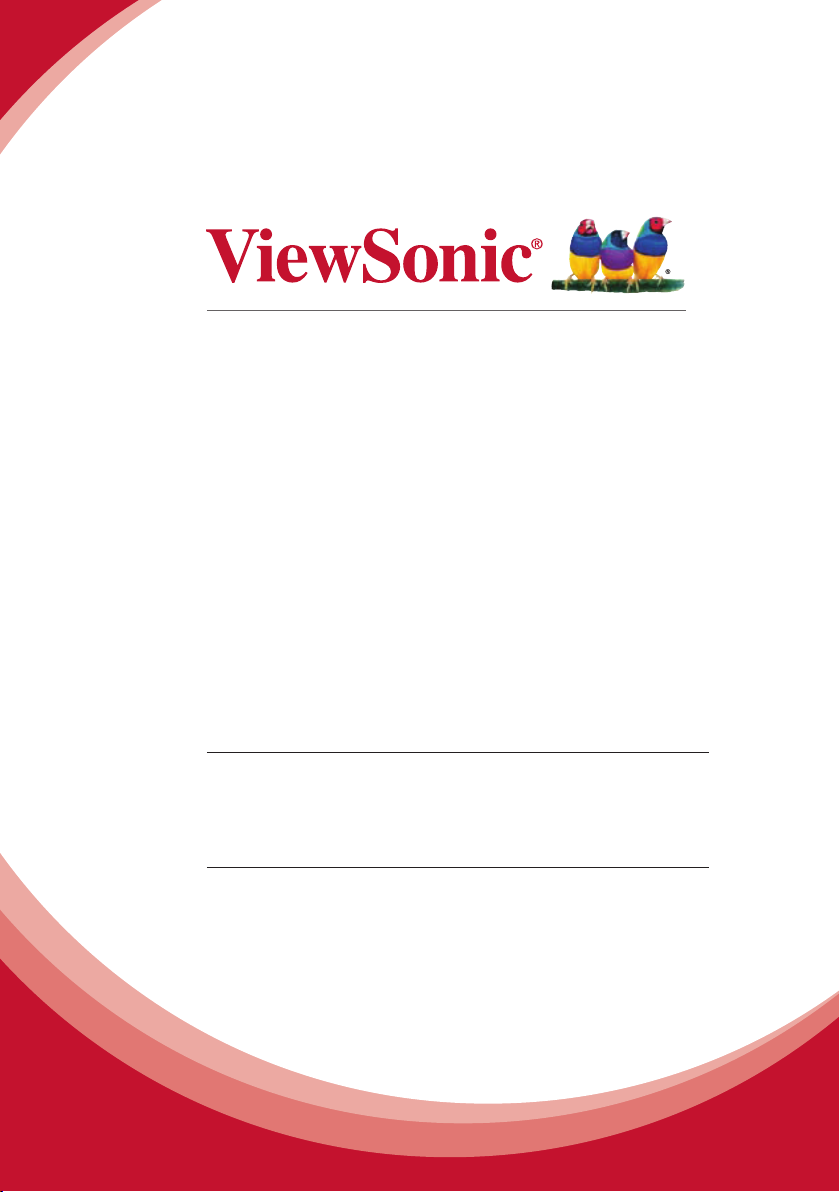
Серия Pro10
Профессиональный
проектор DLP
Pyководство пользователя
ВАЖНО: Прочтите это руководство для получения важной информации об установке и
безопасном применении вашего изделия, а также о регистрации вашего изделия для получения
права на его обслуживание в будущем. В сведениях о гарантийном обслуживании, содержащихся
в данном руководстве, приводятся условия ограниченной гарантии от компании ViewSonic,
которые можно также найти на веб-сайте http://www.viewsonic.com — на английском и на других
языках, которые можно выбрать с помощью поля выбора в верхнем правом углу веб-страницы.
“Antes de operar su equipo lea cu idadosamente las instrucciones en este manual”
Модель № VS15149/VS15541
®
Page 2

Соответствие требованиям
Соответствие требованиям FCC
Данное оборудование было испытано и признано соответствующим ограничениям для
цифровых устройств класса B., согласно части 15 Правил FCC. Данные ограничения
предусмотрены для того, чтобы обеспечить разумную защиту от нежелательных помех
при работе оборудования в коммерческих помещениях.. Это оборудование создает,
использует и может излучать радиочастотную энергию и, если оно установлено или
эксплуатируется с нарушением инструкций по эксплуатации, может создавать помехи
для средств радиосвязи.
Работа этого оборудования в жилых помещениях может вызывать помехи. В этом случае
пользователь обязан за свой счет принять меры по устранению помех.
Предупреждение: Вы предупреждены, что любые изменения и модификации, не
одобренные официально стороной, ответственной за соблюдение требований, могут
лишить вас права эксплуатировать это оборудование.
Для Канады
CAN ICES-3(A)/NMB-3(A)
Соответствие требованиям ЕС
Данное устройство соответствует требованиям директивы 2004/108/EC по
электромагнитной совместимости и директивы 2006/95/EC по безопасности
низковольтных устройств.
Предупреждение-
- Это изделие запрещается использовать в жилых помещениях.
- При использовании в жилых помещениях это изделие может вызывать
помехи.
В таких условиях использовать это оборудование запрещается, если
только пользователь не принял специальных мер по сокращению уровня
электромагнитных излучений для устранения помех работе приемников
вещательных радио- и телесигналов.
Информация только для стран ЕС:
Данный знак соответствует требованиям директивы 2002/96/EC (WEEE) по
утилизации электрического и электронного оборудования.
Этот знак означает, что утилизация данного оборудования с израсходованными
или негодными батареями или аккумуляторами совместно с неотсортированными
городскими бытовыми отходами СТРОГО ЗАПРЕЩЕНА. Утилизация должна
осуществляться через существующие системы раздельного сбора и утилизации
оборудования.
Если на батареях, аккумуляторах или таблеточных батарейных элементах,
включенных в состав этого оборудования, показаны символы химических
элементов: Hg, Cd или Pb, это означает, что содержание в батарее тяжелых
металлов превышает, соответственно: 0,0005% для ртути (Hg), или 0,002% для кадмия
(Cd) или 0,004% для свинца (Pb).
i
Page 3
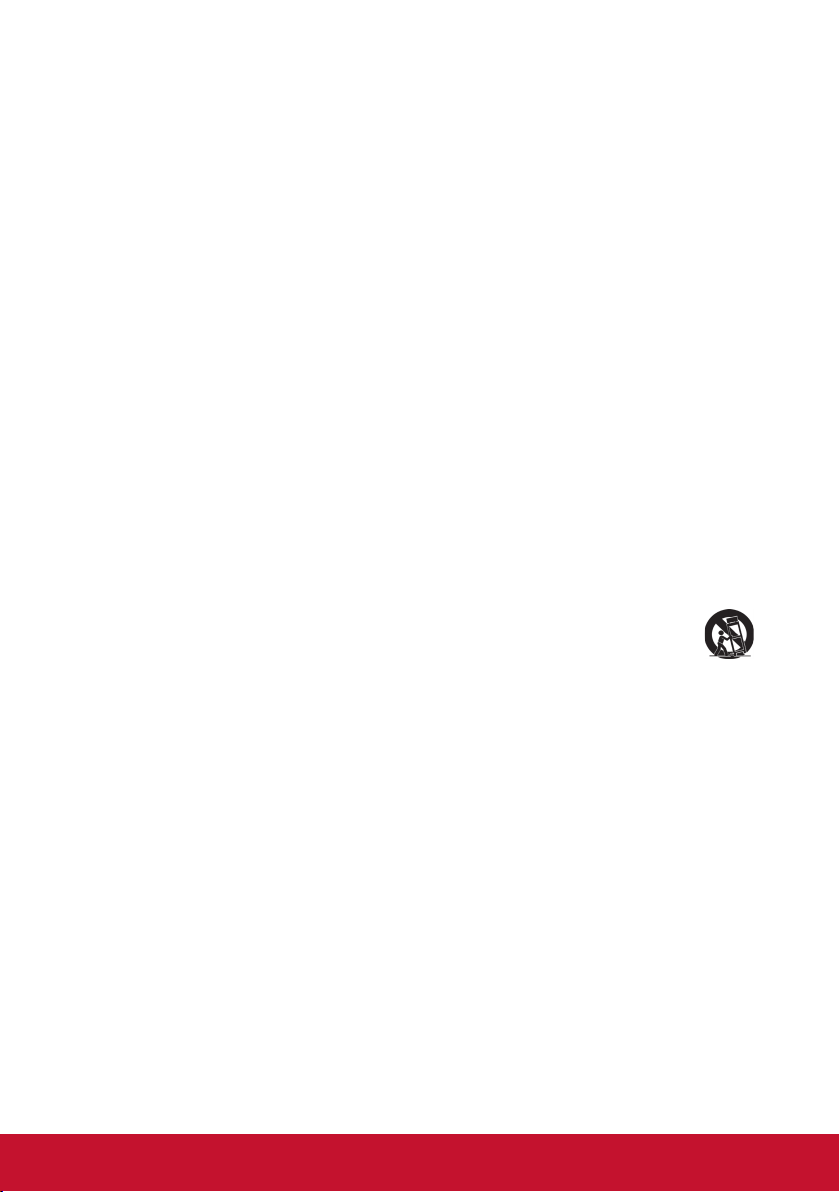
Инструкции по безопасной эксплауатации
1. Внимательно прочтите эту инструкцию.
2. Сохраните эту инструкцию для будущего использования.
3. Соблюдайте все предупреждения.
4. Соблюдайте все указания.
5. Не используйте устройство вблизи воды.
6. Для чистки устройства протрите его мягкой сухой тканью.
7. Не перекрывайте вентиляционные отверстия. Устанавливайте в соответствии с
инструкциями производителя.
8. Не устанавливайте вблизи источников тепла, например радиаторов, обогревателей,
печей и других генерирующих тепло устройств (включая электрические усилители).
9. В целях безопасности пользуйтесь полярной или заземляющей вилкой питания.
Полярная вилка имеет два плоских контакта разной ширины. Заземляющая вилка
имеет два контакта питания и заземляющий вывод. Широкий контакт и третий вывод
обеспечивают дополнительную безопасность. Если вилка устройства не подходит
к вашей розетке, обратитесь к специалисту-электрику для замены устаревшей
розетки.
10. Не допускайте, чтобы шнур питания попадал под ноги проходящим людям.
Обеспечьте удобный доступ к входным разъемам и точкам выхода кабелей из
устройства. Убедитесь, что сетевая розетка легко доступна и находится рядом с
устройством.
11. Используйте только те принадлежности и аксессуары, которые поставляет
производитель.
12. Используйте только с тележкой, стендом, штативом, столиком или
кронштейном, рекомендуемыми производителем или поставляемыми
с устройством. При использовании с тележкой, во избежание травм не
допускайте опрокидывания устройства и тележки.
13. Отключайте от сетевой розетки, если устройство не будет использоваться в течение
долгого времени.
14. Обслуживание изделия должно проводиться только квалифицированными
специалистами. Техническое обслуживание требуется при повреждении частей
устройства, например вилки или шнура питания, при попадании жидкости или
посторонних предметов внутрь устройства, при попадании устройства под дождь,
в случае падения устройства или при нарушении нормального функционирования
устройства.
ii
Page 4
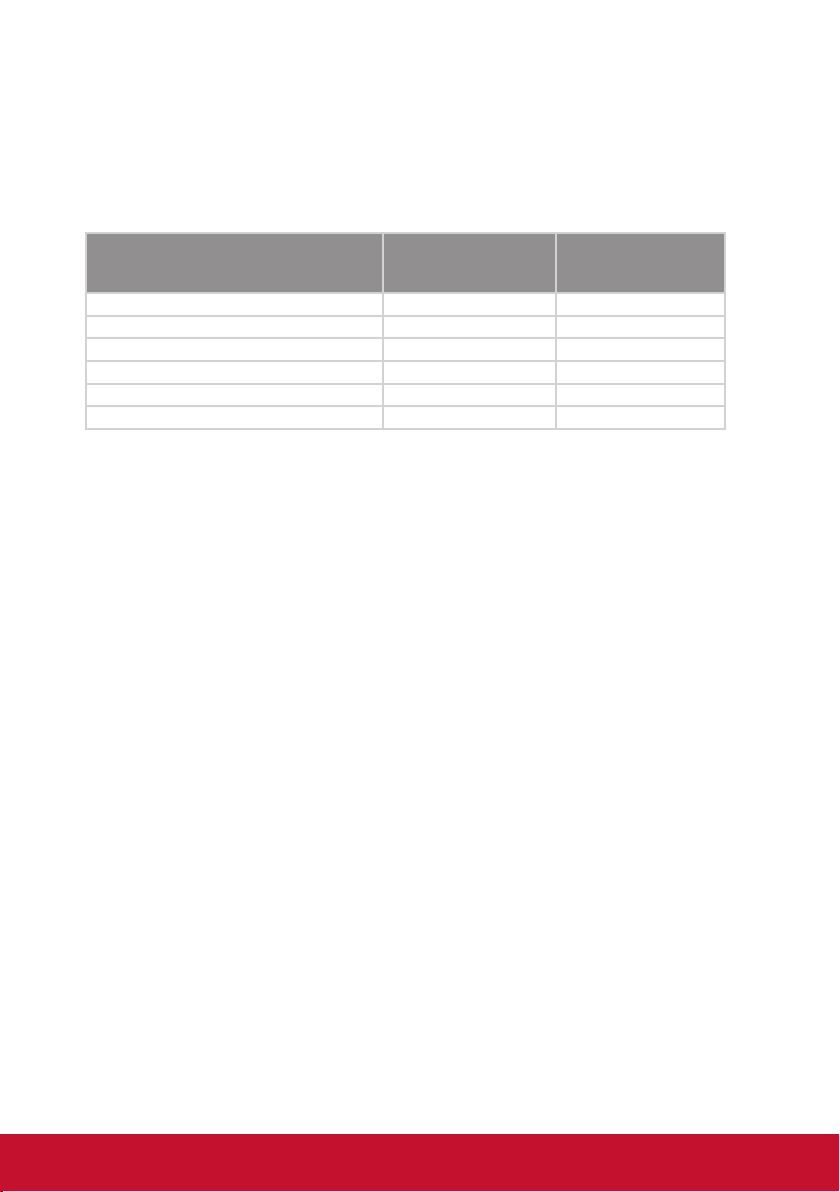
Декларация о соответствии требованиям RoHS2
Данное устройство сконструировано и производится в соответствии с требованиями
Директивы 2011/65/EU «По ограничению использования определенных опасных
веществ в электрическом и электронном оборудовании» (RoHS2) Совета ЕС
и Европейского парламента и удовлетворяет требованиям к максимальным
концентрациям вредных веществ Европейского Комитета технической адаптации
(TAC), как указано ниже:
Рекомендуемая
Вещество
Свинец (Pb) 0,1% < 0,1%
Ртуть (Hg) 0,1% < 0,1%
Кадмий (Cd) 0,01% < 0,01%
Шестивалентный хром (Cr6+) 0,1% < 0,1%
Полибромдифенил (ПБД) 0,1% < 0,1%
Полибромдифениловые эфиры (ПБДЭ) 0,1% < 0,1%
максимальная
концентрация
Согласно Приложению III к упомянутой выше Директиве RoHS2 разрешается в
качестве исключения продажа определенных комплектующих компонентов изделий,
содержащих вредные вещества, как указано ниже:
Примеры комплектующих, разрешенных к продаже:
1. Ртуть во флуоресцентных лампах с холодным катодом и флуоресцентных
лампах с внешними электродами (CCFL и EEFL) для специальных целей в
количестве (на лампу), не превышающем:
(1) Короткие лампы (≦500 мм): 3,5 мг на лампу.
(2) Средние лампы (>500 мм и ≦1,500 мм): 5 мг на лампу.
(3) Длинные лампы (>1,500 мм): 13 мг на лампу.
2. Свинец в стекле электронно-лучевых трубок.
3. Свинец в стекле флуоресцентных трубок, не более 0,2 % по весу.
4. Свинец в качестве компонента алюминиевого сплава с весовым содержанием
свинца до 0,4%.
5. Медные сплавы с весовым содержанием свинца до 4%.
6. Свинец в припоях с высокой температурой плавления (например, свинцовые
припои с весовым содержанием свинца 85% и выше).
7. Детали электрических и электронных устройств, содержащие свинец в
стекле или керамике (кроме изоляционной керамики в конденсаторах), напр.
пьезоэлектрические приборы, или в композитах со стеклянной или керамической
матрицей.
Фактическая
концентрация
iii
Page 5
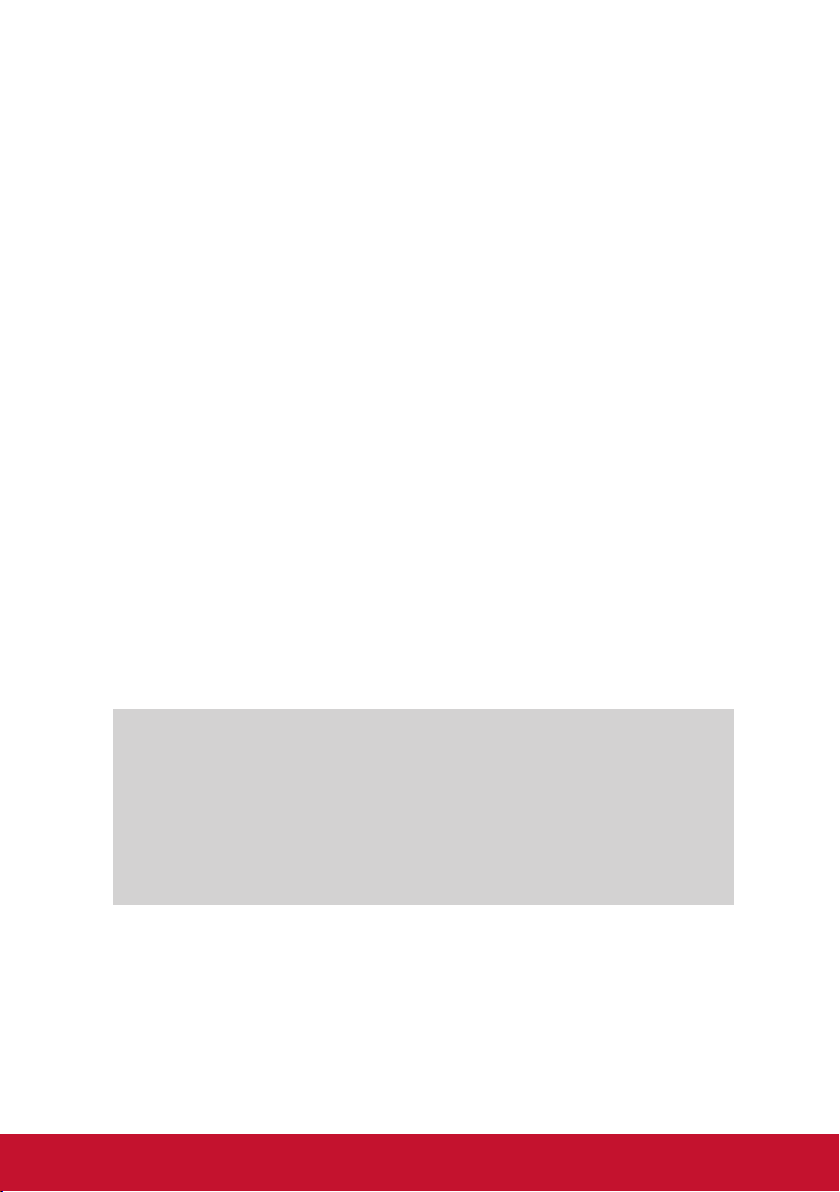
Авторские права
Авторское право © Корпорация ViewSonic®, 2013. Все права защищены.
Торговые наименования Macintosh и Power Macintosh являются зарегистрированными
товарными знаками компании Apple, Inc.
Наименования Microsoft, Windows, Windows NT и логотип Windows являются товарными
знаками корпорации Microsoft, зарегистрированными в США и других странах.
Торговые наименования ViewSonic, OnView, ViewMatch, ViewMeter и логотип компании с
изображением трех птиц являются зарегистрированными товарными знаками компании
ViewSonic.
Наименование VESA является зарегистрированным товарным знаком Ассоциации по
стандартам видеоэлектроники. DPMS и DDC - товарные знаки ассоциации VESA.
PS/2, VGA и XGA являются зарегистрированными товарными знаками корпорации
International Business Machines.
Отказ от ответственности: Компания ViewSonic не несет ответственности за технические
и редакторские ошибки в этом документе и любые намеренные, случайные или
косвенные убытки, возникающие в связи с содержащимся в нем материалом, а также с
характеристиками или использованием этого продукта.
В интересах непрерывного совершенствования изделий компания ViewSonic сохраняет
за собой право изменять конструкцию, комплект поставки и параметры изделия без
предварительного уведомления. Информация в этом документе может быть изменена без
предварительного уведомления.
Никакая часть этого документа не может быть скопирована, воспроизведена или
передана какими-либо средствами, для каких-либо целей и в какой бы то ни было форме
без получения предварительного письменного разрешения от компании ViewSonic.
Регистрация изделия
Для получения технической поддержки и ознакомления с новыми публикуемыми
сведениями об изделии рекомендуется зарегистрировать ваше изделие на вебсайте
ViewSonic - в разделе вебсайта, который относится к вашему региону.
Вы можете также распечатать форму регистрации изделия, имеющуюся на поставляемом
компакт-диске ViewSonic. После заполнения ее следует выслать по почте или факсу
в соответствующий офис компании ViewSonic. Форма регистрации вашего изделия
находится в папке «:\CD\Registration». Регистрация вашего изделия позволит вам
своевременно получать техническую поддержку в будущем.
Распечатайте это руководство пользователя и заполните подраздел «Официальная
информация о продукте».
См. раздел «Техническая поддержка» в этом руководстве.
Официальная информация о продукте
Название изделия: Pro10 Series
ViewSonic Professional DLP® Projector
Номер модели: VS15149/VS15541
Номер документа: Pro10 Series_UG_RUS Rev. 1A 05-06-13
Серийный номер: ___________________________________________
Дата покупки: ___________________________________________
Утилизация изделия по окончании срока службы
Лампа в этом изделии содержит ртуть, опасную для человека и окружающей среды.
Будьте осторожны и утилизируйте оборудование в соответствии с федеральным,
региональным и местным законодательством.
Компания ViewSonic соблюдает нормы защиты окружающей среды и стремится
минимизировать экологическую опасность в быту и на производстве. Благодарим вас за
участие в программе Smarter, Greener Computing (Экологичной компьютерной техники).
Дополнительные сведения приведены на вебсайте компании ViewSonic.
США и Канада: http://www.viewsonic.com/company/green/recycle-program/
Европа: http://www.viewsoniceurope.com/uk/support/recycling-information/
Тайвань: http://recycle.epa.gov.tw/recycle/index2.aspx
iv
Page 6
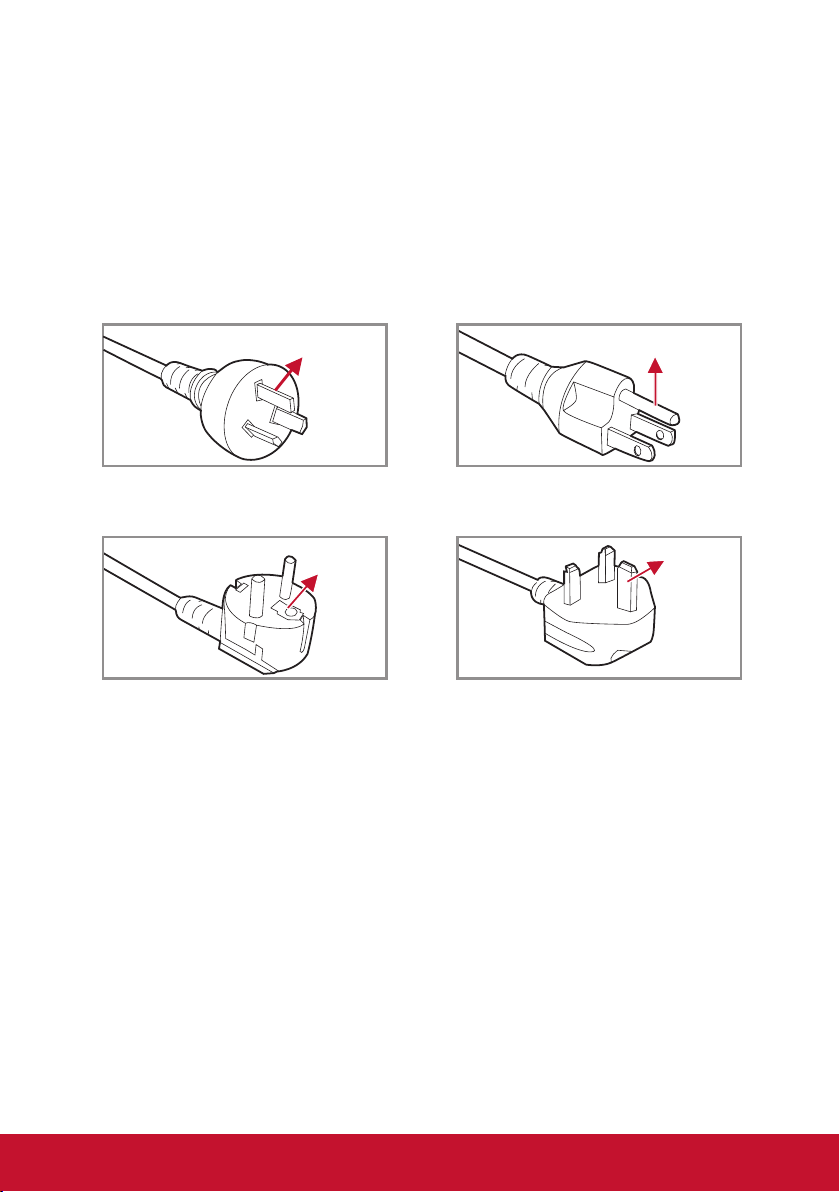
Указания о шнуре питания переменного тока
Шнур питания должен отвечать требованиям к условиям электропитания, принятым
в странах, где используется проектор. Убедитесь, что тип вашей розетки в сети
переменного тока соответствует приведенному ниже рисунку, и что вы используете
надлежащий шнур питания переменного тока. Если поставленный шнур питания
переменного тока не соответствует типу вашей электророзетки, обратитесь к местному
торговому представителю. В этом проекторе используется вилка сетевого питания
заземляющего типа. Убедитесь, что сетевая розетка соответствует шнуру питания.
Запрещается ухудшать защитные свойства данной сетевой вилки заземляющего типа.
Настоятельно рекомендуется использовать только источники видеосигнала, также
оснащенные вилкой питания заземляющего типа, чтобы не допустить появления помех
вследствие колебаний напряжения.
Земля Земля
Для Австралии и континентального Китая Для США и Канады
ЗемляЗемля
Для континентальной Европы Для Великобритании
v
Page 7
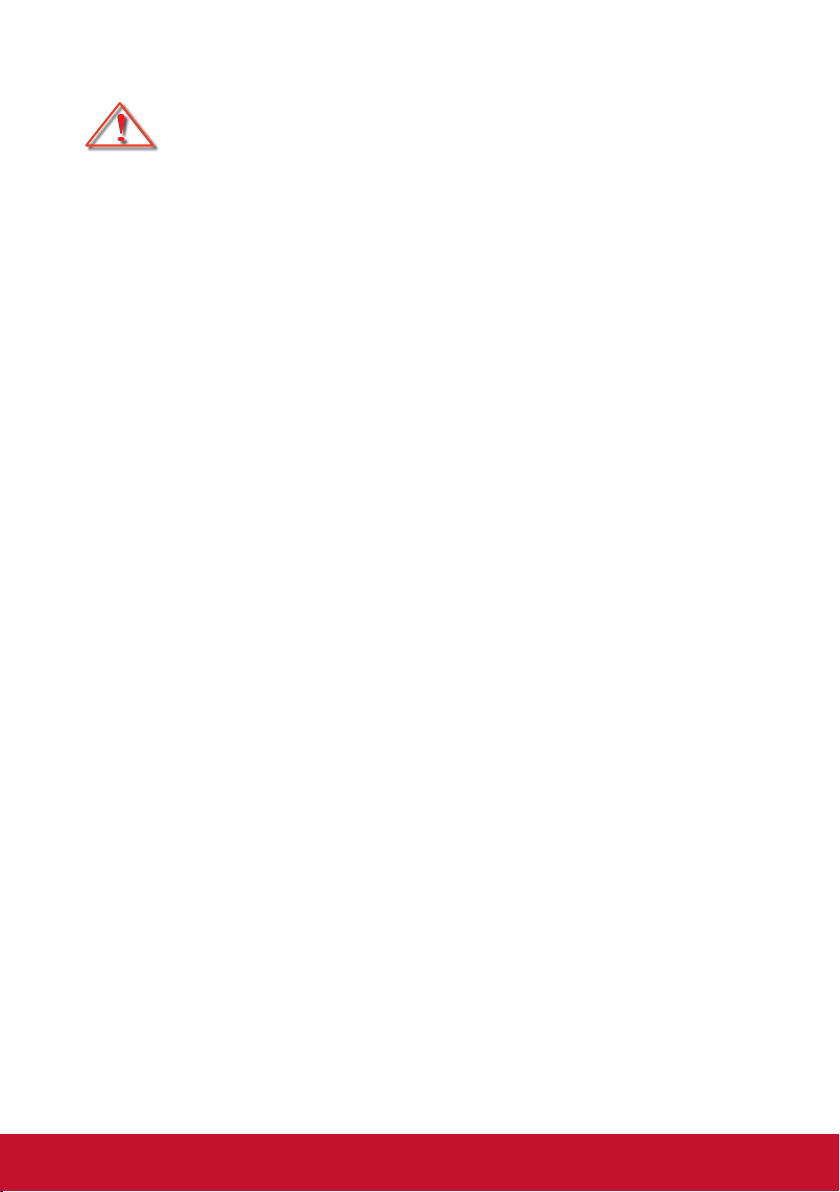
Меры предосторожности
Пожалуйста, соблюдайте все предупреждения, меры
предосторожности и правила эксплуатации, описанные в
этом руководстве пользователя.
▀■ Предупреждение-
▀■ Предупреждение-
▀■ Предупреждение-
▀■ Предупреждение-
▀■ Предупреждение-
▀■ Предупреждение-
▀■ Предупреждение-
▀■ Предупреждение-
▀■ Предупреждение-
▀■ Предупреждение-
▀■ Предупреждение-
Не смотрите в объектив, когда лампа включена.
Яркий свет может повредить ваши глаза.
Чтобы предотвратить возникновение пожара или
поражение электрическим током, не подвергайте
проектор воздействию дождя или влажного воздуха.
Не открывайте и не разбирайте проектор, так как это
может привести к поражению электрическим током.
При замене лампы подождите, пока проектор
остынет. Следуйте инструкциям, приведенным на
стр. 65-66.
Проектор сам определяет срок службы лампы.
Обязательно замените лампу, как только появятся
предупреждающие сообщения.
Восстановите функцию «Сброс лампы» из меню
отображения дополнительной информации «Опции
| Настройки лампы» после замены элемента лампы
(см. стр. 56).
Перед тем, как отсоединить питание и выключить
проектор, убедитесь в завершении цикла
охлаждения. Цикл охлаждения проектора длится 60
секунд.
Не закрывайте объектив крышкой во время работы
проектора.
Если ресурс работы лампы исчерпывается, на
экране отображается сообщение «Предупреждение
о замене лампы: Срок службы лампы истек».
Просим обращаться к региональному оптовому
посреднику или в сервисный центр для максимально
быстрой замены лампы.
Не смотрите и не направляйте лазерный указатель
пульта ДУ на свои глаза или глаза других людей.
Лазерный указатель может послужить причиной
необратимого повреждения зрения.
Запрещается транспортировка проектора с
установленными объективами.
vi
Page 8
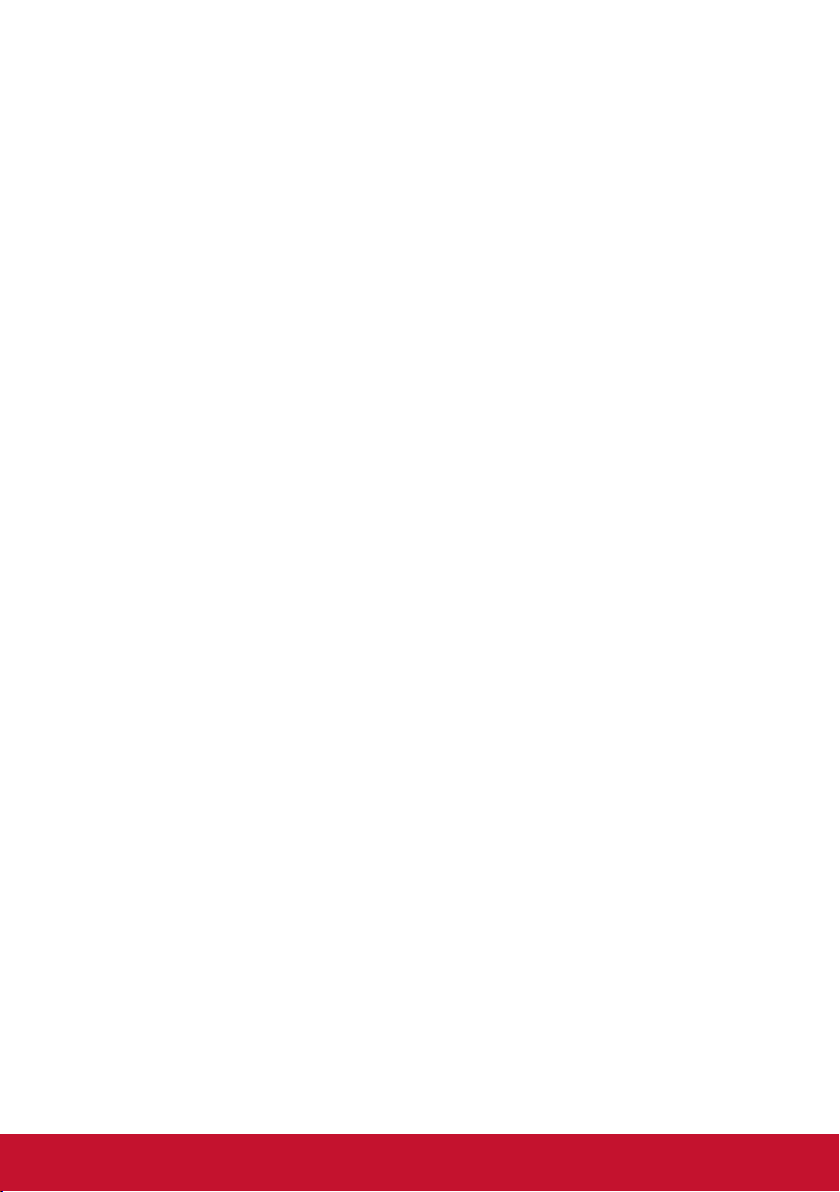
Необходимые действия:
y Перед тем, как приступить к очистке устройства, отсоедините шнур питания
от электрической розетки.
y Для очистки корпуса дисплея используйте мягкую сухую ткань, смоченную
слабым моющим средством.
y Отсоедините вилку шнура питания от электрической розетки, если
устройство не будет использоваться в течение длительного времени.
Запрещается:
y Блокировать отверстия устройства, предназначенные для вентиляции.
y Использовать абразивные чистящие средства, парафин или растворители
для очистки устройства.
y Использовать проектор в следующих условиях:
- В очень горячей, холодной или влажной среде.
` Необходимо обеспечить температуру в помещении в диапазоне от
5SDgrC до 40SDgrC
` Относительная влажность: 10% ~ 85%
- в местах, подверженных чрезмерному запылению и загрязнению.
- около приборов, создающих сильное магнитное поле.
- под прямыми солнечными лучами.
vii
Page 9
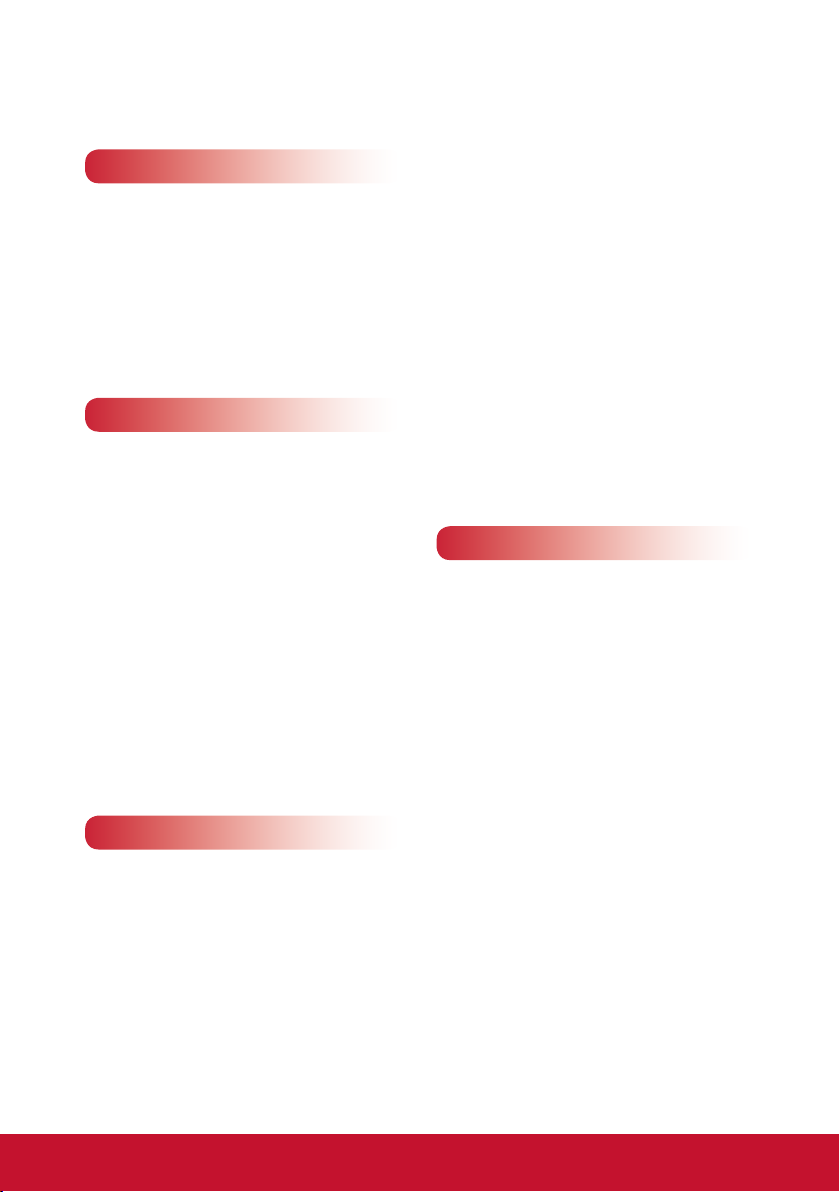
Содержание
Меры предосторожности ......................vi
Введение 9
Характеристики устройства ................. 9
Комплект поставки .............................. 10
Общий вид устройства ........................11
Главное устройство .........................11
Панель управления ........................ 12
Соединительные разъемы ............ 13
Пульт дистанционного управления 14
Установка 16
Установка объектива проектора ........ 16
Подключение к компьютеру/ноутбуку 17
Подключение к видеоисточникам ...... 18
Включение/выключение проектора ... 19
Включение проектора .................... 19
Отключение питания проектора.... 20
Предупреждающий индикатор ...... 21
Показания светодиодов (СД) ......... 21
Настройка проецируемого
изображения ....................................... 22
Настройка высоты проектора ....... 22
Регулировка положения
проецируемого изображения ........ 23
Элементы управления 26
Использование панели управления .. 26
Окна экранного меню ......................... 27
Использование меню ..................... 27
Структура ........................................ 28
ИЗОБРАЖЕНИЕ ............................. 32
ИЗОБР. | Другие .............................. 34
ЭКРАН ............................................. 36
Экран | Геометрия .......................... 37
Экран | PIP/POP ............................. 40
НАСТР. ............................................. 41
НАСТР. | Функц. объектива ............ 42
НАСТР. | Защита ............................. 43
НАСТР. | Сигнал (RGB) .................. 44
НАСТР. | Сигнал (Видео) ................ 45
НАСТР. | Настр. Звука .................... 46
НАСТР. | Другие .............................. 47
НАСТР. | Сеть .................................. 48
НАСТР. | Cмеш. Изобр. .................. 52
ПАРАМЕТРЫ .................................. 53
Опции | Парам. Лампы ................... 55
Опции | Парам. Ду .......................... 56
ПАРАМЕТРЫ | Другие .................... 57
Приложения 58
Устранение неисправностей .............. 58
Неполадки с изображением .......... 58
Неполадки с проектором ............... 61
Экранные сообщения .................... 64
Замена лампы ..................................... 65
Замена фильтра ................................. 67
Совместимые режимы ....................... 68
Удаленный код клавиш ...................... 70
Назначение контактов RS232 ............ 71
Перечень функций протокола RS232 72
Монтаж потолочного крепления ........ 79
Технические характеристики ............. 80
Служба поддержки ............................. 82
Ограниченная гарантия ...................... 83
8
Page 10
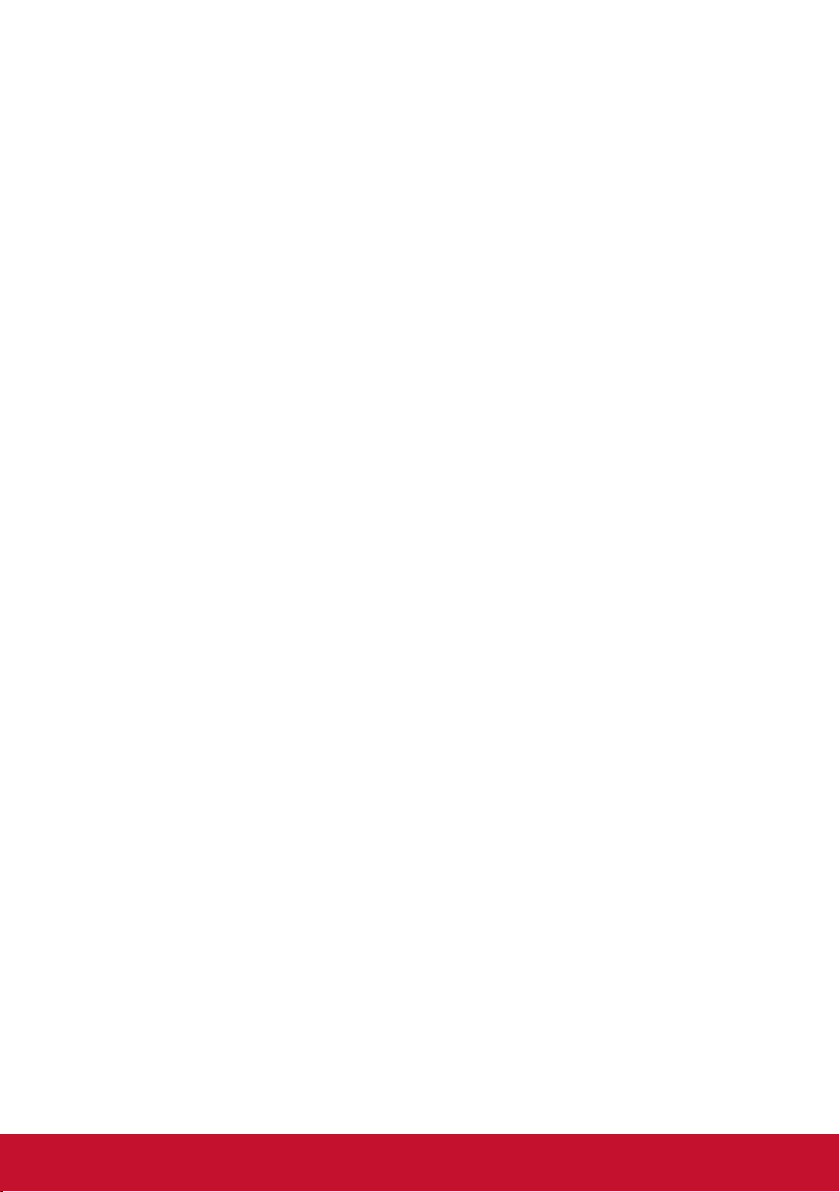
Введение
Характеристики устройства
` XGA (1024x768) / WXGA(1280x800), Поддерживаемые разрешения: до
WUXGA @ 60 Гц (с уменьшенной обрезкой) и UXGA @ 60 Гц
` Одноламповая система
` Механизм увеличения/фокусировки
` Механизм смещения объектива
` Динамическая апертура
` Динамик, 10 Вт x 1
` Модуль фильтра
` Поддержка функций PIP/POP
` Поддержка сетевого дистанционного управления и мониторинга
9
Page 11
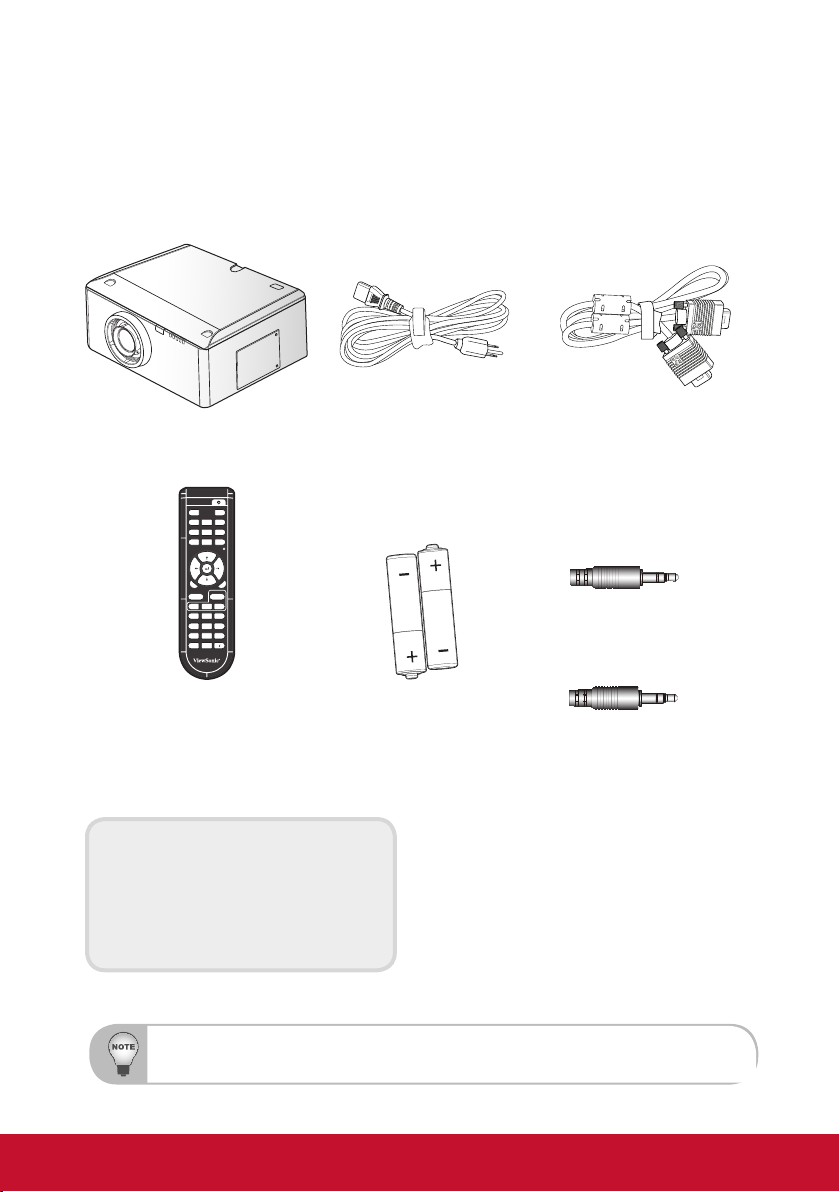
Комплект поставки
Распакуйте коробку и убедитесь в наличии всех перечисленных
ниже предметов. При отсутствии чего-либо в комплекте поставки,
обратитесь в нашу службу поддержки клиентов.
Проектор с крышкой
объектива
Power On
Pattern
Standby
VGA
HDMI
Video
BNC
DVI
S-Video
Sync
Source
Blank
Vol +
Exit Mute
Vol -
LENS
Menu Memory
Focus ShiftZoom
Mode
Lamp PW
RGB Gain
123
PIP
BlendGeo
456
Aspect
Keystone
MyButton
789
Reset
RC ID
0
Пульт дистанционного
управления
Документация:
y Руководство пользователя (CD)
y Краткое руководство
y Гарантийный талон (только в
Китае)
Шнур питания
AA
AA
2 батареи AA
(для пульта)
Кабель VGA
Разъем кабеля ДУ для
гнезда на проекторе
Φ 3,5 мм
Разъем кабеля ДУ для
гнезда на устройстве ДУ
Φ 2,5 мм
В связи с различными условиями использования в каждой стране, в некоторых регионах в
комплект поставки могут входить разные принадлежности.
10
Page 12
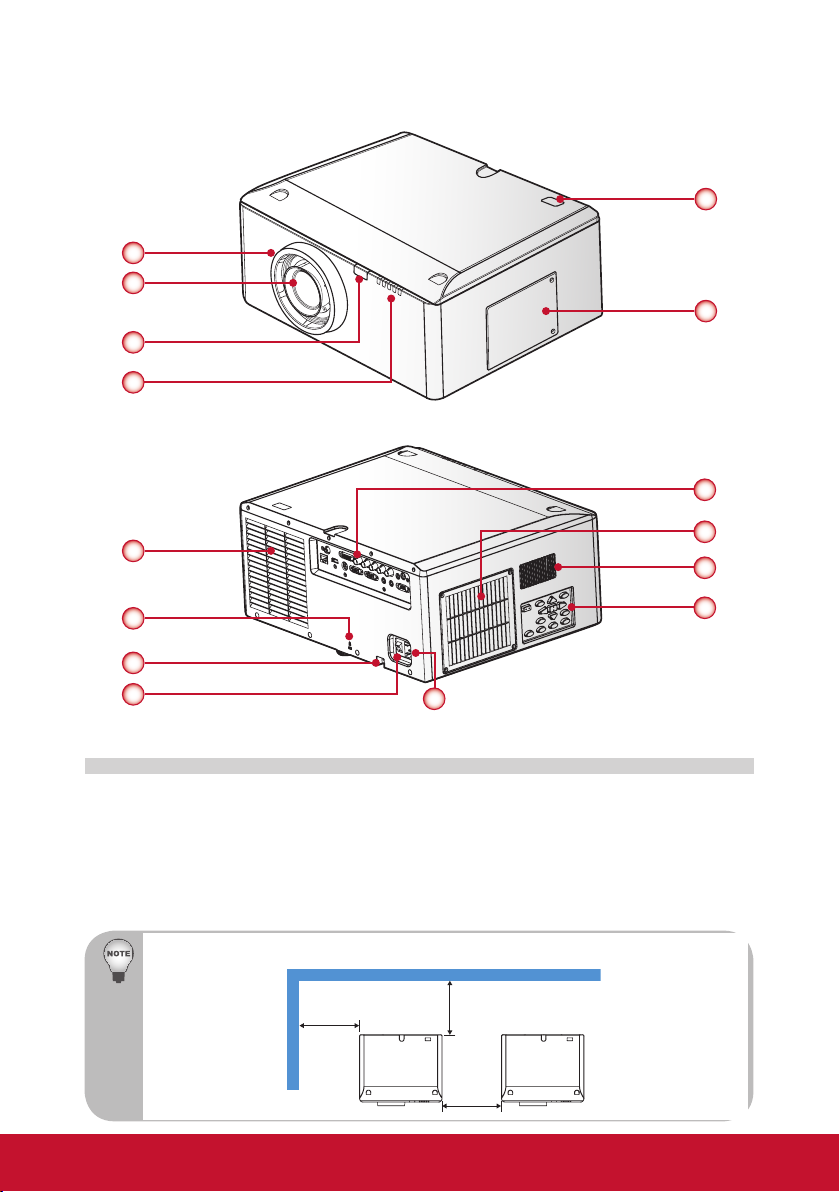
Общий вид устройства
Главное устройство
1
2
3
4
(Вид спереди)
3
5
11
6
7
8
9
1. Кольцо объектива
2. Вариообъектив
3. Приемник ИК
4. Индикаторы
5. Дверца лампы
Не перекрывайте впускные/выпускные вентиляционные отверстия проектора; оставляйте
вокруг них 30 см свободного пространства для прохождения воздуха.
10
(Вид сзади)
6. Выпускное отверстие
7. Замок Kensington
8. Защитная скоба
9. Выключатель
10. Разъем питания
Мин. 30
см
Мин. 30
см
Мин. 30
см
12
13
14
11. Панель разъемов
12. Впускное отверстие
и фильтр
13. Окно динамика
14. Панель управления
11
Page 13
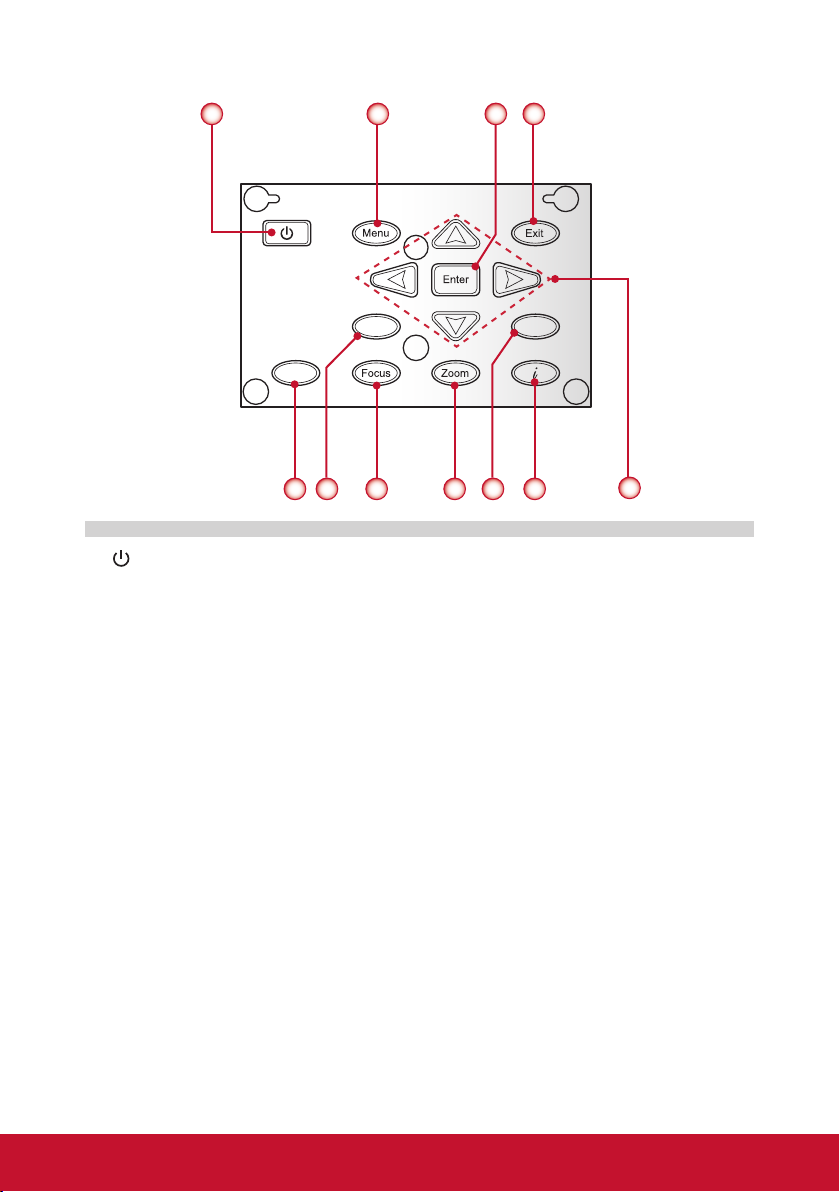
Панель управления
Shift
65 7
1. /Кнопка и индикатор питания
2. Кнопка Menu (Меню)
3. Кнопка Enter (Ввод)
4. Кнопка Exit (Выход)
5. Кнопка Shift (Сдвиг)
6. Кнопка Sync (Синх.)
7. Кнопка Focus (Фокус)
8. Кнопка Zoom (Масштаб)
9. Кнопка Source (Источник)
10. Кнопка «I» (Информация)
11. Четыре кнопки выбора
Sync
2
4
31
Source
98
10
11
12
Page 14
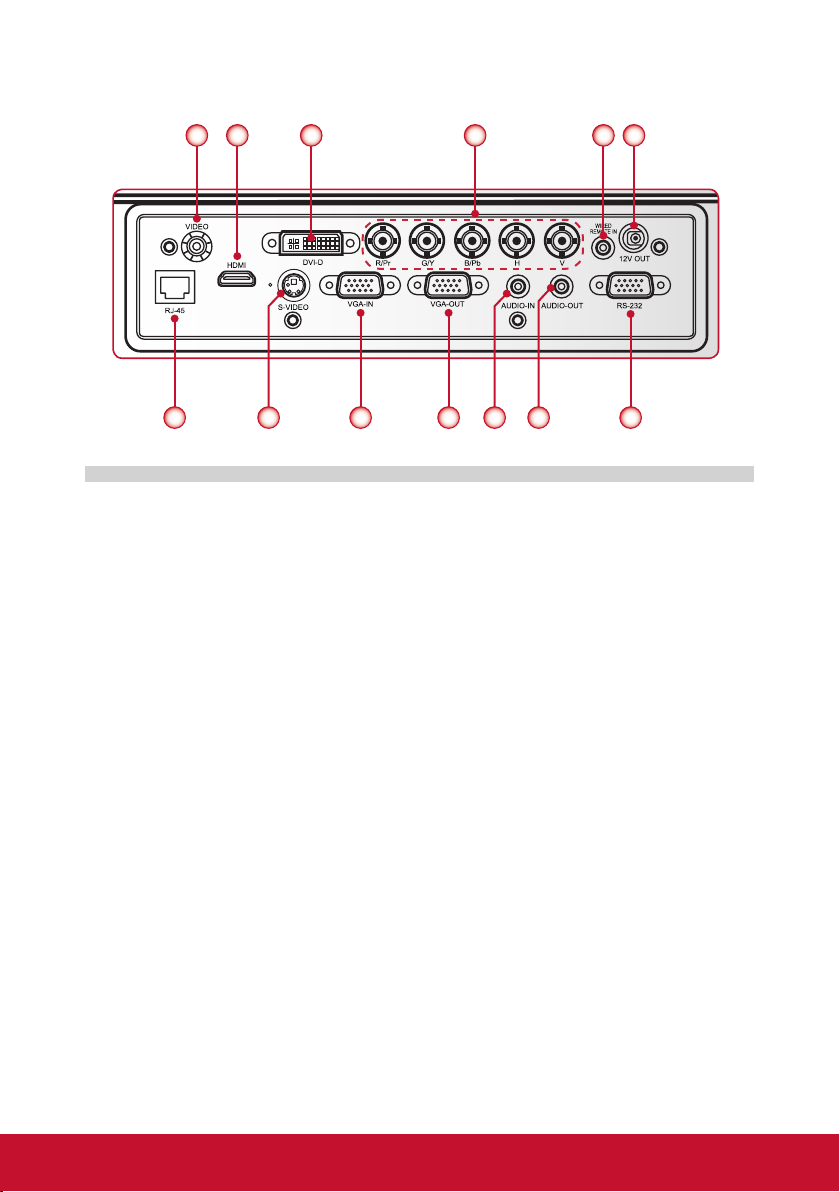
Соединительные разъемы
321 64 5
7 9
8
10 11 1312
1. Входной разъем комбинированного видеосигнала
2. Разъем HDMI
3. Разъем DVI-D
4. Разъем BNC
5. Входной разъем кабеля ДУ
6. Разъем реле запуска 12В
7. Сетевой разъем RJ45
8. Входной разъем стандарта S-Video
9. Входной разъем VGA
10. Выходной разъем VGA
11. Входной звуковой разъем
12. Выходной звуковой разъем
13. Разъем RS232 (9-конт., типа DIN)
13
Page 15
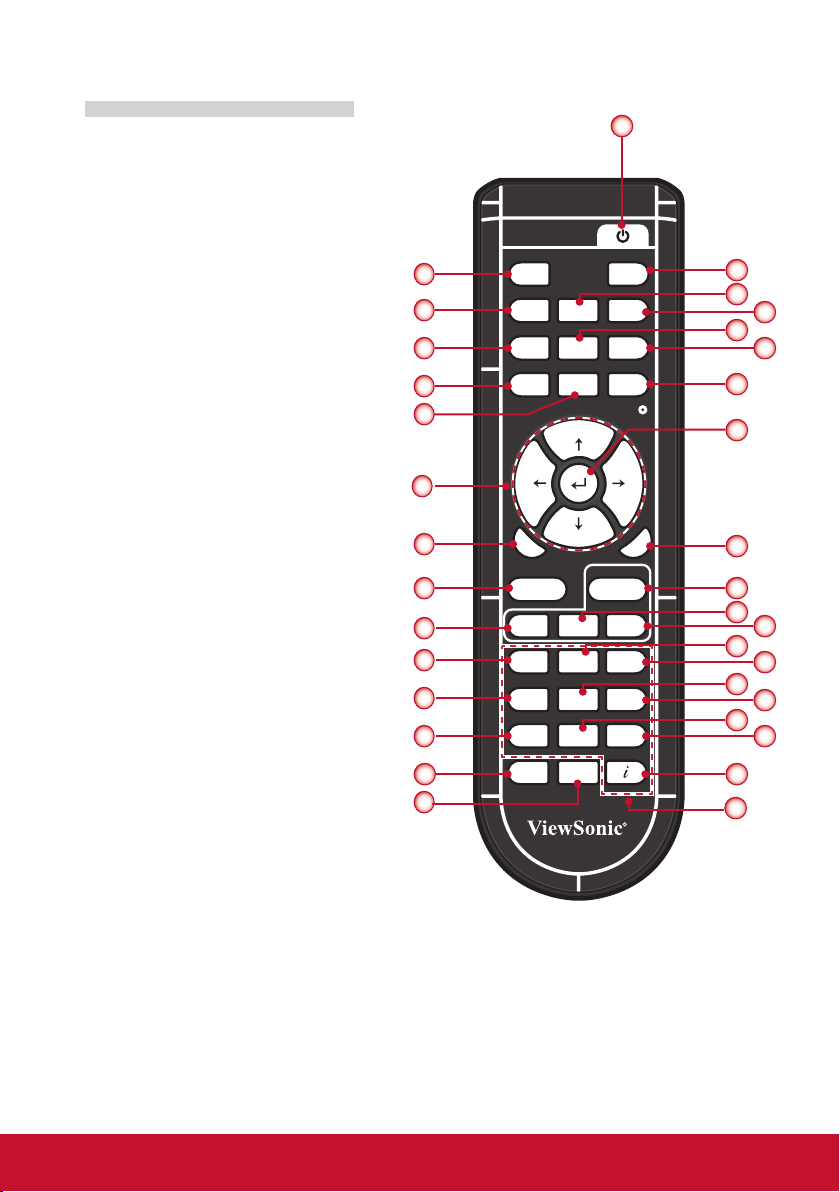
Пульт дистанционного управления
1. Включение
Включение проектора.
2. Pattern
Отображение тестовой
таблицы.
3. VGA
Выбор источника VGA.
4. BNC
Выбор источника
компонентного видео.
5. Sync
Синхронизация проектора с
источником входного сигнала.
6. Пустой экран
Переключение к пустому
экрану.
7. Четыре кнопки выбора
Кнопки «вверх/вниз/влево/
вправо» используются для
выбора пунктов меню и
настройки параметров.
8. Exit
Выход из меню.
9. Menu
Включение главного меню
10. Focus
Регулировка фокуса
объектива.
11. Lamp PW
Регулировка мощности лампы
12. PIP
Включение функции PIP
(Кадр-в-кадре).
13. MyButton
Включение пользовательской
настройки.
14. RC ID
Установка кода
дистанционного управления.
15. Reset
Сброс настроек проектора к
заводским значениям.
16. Ждущий режим
Выключение проектора.
17. Video
Выбор источника
композитного видео.
1
Video
S-Video
Blank
Vol +
Vol -
RGB Gain
Keystone
Reset
Power On
Standby
HDMI
DVI
Source
LENS
Mode
BlendGeo
Aspect
0
2
3
4
5
6
7
8
9
10
11
12
13
14
15
Pattern
VGA
BNC
Sync
Exit Mute
Menu Memory
Focus ShiftZoom
Lamp PW
123
PIP
456
MyButton
789
RC ID
16
17
18
19
20
21
22
23
24
25
26
27
28
29
30
31
32
33
34
14
Page 16
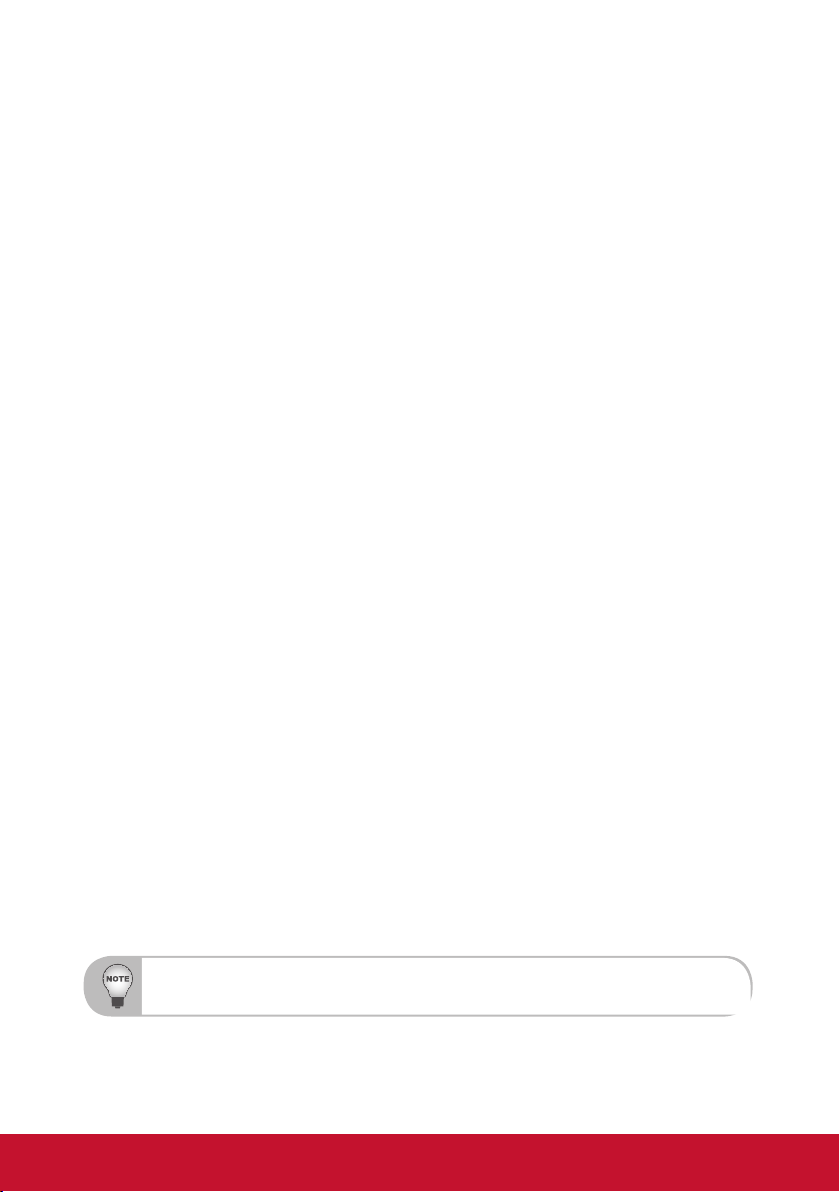
18. HDMI
Выбор источника HDMI.
19. S-Video
Выбор источника S-Video.
20. DVI
Выбор источника DVI.
21. Source
Автопоиск подключенных источников.
22. Enter
Подтвердите выбор пункта.
23. Mute
Включение/выключение звука проектора.
24. Memory
Сохранение в памяти текущих установок объектива.
25. Zoom
Настройка масштаба объектива.
26. Shift
Регулировка смещения объектива вверх/вниз/влево/вправо.
27. RGB Gain
Вход в меню настроек управления цветом.
28. Mode
Выбор режима показа (Презентация, Яркий, Фильм, sRGB, DICOM SIM,
Особый).
29. Geo
Включение показа геометки (Geo Tag).
30. Blend
Настройка функции смешивания слоев изображения.
31. Keystone
Регулирует искажение изображения, вызванное наклоном проектора.
32. Формат
Настройка формата кадра на проекционном экране.
33. Информация (i)
Отображение сведений о проекторе.
34. Цифровая панель
Кнопки «0 ~ 9» позволяют вводить числовые значения, например, вводить
пароль в меню «Защита».
При использовании цифровой панели для ввода пароля запрещается использовать «0» в качестве
части пароля.
15
Page 17
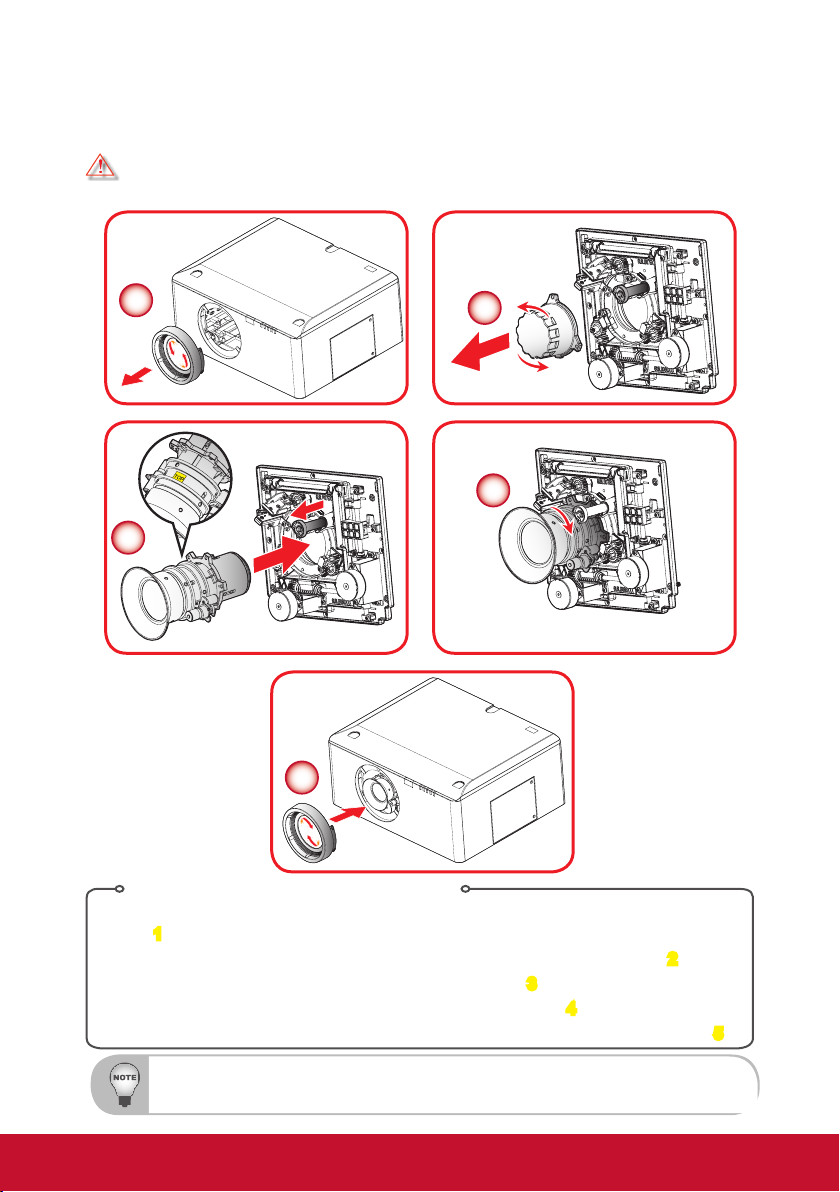
Установка
Установка объектива проектора
Предупреждение: Запрещается транспортировка проектора с
установленными объективами.
1
2
4
3
5
Процедура монтажа объектива:
1. Снимите кольцевую крышку объектива, повернув ее против часовой стрелки.
1
2. Снимите колпачок объектива, повернув его против часовой стрелки.
3. Оттяните фиксатор и вставьте объектив в гнездо.
4. Закрепите объектив, повернув его по часовой стрелке.
5. Закрепите кольцевую крышку объектива, повернув ее по часовой стрелке.
Перед установкой или заменой объектива отключите питание проектора.
При монтаже объектива не допускайте нажатия кнопок смещения объектива или регулировки
фокуса и масштаба на пульте или панели управления проектора.
16
3
4
2
5
Page 18
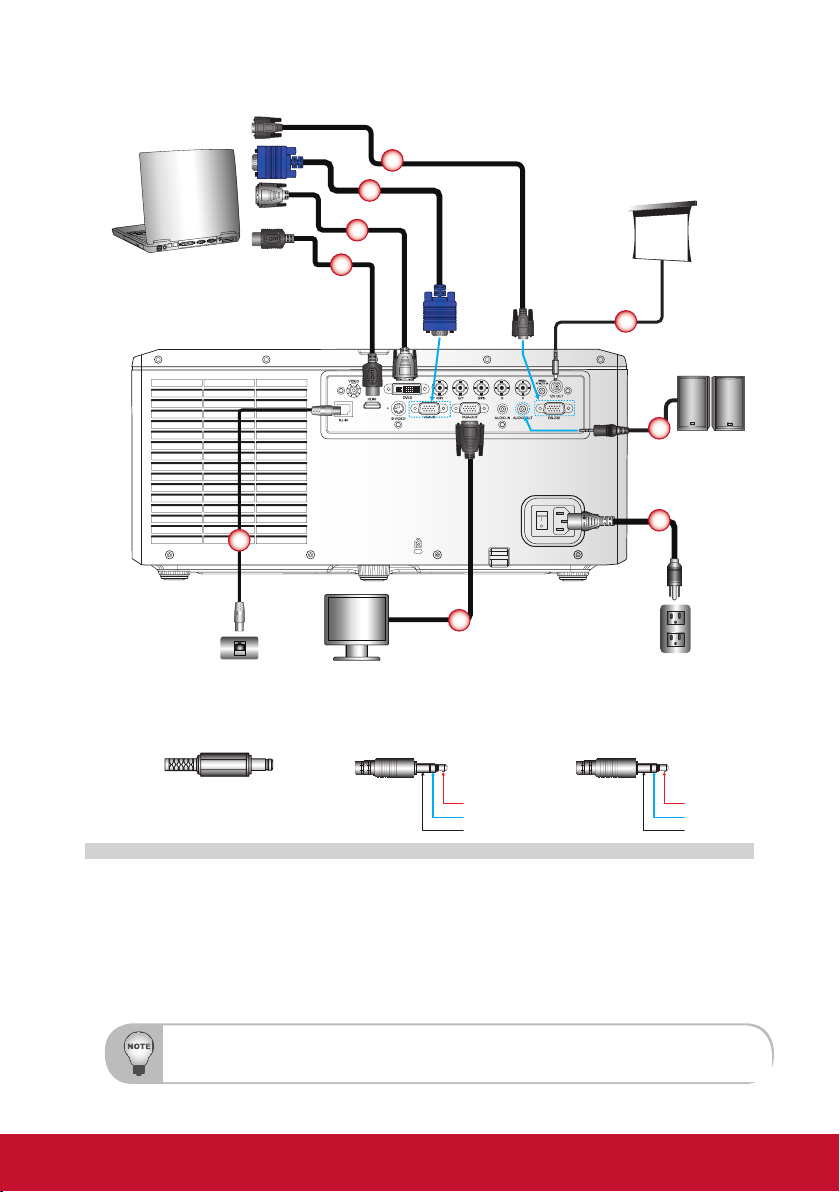
Подключение к компьютеру/ноутбуку
Компьютеру/Ноутбуку
1
2
3
4
Выход +12В
5
6
7
Разъем для гнезда
12В (пост.тока)
Разъем: внутр. Ø 1,7
ммвнеш. Ø 4,0 мм
1. Кабель RS232
2. Кабель VGA
3. Кабель DVI
4. Кабель HDMI
5. Гнездо 12В (пост.т.)
В связи с различными условиями использования в каждой стране, в некоторых регионах в
комплект поставки могут входить разные принадлежности.
Монитор
Разъем кабеля ДУ для
гнезда на проекторе
Φ 3,5 мм
6. Аудиокабель
7. Кабель RJ45
8. Кабель VGA
9. Шнур питания
8
Питание
Сигнал
Земля
R
9
Розетка питания
Разъем кабеля ДУ для
гнезда на устройстве ДУ
Φ 2,5 мм
Питание
Сигнал
Земля
17
Page 19
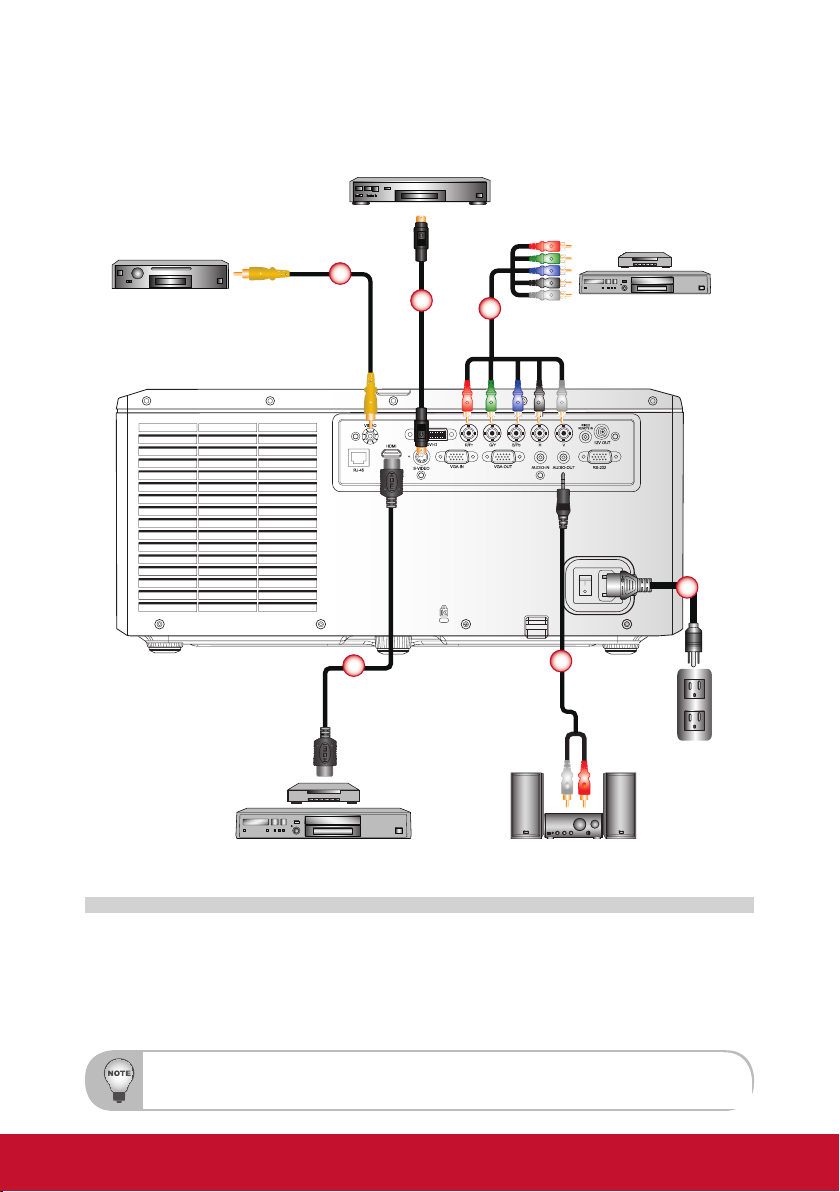
Подключение к видеоисточникам
Выход стандарта S-Video
DVD-плеер
1
2
3
DVD-плеер, телеприставка
Settop Box, HDTV
приемник
4
DVD-плеер Аудиовыход
1. Кабель композитного видеосигнала
2. Кабель стандарта S-Video
3. Кабель BNC
В связи с различными условиями использования в каждой стране, в некоторых регионах в
комплект поставки могут входить разные принадлежности.
4. Кабель HDMI
5. Аудиокабель
6. Шнур питания
R
5
6
Розетка питания
18
Page 20
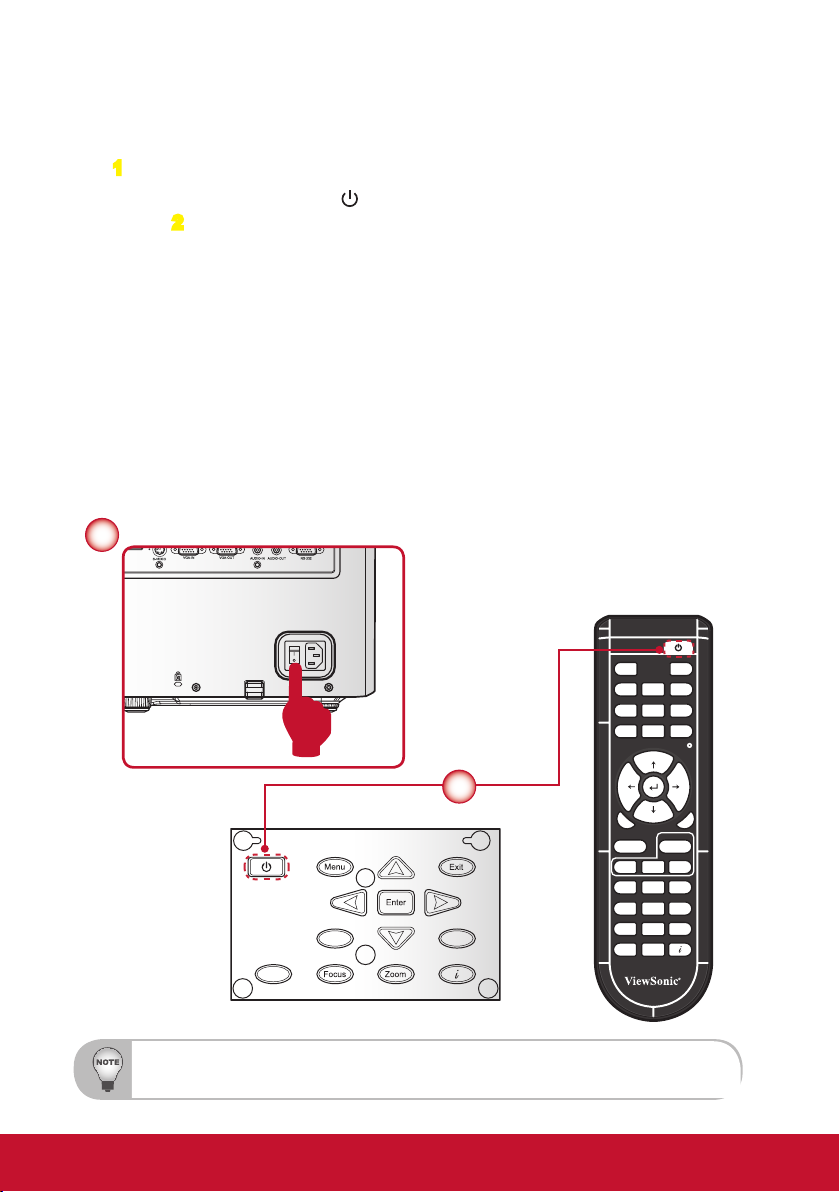
Включение/выключение проектора
Включение проектора
1. Надежно подсоедините шнур питания и сигнальный кабель. Выключателем
1 включите питание; индикатор Power (Питание) начнет мигать Синий.
2. Включите лампу кнопкой «
2. Индикатор Power (Питание) загорится синим.
пульте
Приблизительно через 10 секунд отобразится окно запуска. При первом
использовании проектора требуется выбрать язык меню и режим
энергосбережения.
3. Включите и подсоедините источник (компьютер, ноутбук, видеоплеер и
т.д.), сигнал которого требуется отображать на экране. Проектор обнаружит
источник автоматически. Если нет, нажмите кнопку меню и перейдите в
меню «ПАРАМЕТРЫ».
Убедитесь, что параметр «Автоисточник» установлен в значение «Выкл.».
` При одновременном подключении нескольких источников, для
переключения входов используйте кнопки прямого выбора источников
на панели управления или на пульте
1
» на панели управления проектора или на
Power On
Pattern
Standby
VGA
HDMI
Video
BNC
DVI
S-Video
Sync
Source
Blank
Vol +
2
Sync
Shift
Сначала включите проектор, затем выберите источник сигнала.
Source
19
Exit Mute
Vol -
Menu Memory
Focus ShiftZoom
Lamp PW
RGB Gain
123
PIP
456
Keystone
MyButton
789
Reset
RC ID
LENS
Mode
BlendGeo
Aspect
0
Page 21
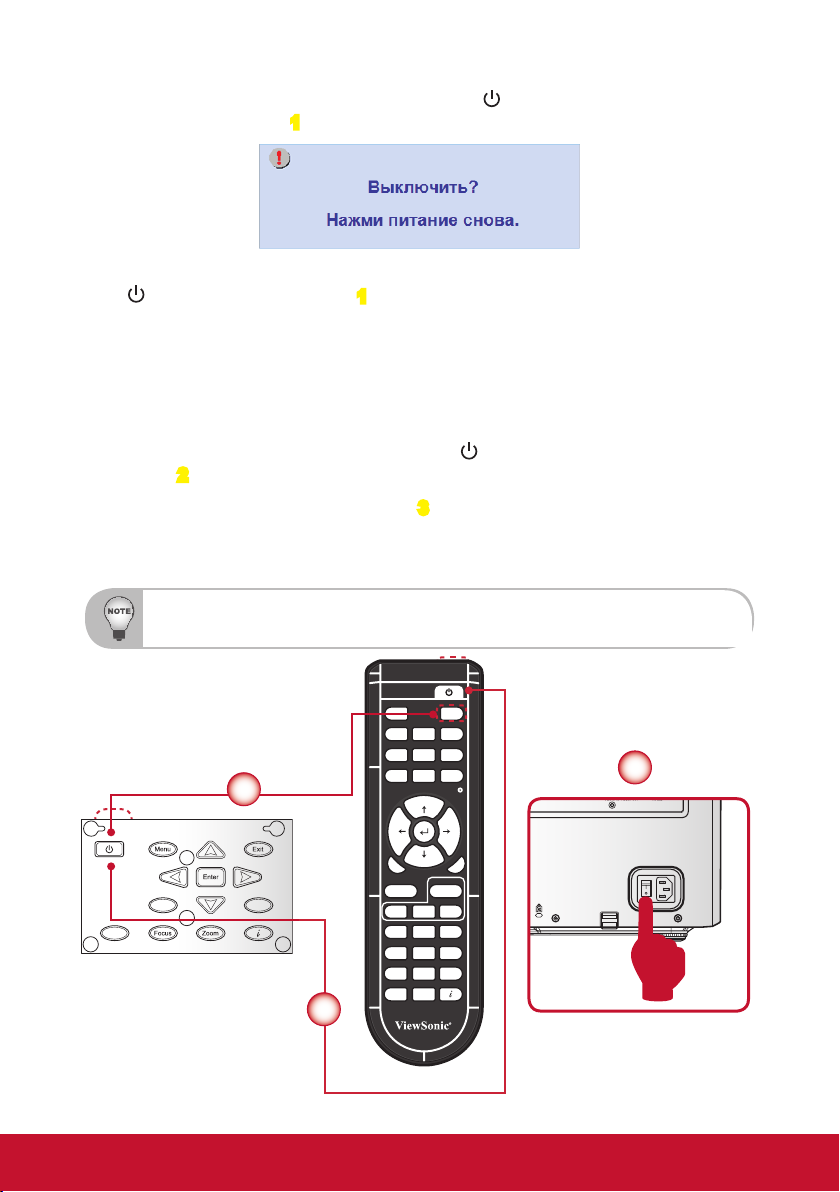
Отключение питания проектора
1. Кнопкой «Standby» на пульте или кнопкой « » на панели управления
выключите проектор
Для подтверждения снова нажмите кнопку «Standby» на пульте или кнопку
« » на панели управления 1, в противном случае сообщение исчезнет
через 15 секунд. При втором нажатии кнопки проектор выключится.
2. Вентиляторы охлаждения продолжат работать до завершения цикла
охлаждения около 60 секунд; индикатор POWER (Питание) будет мигать
синим. Затем проектор перейдет в спящий режим. Чтобы снова включить
проектор, сначала дождитесь, пока проектор завершит цикл охлаждения
и перейдет в ждущий режим. Чтобы снова включить проектор из ждущего
режима, просто нажмите кнопку кнопку «
пульте. 2
3. Выключите питание выключателем.
4. Отсоедините шнур питания от электророзетки и от проектора.
Не включайте проектор сразу же после процедуры выключения.
1. На экране появится следующее сообщение.
» на панели управления или на
3.
Power On
Pattern
Standby
VGA
HDMI
Video
BNC
DVI
S-Video
Sync
Source
Blank
1
Sync
Shift
Source
2
Vol +
Exit Mute
Vol -
Menu Memory
Focus ShiftZoom
Lamp PW
RGB Gain
123
PIP
456
Keystone
MyButton
789
Reset
RC ID
LENS
Mode
BlendGeo
Aspect
0
3
20
Page 22
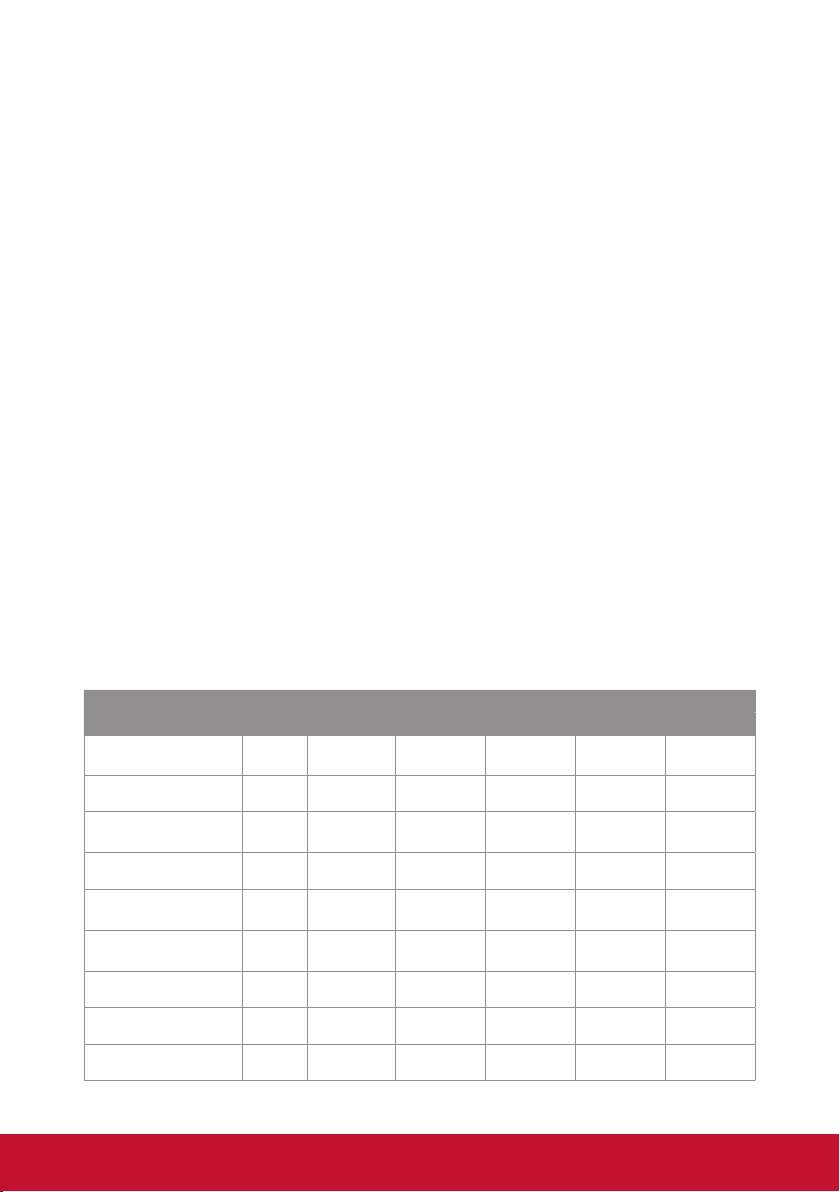
Предупреждающий индикатор
Когда загораются предупреждающие индикаторы (см. ниже), проектор
автоматически отключается.
y Индикатор «LAMP» горит красным + индикатор «ERROR» мигает красным.
Это указывает на неполадку лампы.
y Индикатор «TEMP» горит красным + индикатор «ERROR» мигает красным.
Это указывает на перегрев проектора. В нормальных условиях проектор
можно снова включить.
y Индикатор «TEMP» мигает красным + индикатор «ERROR» мигает
красным. Это указывает на неполадку вентилятора.
y Индикатор «ERROR» мигает красным + индикатор «FILTER» мигает
красным. Это указывает на необходимость замены фильтра.
y Индикатор «FILTER» мигает красным. Это указывает на необходимость
чистки фильтра.
Выньте сетевой шнур из проектора, выждите 30 секунд и повторите попытку.
Если предупреждающий индикатор загорается снова, обратитесь за помощью
в ближайший сервисный центр.
Показания светодиодов (СД)
Сообщение
Режим ожидания
(LAN выкл.)
Режим ожидания
(LAN вкл.)
Включен + горит
лампа
Выключен
(охлаждение)
Ошибка (Сбой
лампы)
Ошибка (Перегрев)
Ошибка (Сбой
вентилятора)
Ошибка (Замена
фильтра)
Ошибка (Чистка
фильтра)
СД «Power» СД «Lamp» СД «Temp» СД «Error» СД «Filter»
Красный
Синий Красный Красный Красный Красный
Мигает
Мигает
Горит
постоянно
Мигает
постоянно
21
Горит
Мигает
Горит
постоянно
Мигает Мигает
Мигает
Мигает Мигает
Мигает
Page 23
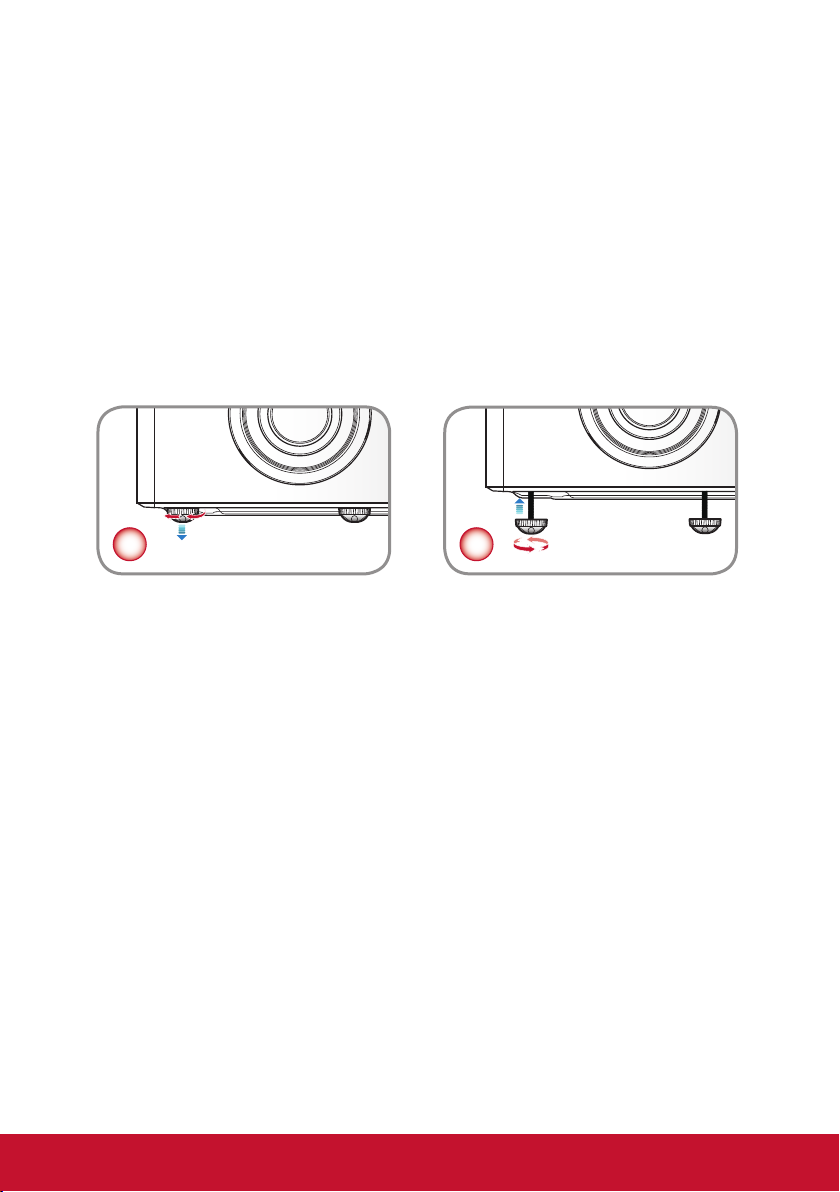
Настройка проецируемого изображения
Настройка высоты проектора
Проектор оснащен резиновыми подъемными ножками для
регулировки высоты изображения.
1. Найдите требуемую регулируемую ножку в нижней части проектора.
2. Чтобы поднять проектор, поверните регулировочное кольцо по часовой
стрелке, а чтобы опустить проектор, поверните его против часовой стрелки.
Аналогично выставьте нужную высоту для остальных ножек.
1 2
22
Page 24
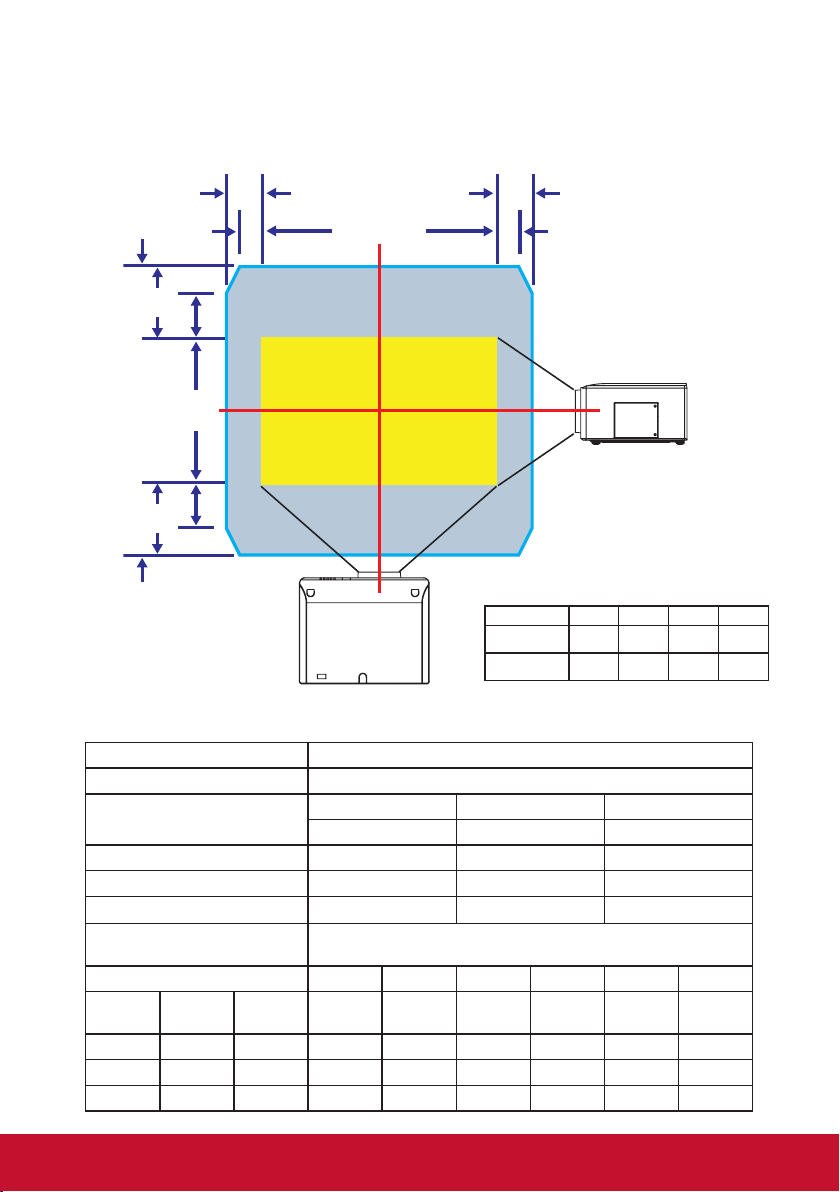
Регулировка положения проецируемого изображения
HH
При определении положения проектора следует учитывать размер и форму
экрана, близость к электророзеткам и расстояние от проектора до остального
оборудования.
H1 Ширина
H1
V1
V
Экран
Высота
V
V1
Платформа
XGA 15% 50% 0% 20%
WXGA 15% 50% 10% 30%
«Г» «В» H1 V1
Для XGA
Платформа XGA (4:3)
DMD 0,7”
Объектив проектора LEN-008 LEN-009 LEN-010
Крупный план Стандартный Дальний план
Проекционное отношение 0,99-1,26 1,26-1,58 1,58-3,00
Коэффициент трансфокации 1,28X 1,25X 1,9X
Проекционное расстояние 1,01~7,68m 1,28~9,63m 1,61~18,29m
Размер проецируемого
изображения
Проекционное отношение 0,99 1,26 1,26 1,58 1,58 3,00
Диагональ
(в дюймах)
Высота
50 0,76 1,02 1,01 1,28 1,28 1,61 1,61 3,05
60 0,91 1,22 1,21 1,54 1,54 1,93 1,93 3,66
70 1,07 1,42 1,41 1,79 1,79 2,25 2,25 4,27
(м)
Ширина
(м)
Мин. (м) Макс. (м) Мин. (м) Макс. (м) Мин. (м) Макс. (м)
Проекционное расстояние (м)
23
Page 25
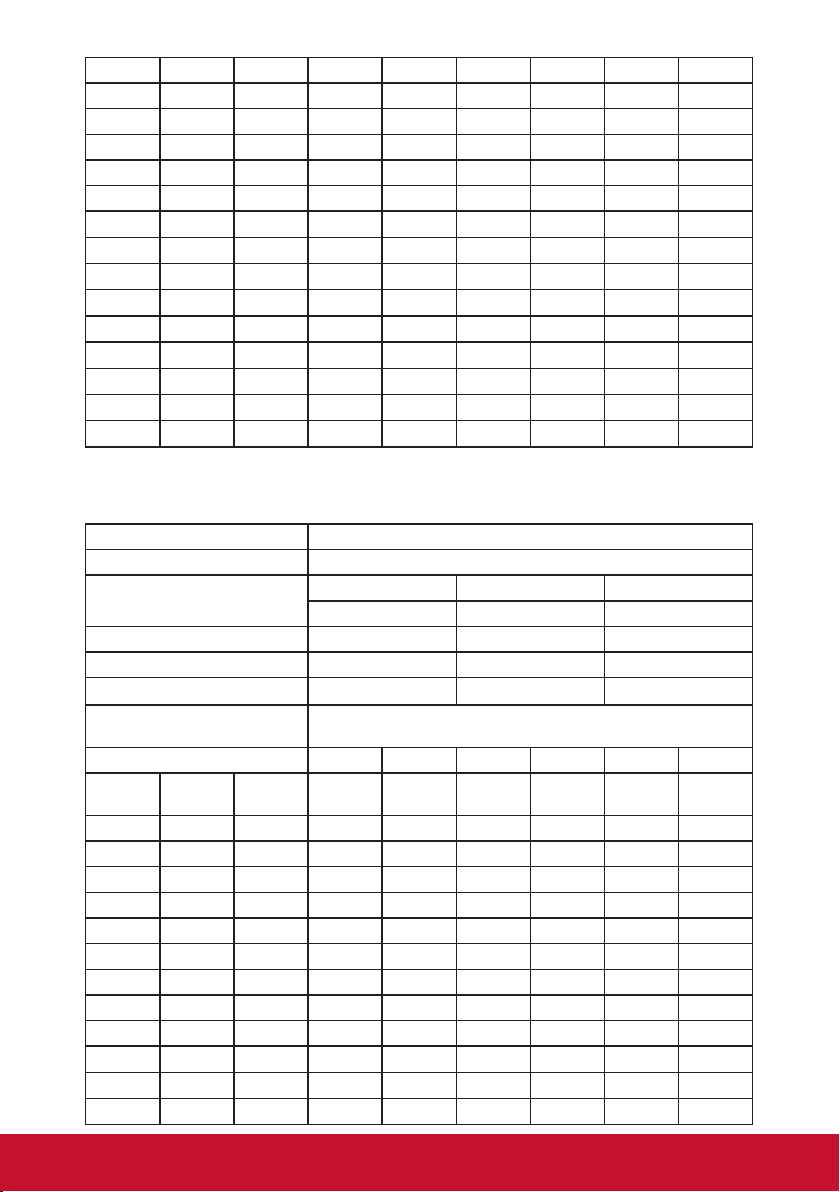
80 1,22 1,63 1,61 2,05 2,05 2,57 2,57 4,88
90 1,37 1,83 1,81 2,30 2,30 2,89 2,89 5,49
100 1,52 2,03 2,01 2,56 2,56 3,21 3,21 6,10
110 1,68 2,24 2,21 2,82 2,82 3,53 3,53 6,71
120 1,83 2,44 2,41 3,07 3,07 3,85 3,85 7,32
130 1,98 2,64 2,62 3,33 3,33 4,17 4,17 7,92
140 2,13 2,84 2,82 3,58 3,58 4,49 4,49 8,53
150 2,29 3,05 3,02 3,84 3,84 4,82 4,82 9,14
160 2,44 3,25 3,22 4,10 4,10 5,14 5,14 9,75
170 2,59 3,45 3,42 4,35 4,35 5,46 5,46 10,36
180 2,74 3,66 3,62 4,61 4,61 5,78 5,78 10,97
190 2,90 3,86 3,82 4,86 4,86 6,10 6,10 11,58
200 3,05 4,06 4,02 5,12 5,12 6,42 6,42 12,19
250 3,81 5,08 5,03 6,40 6,40 8,03 8,03 15,24
300 4,57 6,10 6,04 7,68 7,68 9,63 9,63 18,29
Для WXGA
Платформа WXGA (16:10)
DMD 0,65”
Объектив проектора LEN-008 LEN-009 LEN-010
Крупный план Стандартный Дальний план
Проекционное отношение 1,00-1,28 1,28-1,61 1,60-3,07
Коэффициент трансфокации 1,28X 1,25X 1,9X
Проекционное расстояние 1,08~8,27m 1,38~10,40m 1,72~19,84m
Размер проецируемого
изображения
Проекционное отношение 1,00 1,28 1,28 1,61 1,60 3,07
Диагональ
(в дюймах)
100 1,35 2,15 2,15 2,76 2,76 3,47 3,45 6,61
110 1,48 2,37 2,37 3,03 3,03 3,81 3,79 7,27
120 1,62 2,58 2,58 3,31 3,31 4,16 4,14 7,94
130 1,75 2,80 2,80 3,58 3,58 4,51 4,48 8,60
140 1,88 3,02 3,02 3,86 3,86 4,85 4,82 9,26
150 2,02 3,23 3,23 4,14 4,14 5,20 5,17 9,92
160 2,15 3,45 3,45 4,41 4,41 5,55 5,51 10,58
Высота
50 0,67 1,08 1,08 1,38 1,38 1,73 1,72 3,31
60 0,81 1,29 1,29 1,65 1,65 2,08 2,07 3,97
70 0,94 1,51 1,51 1,93 1,93 2,43 2,41 4,63
80 1,08 1,72 1,72 2,21 2,21 2,77 2,76 5,29
90 1,21 1,94 1,94 2,48 2,48 3,12 3,10 5,95
(м)
Ширина
(м)
Мин. (м) Макс. (м) Мин. (м) Макс. (м) Мин. (м) Макс. (м)
Проекционное расстояние (м)
24
Page 26
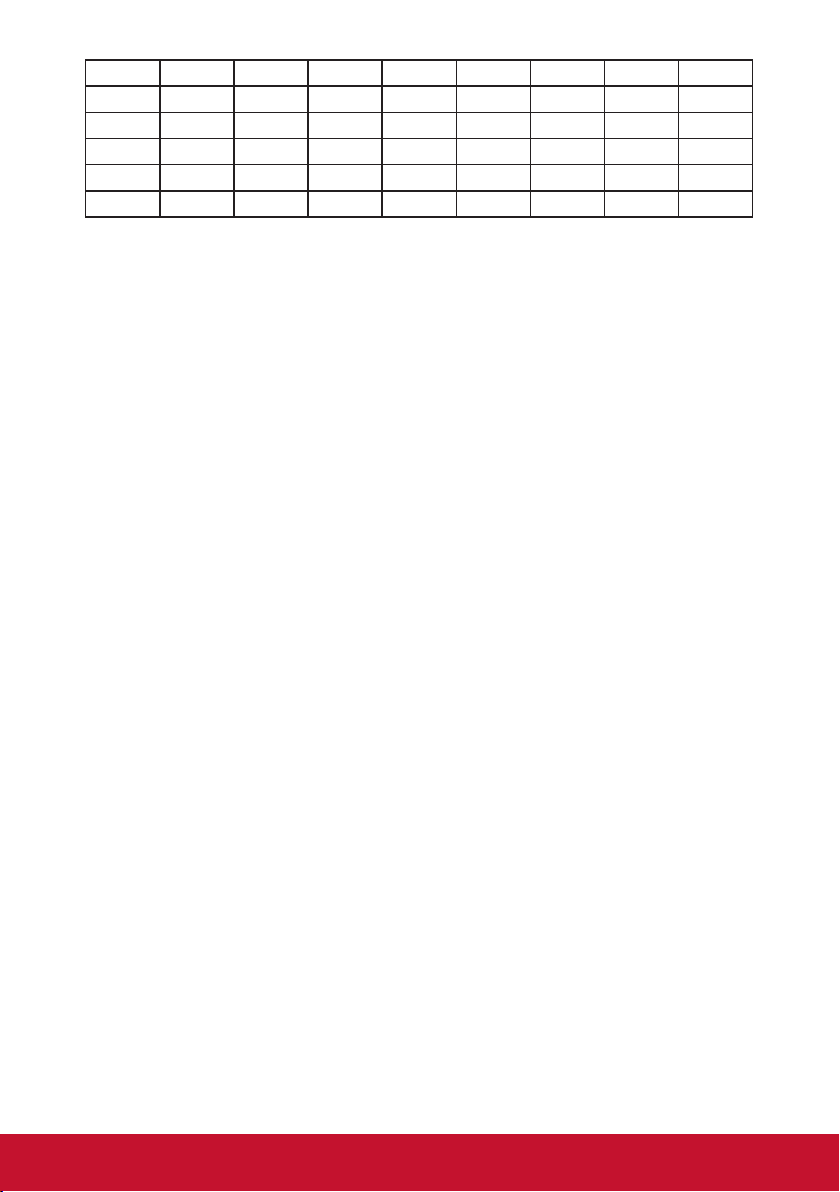
170 2,29 3,66 3,66 4,69 4,69 5,90 5,86 11,24
180 2,42 3,88 3,88 4,96 4,96 6,24 6,20 11,90
190 2,56 4,09 4,09 5,24 5,24 6,59 6,55 12,56
200 2,69 4,31 4,31 5,51 5,51 6,94 6,89 13,23
250 3,37 5,38 5,38 6,89 6,89 8,67 8,62 16,53
300 4,04 6,46 6,46 8,27 8,27 10,40 10,34 19,84
25
Page 27

Элементы управления
Использование панели управления
Sync
Shift
Название
Питание
Menu Включение экранного меню
Exit Выход из меню.
Enter Подтверждение выбора пункта меню.
Четыре кнопки
выбора
Sync
Source Выбор входного сигнала.
Shift
Focus Регулировка фокуса объектива.
Zoom Настройка масштаба объектива.
Включение/выключение проектора.
1. Используйте клавиши ▲▼◄►, чтобы выбрать
требуемые элементы или внести изменения.
2. ▲/▼действуют, как горячие кнопки Трапеция+/- для
коррекции искажения.
Синхронизация проектора с источником входного
сигнала.
Регулировка смещения объектива вверх/вниз/влево/
вправо.
Описание
Source
Информация Отображение сведений о проекторе.
26
Page 28

Окна экранного меню
Проектор снабжен многоязычными экранными меню, позволяющими
выполнять регулировки изображения и изменять различные
настройки. Проектор автоматически опознает источник.
Использование меню
1. Чтобы открыть экранное меню OSD, нажмите кнопку «МЕНЮ» на пульте
или панели управления.
2. При отображении экранного меню, используйте кнопки ▲▼ для выбора
пунктов меню. Выбрав пункт в конкретном меню, нажмите «Enter» для
входа в соответствующее подменю.
3. Кнопками ▲▼ выберите в подменю нужный параметр, и кнопкой «Enter»
откройте меню настроек. Кнопками ◄► отрегулируйте настройки.
4. Выберите в подменю следующий элемент, который требуется
отрегулировать, и измените значение указанным выше способом.
5. Нажмите «Ввод» для подтверждения, и экран возвратится в основное
меню.
6. Чтобы выйти, снова нажмите «МЕНЮ». Экранное меню закроется, и
проектор автоматически сохранит новые настройки.
Главное меню
Подменю
Настр.
27
Page 29

Структура
Обратите внимание: экранное меню меняется в зависимости от выбранного типа сигнала и
используемой модели проектора.
Main Menu Sub Menu Settings
Презентация / Яркий / Фильм / sRGB /
DICOM SIM. / Польз.
Белый / Св.желт. / Св.Синий / Pink /
Т.зелен
TM
Вкл. / Выкл.
Кино / Видео / Графика / Стандарт
Вкл. / Выкл.
Тепл. / Средн. / Холодн.
Auto / RGB / YUV
Усил. Красн. / Усил. Зелен. / Усил.
Синего / Сдвиг красн. / Сдвиг Зелен. /
Сдвиг Синего / Сброс / Выход
HDMI / DVI / VGA / BNC /
S-VIDEO / Видео / Выход
4:3 / 16:9 / Native / Auto
4:3 / 16:10 / Native / Auto
Выкл. / Вкл.
Выкл. / Вкл.
Горизонталь / Вертикаль / Подушка /
Бочка / Сброс / Выход
Угол / Смещение X / Смещение Y /
Сброс / Выход
Точка 1 / Точка 2 / Точка 3 / Точка 4 /
Точка 5/ Точка 6 / Точка 7 / Точка 8 /
Точка 9 / Сброс / Выход
Поворот / Подушка / Бочка / Сброс /
Выход
Изобр.
Экран
Режим Цвета
Цвет Стены
Яркость
Контраст
Резкость
Насыщенность
Оттенок
Шумоподавл.
BrilliantColor
Гамма
DynamicBlack
ЦвТемп
Другие
Цвет. Прост.
Настр. Цвета
Источник
Выход
Формат (for XGA)
Формат (for WXGA)
Размер
Оверскан
Г.Смещение
В. Смещение
Геометрия РЕЖИМ ПК
Изгиб
Трапеция
4-Угла
Кривая
Поворот
В. Трапеция
28
Page 30

Main Menu Sub Menu Settings
Экран
Полож. PIP
1/16 / 1/25 / 1/36
HDMI / VGA или DVI / S-VIDEO / Видео
/ BNC
English / Deutsch / Français / Español /
Italiano / Русский / Português / Svenska
/
Polski /
简体中文
日本語
/ 한국어 /
Экран PIP/POP
Язык
Размер PIP
Источник PIP /
POP
Поменять
Выход
繁體中文
/ Norsk / Выход
/ Türkçe /
Настр.
Проекция
Полож. Меню
Размер
Фокус
Функ.Объект.
Защита Защ. Таймер
Сигнал (RGB)
Сигнал (Видео)
Код проект.
Сдвиг. об-ва
Полож.Объект.
Кал. Объект.
Выход
Смена Пароля
Защита
Выход
Частота
Фаза
Г. Положение
В. ПОЛОЖ.
Авто
Выход
Уров. Белого
Уров. Черного
Насыщенность
IRE
Выход
Lock / Unlock
Lock / Unlock
Lock / Unlock
Set 1 / Set 2 / Set 3
Да / Нет
Месяц / День / Час / Выход
Вкл. / Выкл.
Вкл. / Выкл.
29
Page 31

Main Menu Sub Menu Settings
Вкл. / Выкл.
Вкл. / Выкл.
Viewsonic / Нейтральный / Польз.
Вкл. / Выкл.
CC1 / CC2 / CC3 / CC4 / Выкл.
Вкл. / Выкл.
Вкл. / Выкл.
Наложение / Без Наложен.
1.8 /2.0 / 2.2 / 2.6
Настр.
Настр. Звука
Другие
Сеть
Cмеш. Изобр.
Динамик
Без Звука
Громкость
Выход
Заставка
Захват Изобр
Субтитры
Выход
Статус сети
DHCP
IP-Адрес
Маска подсети
Шлюз
DNS
Применить
Control System
IP Address
Control System
IP ID
Control System
Port
Выход
Blending
Обрезка
Наложение
Рег. Яркости
Гамма
30
Page 32

Main Menu Sub Menu Settings
Вкл. / Выкл.
Вкл. / Выкл.
Вкл. / Выкл.
Lock / Unlock
Нет / Сетка / Белый
Синий / Черный / Красный / Зеленый /
Белый
Вкл. / Выкл.
Нормальный / ЭКО / Питание
Да / Нет
BrilliantColor / Гамма / DynamicBlack
/ ЦвТемп / Проекция / Код проект. /
Кабель HDMI
Вкл. / Выкл.
Вкл. / Выкл.
Вкл. / Выкл.
Вкл. / Выкл.
Лс Вкл / Лс выкл
9600/19200/38400
Нормальный / Длин. / Коротк.
Да / Нет
Опции
Автоисточник
Высотный
Скрыть Статус
Блок.Кнопок
Тест.Таблица
Цвет Фона
Парам. Лампы
Параметры ду
Стартер 12в
Другие
Кабель HDMI
Информация
Сброс
Вр.лампы
Сообщ. Лампы
Режим Лампы
Сброс Лампы
Выход
Моя Кнопка
Функц. Верх.ик
Функция пер.ик
Код ду
Выход
Прямое вкл.
Авто выкл.
Таймер сна
Ждущий Режим
Baudrate
Выход
31
Page 33

ИЗОБРАЖЕНИЕ
Режим Цвета
Существует много заводских установок, оптимизированных для разных видов
изображений.
`Презентация: Хороший цвет и яркость при поступлении сигнала с ПК.
`Яркий: Максимальная яркость при поступлении сигнала с ПК.
`Фильм: Для домашнего кинотеатра.
В модели Pro10 Series используется технология Dynamic Color Wheel (Динамическая обработка
цвета), благодаря которой мерцание экрана при изменении цветовых режимов остается в
пределах нормы.
`sRGB: Стандартный точный цвет.
`DICOM SIM.: Этот режим отображения симулирует характеристики
гамма-кривой и значения серой шкалы, применяемые в оборудовании,
обеспечивающем поддержку стандарта «Цифровые изображения и
коммуникации в медицине» (DICOM).
ВАЖНО: Данный режим ЗАПРЕЩАЕТСЯ применять для целей медицинской
диагностики, он предназначен только для целей обучения и профессиональной
подготовки.
`Польз.: Настройки пользователя.
Цвет Стены
Выберите уставку цвета, близкую к цвету стены, чтобы скомпенсировать цвет
фона, чтобы проецируемое изображение выглядело, как на белом экране.
Варианты: Белый/Св.желт./Св.Синий/Pink/Т.зелен.
32
Page 34

Яркость
Используется для регулировки яркости изображения.
`Кнопка ◄ делает изображение темнее.
`Кнопка ► делает изображение светлее.
Контраст
Параметр «Контраст» регулирует степень различия между самыми светлыми и
самыми темными участками изображения. Регулировка контрастности меняет
уровни белого и черного цветов в проецируемом изображении.
`Кнопка ◄ уменьшает контраст.
`Кнопка ► увеличивает контраст.
Резкость
Используется для регулировки резкости изображения.
`Кнопка ◄ уменьшает резкость.
`Кнопка ► увеличивает резкость.
Насыщенность
Используется для регулировки насыщенности видеоизображения от чернобелого до полностью насыщенного цвета.
`Кнопка ◄ уменьшает степень насыщенности цветов изображения.
`Кнопка ► увеличивает степень цветности изображения.
Оттенок
Используется для регулировки баланса красного и зеленого цветов.
`Кнопка ◄ увеличивает уровень зеленого.
`Кнопка ► увеличивает уровень красного.
Параметры «Цвет» и «Оттенок» поддерживаются только для источников композитного и
компонентного видео.
33
Page 35

ИЗОБР. | Другие
Шумоподавл.
Функция адаптивного шумоподавления снижает уровень видимых помех в
чересстрочных видеосигналах. Диапазон: от «0» до «10». (0: Выкл.)
BrilliantColor™
Включение функции BrilliantColor™ повышает яркость и обеспечивает
получение более ярких, сочных, живых цветов.
Гамма
Позволяет выбрать таблицу гамма-коррекции, оптимизированную для
получения наилучшего качества изображения для данного входного сигнала.
`Кино: для домашнего кинотеатра.
`Видео: для видео или ТВ источника.
`Графика: для источника изображения.
`Стандартный: Для выбора стандартной настройки.
DynamicBlack
Функция DynamicBlack автоматически оптимизирует отображение темных сцен
фильма, обеспечивая невероятную четкость изображения.
Функция DynamicBlack (Динамический черный) по умолчанию находится в состоянии Выкл.
Для включения функции откройте меню Экранное меню > ИЗОБР. > Другие. Однако если
мерцание изображения доставляет неудобство, отключите данную функцию для повышения
качества изображения.
Цвет. темп.
При выборе холодной цветовой температуры изображениевыглядит
синеватым (холодное изображение). If set to warm temperature, the image looks
more red. При выборе теплой цветовой температуры изображениевыглядит
красноватым. (теплое изображение)
34
Page 36

Цв.прост
Выбор типа цветовой матрицы: АВТО, RGB, RGB (0-255), RGB (16-235) или
YUV.
Настройки «RGB (0-255)» и «RGB (16-235)» поддерживаются только для источника HDMI.
Настройки цвета
Кнопкой откройте подменю (см. ниже), и кнопками ▲ и ▼ выберите нужный
пункт.
`Усил. Красн./Усил. Зелен./Усил. Синего/Сдвиг красн./Сдвиг Зелен./
Сдвиг Синего: Кнопками ◄ и ► выберите значения яркости (усиление) и
контраста (сдвиг) для красного, зеленого и синего цветов.
`Сброс: Выберите «Да» для сброса настроек цвета к стандартным
заводским настройкам.
Источник
Используйте эти параметры, чтобы активировать или отключить источники
входного сигнала. Нажмите для входа в подменю и выбора необходимых
источников. Нажмите «Ввод» для завершения выбора. Проектор не будет
производить поиск входных источников, которые не выбраны.
35
Page 37

ЭКРАН
Формат
Используйте эту функцию для выбора требуемого форматаизображения.
`4:3: Этот формат - для источников входного сигнала 4 х 3.
`16:9: Этот формат предназначен для таких источников входного сигнала
16 x 9, как HDTV и DVD, расширенных для просмотра на широкоэкранном
телевизоре.
`Стандартный: Данный формат отображает исходноеизображение без
масштабирования.
`Авто: Автоматический выбор подходящего формата экрана.
Размер
`Кнопка ◄ уменьшает размер изображения.
`Кнопка ► увеличивает изображение на проекционном экране.
Оверскан
Функция «Оверскан» устраняет помехи с видео изображения. Примените
функцию «Оверскан» к изображению, чтобы удалить помехи кодирования на
краю источника видео.
Каждый вход/выход имеет различные настройки функции «Оверскан».
Функции «Оверскан» и «Масштаб» не могут работать одновременно.
Г.Смещение
Передвигает изображение по горизонтали.
В. Смещение
Используется для смещения изображения по вертикали.
В. трапеция
Кнопками ◄ и ► исправьте искажение по вертикали, добившись
прямоугольного изображения.
36
Page 38

Экран | Геометрия
РЕЖИМ ПК
Включает управление по RJ45 с помощью программы ПК для регулирования
геометрии.
Изгиб
В экранном меню включите функцию «Геометрия» и скорректируйте
искажение.
Трапеция
Позволяет исправить трапецеидальные искажения.
`Горизонталь: Кнопками ◄ и ► исправьте искажение по горизонтали,
добившись прямоугольного изображения.
`Вертикаль: Кнопками ◄ и ► исправьте искажение по горизонтали,
добившись прямоугольного изображения.
Разрешение
XGA +/- 40 +/- 40
Степени коррекции трапеции
Горизонталь Вертикаль
37
Page 39

`Подушка/Бочка: Кнопками ◄ и ► исправьте искажения типа «подушка» и
«бочка». Коррекция +/-20% для искажений типа «подушка» и «бочка».
`Сброс: Возврат к значениям по умолчанию.
.
4-угла
Позволяет исправить трапецеидальные искажения.
`Настройки положения для 4-х углов: Верхний левый, Нижний левый,
Верхний правый, Нижний правый, Все. Максимум: 5%.
`Кнопками ◄ и ► отрегулируйте смещение по осям x/y для каждого углового
изображения.
Кривая
Позволяет отрегулировать кривизну в точках 1 ~ 9.
38
Page 40

`Экран делится на 4 клетки (2 x 2), и вы можете отрегулировать кривизну в
каждой из вершин этих клеток.
Поворот
Позволяет выправить повернутое изображение.
`Поворот: Кнопками ◄ и ► отрегулируйте угол наклона изображения. Угол
поворота достигает +/-90 град.
`Подушка/Бочка: Кнопками ◄ и ► исправьте искажения типа «подушка» и
«бочка». Коррекция +/-20% для искажений типа «подушка» и «бочка».
`Сброс: Возврат к значениям по умолчанию.
39
Page 41

Экран | PIP/POP
Экран
`
Один экран: Проецирование единого кадра.
`
Экран PIP: Основной источник отображается на большом экране, а
источник PIP-кадра - на маленьком субэкране в углу основного экрана.
`
Экран POP: Разделение экрана по вертикали на две одинаковых
части; основной источник отображается справа, а источник POP-кадра слева.
Полож. PIP
Выбор положения PIP-экрана на общем экране.
Размер PIP
Выбор размера PIP-экрана (1/16, 1/25 или 1/36), выводимого на общий экран.
Источник PIP/POP
Выбор (переключение) источника сигнала для субэкрана PIP/POP.
Поменять
Кнопка «Поменять» меняет местами источники видео на основном экране и
субэкране PIP/POP.
Для некоторых комбинаций «сигнал + источник» функция PIP/POP не
поддерживается. См. таблицу ниже.
Источник
PIP/POP
HDMI «В» «В» «В» «В»
VGA «В» «В» «В» «В»
DVI-D «В» «В»
BNC «В» «В»
S-VIDEO «В» «В»
Video «В» «В»
ПРИМЕЧАНИЕ: VGA и BNC могут поддерживать компонентное
видео.
HDMI VGA DVI-D BNC
Глав. источник
S-VIDEO
Video
40
Page 42

НАСТР.
Язык
Используется для выбора языка экранного меню. Нажмитеклавишу ◄ и ► для
выбора подменю, затем нажимайтеклавиши ▲ и ▼, чтобы выбрать требуемый
язык. Нажмите«Ввод» для завершения выбора.
Проекция
`
Значение по умолчанию. Изображение проецируется прямона экран.
`
При выборе этого варианта изображение будетотображаться перевернутым
по горизонтали.
`
При выборе этого варианта изображение будетотображаться перевернутым
по вертикали.
`
При выборе этого варианта изображение будетотображаться перевернутым
по горизонтали и вертикали.
Передняя проекция
Задняя проекция
Передняя проекция, потолочное крепление
Задняя проекция, потолочное крепление
41
Page 43

Варианты «Задняяпроекция» и«Задняя проекция,потолочноекрепление»
можноиспользоватьтолько спрозрачнымэкраном.
Полож. Меню
Используется для выбора расположения меню на экране.
НАСТР. | Функц. объектива
Фокус
Фокусировка проецируемого изображения.
Размер
Регулировка масштаба проецируемого изображения.
Сдвиг. об-ва
Сдвиг проецируемого изображения.
`Блокировка: Эта функция недоступна для пользователя.
`Разблокировка: Эта функция может использоваться пользователем.
Кал. Объект.
Выполняет калибровку объектива и возвращает его в центральное положение.
42
Page 44

НАСТР. | Защита
Защ. Таймер
Эта функция позволяет задать оставшийся срокиспользования проектора
(месяц/день/час). По истеченииэтого срока вам будет предложено снова
ввести пароль.
Смена Пароля
`Установка пароля:
1. Нажмите «
2. Пароль должен состоять из 4 цифр.
3. Для выбора пароля используйте числовые кнопки напульте
дистанционного управления, а потом нажмитеклавишу «
подтверждения пароля.
`Изменить пароль:
1. Нажмите клавишу «
2. Используйте числовые кнопки для ввода старогопароля, затем
нажмите «
3. Введите новый пароль длиной 4 цифры с помощьюцифровых кнопок
пульта ДУ, затем нажмите клавишу «
4. Введите новый пароль еще раз и нажмите «
`Если неверный пароль будет введен 3 раза подряд,проектор выключится
автоматически.
`Если вы забыли свой пароль, обратитесь в местный офисза помощью.
По умолчаниюв первый разиспользуетсяпароль «1234».
Храните пароль вместе с документацией. Если вы забудете или
потеряете пароль, обратитесь в местный авторизованный сервисный
центр.
», чтобы установить пароль.
» для
», чтобы ввести старый пароль.
» для подтверждения.
», чтобы подтвердить ввод.
» дляподтверждения.
43
Page 45

Защита
`ВКЛ.: Выберите «Вкл.», чтобы задействовать проверку безопасности при
включении проектора.
`ВЫКЛ.: Выберите «Выкл.», чтобы включать проектор беззапроса пароля.
НАСТР. | Сигнал (RGB)
Сигнал поддерживается для всех источников, кроме Video и S-Video.
Частота
Позволяет изменить частоту отображения данных, чтобы онасовпадала с
частотой графической карты. Используйте этотпараметр только в случае
мигания изображения по вертикали.
Фаза
Используется для синхронизации сигнала экрана с сигналомграфической
карты. Если изображение нестабильно илимигает, используйте этот параметр
для настройки.
Г. Положение
`Нажмите клавишу ◄, чтобы переместить изображениевлево.
`Кнопка ► смещает изображение вправо.
В. ПОЛОЖ.
`Нажмите клавишу ◄, чтобы переместить изображение вниз.
`Нажмите клавишу ►, чтобы переместить изображение вверх.
Авто
Автоматический выбор сигнала. При использовании этого режима пункты
меню Phase «Фаза» и Frequency «Частота» становятся засвеченными. Если же
режим сигнала не является автоматическим, эти меню доступны пользователю
для ручной настройки и сохранения после последующего отключениявключения проектора.
44
Page 46

НАСТР. | Сигнал (Видео)
Сигнал поддерживается только для источников Video и S-video.
Уров. белого
Позволяет настроить «Уровень белого» для входных сигналов S-Video или
Video.
Уров. Черного
Позволяет настроить «Уровень черного» для входных сигналов S-Video или
Video.
Насыщенность
Используется для регулировки насыщенности видеоизображения от чернобелого до полностью насыщенного цвета.
`Нажмите клавишу ◄, чтобы уменьшить насыщенность изображения.
`Нажмите клавишу ►, чтобы увеличить насыщенность цвета изображения.
IRE
Настройка шкалы измерения (в IRE) композитного видеосигнала.
Функция IRE поддерживается только для NTSC-сигнала.
Код проект.
Меню позволяет задать значения кодов индивидуальных проекторов (в
диапазоне 0-99).
45
Page 47

НАСТР. | Настр. Звука
Динамик
Выберите «Вкл» или «Выкл», чтобы включить или выключить встроенный
динамик.
Без Звука
`«Вкл» - отключает звук.
`«Выкл» - включает звук.
Громкость
`Нажмите клавишу ◄, чтобы уменьшить громкость.
`Кнопка ► увеличивает громкость.
46
Page 48

НАСТР. | Другие
Заставка
Эта функция используется для задания нужной заставки.Сделанные
изменения будут действовать только послеследующего включения проектора.
`Viewsonic: экранная заставка по умолчанию.
`Нейтральный: На начальном экране не отображаетсязаставка (логотип).
`Польз.: Использовать заставку, сохраненную в функции «Снимок экрана».
Захват изобр.
Нажмите кнопку для захвата текущего изображения на экране.
Скрытые титры
Сделанные изменения вступят в силу только при следующем включении
проектора.
`ВЫКЛ.: установите это значение, чтобы выключить функцию скрытых
титров.
`CC1: язык CC1: Американский английский.
`CC2/CC3/CC4: язык CC2/CC3/CC4 (в зависимости от используемого
телевизионного канала): Испанский, французский, португальский,
немецкий, датский.
47
Page 49

НАСТР. | Сеть
Состояние сети
Отображает состояние сетевого подключения.
DHCP
Используйте эту функцию для выбора экранной заставки. Если настройка
была изменена, при выходе из экранного меню новая настройка будет
действовать при его следующем открытии.
`ВКЛ.: Автоматическое назначение IP-адреса проектору внешним сервером
DHCP.
При установлении соединения через локальную сеть (LAN):
1. Подсоедините к сети компьютер и проектор.
2. Нажмите на пульте кнопку «Menu».
3. Выберите Настр. -> Сеть -> DHCP (как указано ниже).
4. Для DHCP выберите режим 'Вкл.'.
Если IP-адрес = 0.0.0.0, проверьте соединение и повторите попытку.
Если получить IP-адрес не удается, обратитесь к вашему сетевому
администратору.
`ВЫКЛ.: Назначение IP-адреса вручную.
IP-Адрес
Установка IP-адреса.
Маска подсети
Установка маски подсети.
48
Page 50

Шлюз
Выбор шлюза по умолчанию для локальной сети, к которой подключен
проектор.
DNS
Установка адреса сервера DNS.
Применить
Нажмите клавишу , затем выберите пункт «Да», чтобы подтвердить ввод
значений.
При нажатии кнопки «Да» будут применены все новые настройки для режима работы «без
DHCP».
Control System IP Address
Выберите IP-адрес для системы управления Crestron.
Control System IP ID
Выберите IP-код для системы управления Crestron.
Control System Port
Выберите порт подключения для системы управления Crestron.
49
Page 51

Терминал управления Crestron RoomView
Станция центрального мониторинга Crestron RoomView(tm) позволяет
контролировать свыше 250 систем в одной сети Ethernet (и даже больше
- количество зависит от числа комбинаций IP ID и IP-адреса). Crestron
RoomView позволяет контролировать параметры всех проекторов, их
состояние в сети, сетевое питание, срок службы ламп, сетевые параметры,
аппаратные неисправности и любые дополнительные атрибуты, задаваемые
администратором системы.
Администратор может добавлять, удалять и редактировать информацию
о помещениях, события и контактные данные, которые автоматически
региструются программой для всех пользователей. (Интерфейс программы
представлен ниже)
Поддержка программы Crestron RoomView зависит от конкретной модели
1. Главный экран
2. Параметры помещения
На странице «Edit Room» введите IP-адрес (или имя хоста), который
указан в экранном меню проектора, установите IP-код в значение «02», а
резервный порт управления Crestron - в значение «41794».
Сведения о системе команд и настройках терминала Crestron RoomView™
приведены в руководстве пользователя RoomView™ на сайте: http://www.
crestron.com/products/roomview_connected_embedded_projectors_devices/
resources.asp
50
Page 52

3. Редактирование атрибутов
4. Редактирование событий
Дополнительные сведения можно получить на сайте:
http://www.crestron.com & www.crestron.com/getroomview.
Поддерживается сетевое управление через интерфейсы: Crestron (Room
View), AMX (Device Discovery Beacon Validation Tool), PJLink и RS232.
51
Page 53

НАСТР. | Cмеш. Изобр.
Blending
`«Вкл» - включает смешение.
`«Выкл» - выключает смешение.
Обрезка
` «Вкл» - включает обрезку.
`«Выкл» - выключает обрезку.
Наложение
Позволяет настроить границу наложения сшиваемой области.
Рег. Яркости
Позволяет настроить яркость сшиваемой области.
Гамма
Позволяет выбрать режим гамма-кривой.
52
Page 54

ПАРАМЕТРЫ
Автоисточник
`ВКЛ.: Проектор будет выполнять поиск только текущеговходного
соединения.
`ВЫКЛ.: Проектор будет искать другие сигналы, если текущийвходной
сигнал будет потерян.
Кнопки прямого выбора источников на пульте позволяют выбрать источник напрямую с
аавтоматическим переключением параметра «Фиксация источника» в значение «Выкл.».
Чтобы выключитьблокировкукнопок, нажмитеи удерживайтеклавишу «Ввод»на проек торе
втечение 5 секунд.
Высотный
Если выбрано «Вкл.», вентиляторы будут вращаться быстрее.Эту функцию
следует использовать в высотных районах, гдевоздух разреженный.
Скрыть статус
`ВКЛ.: Установите значение «Вкл.», чтобы скрытьинформационные
сообщения.
`ВЫКЛ.: Выберите «Выкл.», чтобы отобразить задание поиска.
Блок. кнопок
Если эта функция «включена», панель управлениязаблокирована, но
проектором можно управлять при помощипульта дистанционного управления.
Если эта функция«выключена», панелью управления можно вновь
пользоваться.
Тест.Таблица
Отображение тестовой таблицы. Можно выбрать: Решетка, Белый или Нет.
Цвет фона
Используйте данную функцию для отображения экрана «Синий», «Черный»,
«Красный», «Зеленый» или «Белый» при отсутствии сигнала.
53
Page 55

ОПЦИИ
(продолжение)
Стартер 12В
Функция «Стартер 12В» включает стандартный стартер пуска моторизованного
экрана.
Кабель HDMI
Задайте длину кабеля HDMI. Варианты: Нормальный/Длин./Коротк.
I (Информация)
Показывает сведения об источнике, разрешении и версии микропрограммы
проектора.
54
Page 56

Код ДУ: показывает код ДУ проектора.
Код ДУ (активный): показывает код ДУ пульта.
Сброс
Для восстановления стандартных заводских значений всех настроек меню
выберите «Да».
Для следующих настроек сброс не производится: Фаза, Г. размер, Особый,
Язык, Положение объектива, Высотный режим, настройки защиты, Трапеция.
Опции | Парам. Лампы
Вр.лампы
Отображает время проецирования.
Сообщ. Лампы
Выберите эту функцию, чтобы показать или скрытьпредупреждение, когда
отображается сообщение про заменулампы.
Уведомление появится за 30 часов до предусмотренного сроказамены лампы.
Режим лампы
`Обычный: Выберите «Обычный» для повышения яркости.
`ЭКО: Выберите «ЭКО», чтобы уменьшить яркость лампы проектора, что
снизит энергопотребление и увеличит срок службы лампы.
`Мощность: Функция «Мощность» улучшает контрастность изображения,
оптимизируя яркость лампы в соответствии с содержанием изображения.
Сброс лампы
Позволяет сбросить счетчик работы лампы при ее замене.
55
Page 57

Опции | Парам. Ду
Моя Кнопка
Выберите для кнопки нужную функцию: «BrilliantColor», «Гамма»,
«DynamicBlack», «ЦвТемп», «Проекция», «Код проект.» или «Кабель HDMI».
Функц. Верх.ик
При включении этой функции проектором можно управлять с пульта через
верхний ИК-датчик.
При выключении этой функции проектором можно управлять только с панели
управления или с пульта через передний ИК-датчик.
Функция пер.ик
При включении этой функции проектором можно управлять с пульта через
передний ИК-датчик.
При выключении этой функции проектором можно управлять только с панели
управления или с пульта через верхний ИК-датчик.
Код ДУ
Установка кода ДУ проектора.
`Код по умолчанию (общий код): 00
`Код ДУ: 01 ~ 99
56
Page 58

ПАРАМЕТРЫ | Другие
Прямое вкл.
Выберите «Вкл.», чтобы активировать режим прямоговключения. Проектор
включится автоматически при подачепитания, без необходимости нажатия
клавиши « » на панелиуправления проектора или пульте ДУ.
Авто выкл
Позволяет установить интервал отсчета таймера. Счетчикначнет отсчитывать
время, когда прекратится подача сигналана проектор. Проектор автоматически
выключится послеокончания отсчета (значение счетчика задается в минутах).
Таймер сна
Позволяет установить интервал отсчета таймера. Счетчиквремени начнет
отсчитывать время независимо от того,прекратится ли подача сигнала на
проектор. Проекторавтоматически выключится после окончания отсчета
(значениесчетчика задается в минутах).
Ждущий режим
`Лс Вкл: Выберите «Вкл. LAN», если вы будете управлять проектором через
локальный сетевой терминал в ждущем режиме.
`Лс выкл: Выберите «Выкл. LAN», чтобы откключить локальный сетевой
терминал и уменьшить энергопотребление в ждущем режиме.
Baudrate
Выберите скорость передачи RS232: «9600», «19200» или «38400».
57
Page 59

Приложения
Устранение неисправностей
В случае возникновения проблем с проекторомознакомьтесь
со следующей информацией.Если проблема не будет
устранена,обратитесь к региональному посреднику или всервисный
центр.
Неполадки с изображением
На экране отсутствует изображение
`Убедитесь, что кабель и подключение к электросети выполненотак, как
описано в разделе «Установка».
`Убедитесь, что контакты разъемов не сломаны и не погнуты.
`Проверьте правильность установки лампы проектора.
`Убедитесь, что крышка объектива снята и проектор включен.
Изображение отображается частично, неправильно или
сперемещением
`Нажмите кнопку «SYNC» на панели управления или пульте.
`Если используется ПК
- Для Windows 95, 98, 2000, XP, Windows 7:
1. Откройте иконку «Мой компьютер», папку «Панель
управления»дважды щелкните по иконке «Экран».
2. Выберите закладку «Параметры».
3. Проверьте настройку разрешения экрана, которое должно
бытьменьше или равно разрешению UXGA (1600 x 1200).
4. Нажмите «Дополнительно».
Если проектор до сих пор не выводит полное изображение,потребуется
заменить настройку используемого экрана. Делайтеэто следующим
способом.
1. Проверьте настройку разрешения экрана, которое должно
бытьменьше или равно UXGA (1600 x 1200).
2. Выберите кнопку «Изменить» под закладкой «Монитор».
3. Щелкните на «Показать все устройства». Далее
выберите«Стандартные типы монитора» под окном SP;
выберитенужный вам режим разрешения под окном
«Модели».
58
Page 60

4. Проверьте настройку разрешения дисплея, которое
должнобыть меньше или равно UXGA (1600 x 1200).
`Если используется ноутбук:
- Сначала выполните описанные выше шаги для
настройкиразрешения компьютера.
- Нажмите нужную комбинацию кнопок для переключения вывода.
Пример: [Fn]+[F4]
Ноутбук Марка ноутбука
Acer [Fn]+[F5]
Asus [Fn]+[F8]
Dell [Fn]+[F8]
Шлюз [Fn]+[F4]
IBM/Lenovo [Fn]+[F7]
HP/Compaq [Fn]+[F4]
NEC [Fn]+[F3]
Toshiba [Fn]+[F5]
Mac Apple
Параметры системы -> Экран
-> Компоновка ->Зеркальное
отображение
`Если при изменении разрешения возникнут трудности илимонитор
перестанет отвечать на запросы, перезагрузите всеустройства,
включая проектор.
На экране ноутбука или компьютера РowerBook неотображается
презентация
Некоторые ноутбуки могут дезактивировать свои экраны при
использовании второго устройства отображения. Для каждого ноутбука
есть свой способ повторной активации. Для более детальной информации
смотрите документацию к вашему компьютеру.
Изображение нестабильно или мигает
`Для коррекции неполадки отрегулируйте параметр «Фаза».
`Измените настройки цветов монитора на компьютере.
59
Page 61

На изображении появилась вертикальная мигающая полоса
`Для коррекции неполадки отрегулируйте параметр «Частота».
`Проверьте и перенастройте режим видеовывода графической карты,
чтобы обеспечить его совместимость с проектором.
Изображение расфокусировано
`Убедитесь, что крышка объектива снята.
`Настройте фокусировку регулятором фокуса на объективе проектора.
`Убедитесь, что экран проектора находится на нужном расстоянии.
Изображение растягивается во время отображенияDVD 16:9
` При воспроизведении анаморфотного DVD или 16:9 DVD
можнополучить наилучшее изображение, установив режим экрана
16:9в экранном меню проектора.
` При воспроизведении DVD в формате 4:3 установите формат 4:3в
экраном меню проектора.
` Если изображение все еще растянуто, потребуется
такжеотрегулировать соотношение сторон изображения
следующимобразом:
` Установите формат отображения на DVD-проигрывателе:
16:9(широкоэкранный) формат изображения.
Изображение слишком маленькое или слишкомбольшое
`Установите проектор ближе или дальше от экрана.
`Нажмите кнопку «Menu» на панели управления. Перейдите в меню
«Экран» --> «Формат» и попробуйте выбрать другой формат.
Изображение имеет скошенные края:
`По возможности установите проектор так, чтобы он был расположен по
центру экрана и под ним.
`Кнопками «Keystone» на пульте выровняйте боковые стороны по
вертикали.
Изображение перевернуто
`Для коррекции неполадки отрегулируйте параметр «НАСТР.» -->
«Проекция».
60
Page 62

Неполадки с проектором
Проектор перестает реагировать на все команды
` По возможности выключите проектор, отсоедините шнур питанияот
электрической розетки и подождите не менее 60 секунд, преждечем
снова включить питание.
` Проверьте, отключена ли функция «Блок. кнопок» с помощьюпульта
дистанционного управления.
Лампа перегорает или издает щелчки
` По истечении срока службы, лампа перегорает с громким хлопком.
Если это произошло, проектор не включится до тех пор, пока не будет
заменен модуль лампы. Чтобы заменить лампу, выполните процедуры,
приведенные в разделе «Замена лампы».
Если пульт дистанционного управления не работает
` Убедитесь, что пульт направлен на один из ИК-приемников на
проекторе в пределах угла ±30° как по горизонтали, так и по вертикали.
` Убедитесь, что между пультом и проектором нет препятствий для
прохождения ИК-луча. Не удаляйте пульт на расстояние более 12 м
(±0°) от проектора.
` Проверьте правильность установки батарей.
` Замените батареи, если срок их службы истек.
` Убедитесь, что задан правильный код ИК-пульта.
Для прямого подключения компьютера к проектору
` Если отсутствет сетевая связь между компьютером и проектором,
проверьте настройки компьютера, как указано ниже, либо обратитесь к
сетевому администратору.
Шаг 1: Найдите IP-адрес (192.168.10.100) в меню «Сеть» проектора.
Шаг 2: Выберите «Применить», и нажмите кнопку «Enter». После
сохранения настройки нажмите кнопку «Menu» для выхода из
экранного меню.
Шаг 3: Чтобы открыть сетевые подключения, щелкните Пуск, Панель
управления, Работа в сети и Интернет, затем щелкните
Сетевые подключения. Щелкните нужное подключение,
61
Page 63

затем на вкладке Сетевые задания , щелкните Изменить
параметры данного подключения.
Шаг 4: На вкладке Общие в списке Компоненты, используемые этим
подключением щелкните Internet Protocol (TCP/IP), а затем
«Свойства».
Шаг 5: Щелкните Использовать следующий IP-адрес и введите, как
указано ниже:
1) IP-адрес: 192.168.0.101
2) Маска подсети: 255.255.255.0
3) Шлюз по умолчанию: 192.168.0.254
62
Page 64

Шаг 6: Чтобы открыть Свойства обозревателя, щелкните значок Internet
Explorer, затем Свойства обозревателя, вкладку Подключения
и «Настройка LAN…».
Шаг 7: Снимите все флажки в окне Параметры локальной сети.
Затем дважды нажмите кнопку «OK».
Шаг 8: Подсоедините проектор к компьютеру через сетевой кросс-
кабель категории 5.
63
Page 65

Экранные сообщения
y Подтверждение выключения
y Неполадка «Лампа»
y Предупреждение о ресурсе лампы
y Неполадка «Фильтр»
64
Page 66

Замена лампы
По истечении срока службы лампы появляется предупреждение.
При появлении этого сообщения следует как можно скорее заменить лампу.
Обратитесь к местному поставщику или в сервисный центр ViewSonic.
Номер типа: RLC-087
Предупреждение: Если проектор закреплен подпотолком, будьте
осторожны при открытии панелидоступа к лампе. Если проектор
закреплен подпотолком, наденьте защитные очки при замене
лампы.«Будьте осторожны, чтобы не допустить выпадения
изпроектора деталей.»
Предупреждение: Отсек лампы горячий! Дайте ему охладиться,
прежде чем заменять лампу.
Предупреждение: Во избежание риска получения травмне бросайте
модуль лампы и не дотрагивайтесь долампы. Лампа может
расшататься и нанести травмы припадении.
65
Page 67

1
2
4
Процедура замены лампы:
1. Выключите питание проектора, нажав кнопку « ».
2. Дайте проектору остыть в течение не менее 30 минут.
3. Отсоедините шнур питания.
4. Выкрутите два винта из дверцы лампы.
5. Откройте и поднимите крышку отсека лампы.
6. Выкрутите три винта на блоке лампы.
7. Осторожно вытяньте блок лампы.
Установка модуля лампы выполняется в обратном порядке.
8. Включите проектор и проведите «Сброс лампы» после
заменымодуля лампы.
Сброс лампы: (i) Нажмите кнопку «Menu» (ii) Выберите «
ПАРАМЕТРЫ» (iii) Выберите «Параметры лампы» (iv)
Выберите «Сброслампы» (v) Выберите «Да».
1
2
3
4
3
66
Page 68

Замена фильтра
Процедура замены фильтра:
1. Выключите питание проектора, нажав кнопку « ».
2. Дайте проектору остыть в течение не менее 30 минут.
3. Отсоедините шнур питания.
4. Выкрутите четыре винта из крышки фильтра и снимите крышку.
1
5. Выньте старый фильтр и замените его на новый.
6. Вставьте крышку фильтра и привинтите ее четырьмя
прилагаемыми винтами.
2
1
2
67
Page 69

Совместимые режимы
`Совместимость с компьютерами (PC)
Сигнал Разрешение
NTSC - 15,734 60 ○ - -
PAL/SECAM - 15,625 50 ○ - -
640 x 350 31,5 70,1 ○ ○ 70Hz
640 x 400 37,9 85,1 ○ ○ 85Hz
720 x 400 31,5 70 ○ ○
720 x 400 37,9 85 ○ ○
720 x 576 50 ○ ○
VGA 640 x 480 31,5 60 ○ ○
VGA 640 x 480 67 ○ ○
VGA 640 x 480 37,9 72,8 ○ ○ 72Hz
VGA 640 x 480 37,5 75 ○ ○
VGA 640 x 480 43,3 85 ○ ○
SVGA 800 x 600 35,2 56,3 ○ ○ 56Hz
SVGA 800 x 600 37,9 60,3 ○ ○ 60Hz
SVGA 800 x 600 46,9 75 ○ ○
SVGA 800 x 600 48,1 72,2 ○ ○ 72Hz
SVGA 800 x 600 53,7 85,1 ○ ○ 85Hz
832 x 624 75 ○ ○
XGA 1024 x 768 48,4 60 ○ ○
XGA 1024 x 768 56,5 70,1 ○ ○ 70Hz
XGA 1024 x 768 60 75 ○ ○
XGA 1024 x 768 68,7 85 ○ ○
1152 x 864 75 ○ ○
HD720 1280 x 720 50 ○ ○
HD720 1280 x 720 60 ○ ○
WXGA 1280 x 768 47,4 60 ○ ○
WXGA 1280 x 768 75 ○ ○
WXGA 1280 x 768 85 ○ ○
WXGA-800 1280 x 800 60 ○ ○
SXGA 1280 x 1024 64 60 ○ ○
SXGA 1280 x 1024 80 75 ○ ○
SXGA 1280 x 1024 91,1 85 ○ ○
SXGA+ 1400 x 1050 60 ○ -
UXGA 1600 x1200 75 60 ○ ○
HD1080 1920 x 1080 24 ○ ○
HD1080 1920 x 1080 50 ○ ○
HD1080 1920 x 1080 60 ○ ○
WUXGA 1920 x 1200 60 ○ ○
HDTV 1920 x 1080 33,8 30 ○ - -
Частота строк
(кГц)
Частота
обновления
(Гц)
Video
Цифровой Аналоговый
Поддерживается
только режим
Примечание
[RB]
68
Page 70

Сигнал Разрешение
1920 x 1080 28,1 25 ○ - -
1920 x 1080i 50 - ○ ○
1920 x 1080i 60 - ○ ○
1920 x 1080p 24 - ○ ○
1920 x 1080p 25 - ○ ○
1920 x 1080p 30 - ○ ○
1920 x 1080p 50 - ○ ○
1920 x 1080p 60 - ○ ○
1280 x 720 45 60 ○ - -
1280 x 720p 50 - ○ ○
1280 x 720p 60 - ○ ○
SDTV 720 x 576 31,3 50 ○ - -
720 x 576i 50 - ○ ○
720 x 576p 50 - ○ ○
720 x 480 31,5 60 ○ - -
720 x 480i 60 - ○ ○
720 x 480p 60 - ○ ○
Частота строк
(кГц)
Частота
обновления
(Гц)
Video
Цифровой Аналоговый
`Совместимость с компьютерами (MAC)
Примечание
Разрешение
800 x 600 60 ○ ○ ○ ○
800 x 600 72 ○ ○ ○ ○
800 x 600 75 ○ ○ ○ ○
800 x 600 85 ○ ○ - ○
1024 x 768 60 ○ ○ ○ ○
1024 x 768 70 ○ ○ ○ ○
1024 x 768 75 ○ ○ ○ ○
1024 x 768 85 ○ ○ ○ ○
1280 x 720 60 ○ ○ ○ ○
1280x768 60 ○ ○ ○ ○
1280x768 75 - ○ - ○
1280x768 85 - ○ - ○
1280 x 800 60 - ○ - ○
1280 x 1024 60 ○ - - ○
1280 x 1024 75 ○ - - ○
1920 x 1080 60 ○ - - ○
1920x1200 (*1) 60 ○ - - ○
Частота обновления
(Гц)
(*1) 1920 x 1200 @ 60 Гц: поддерживается только режим RB (с уменьшенной обрезкой).
Совместимость с
Macbook.
Цифровой Аналоговый Цифровой Аналоговый Цифровой Аналоговый Цифровой Аналоговый
Совместимость
с Macbook Pro
(Intel)
Совместимость с
Power Mac G5
- -
-
○ ○ ○
-
○ ○ ○
-
○ ○ ○
-
○ ○ ○
-
○ ○ ○
-
○ ○ ○
-
○ ○ ○
-
○ ○ ○
-
- - ○
-
○ ○ ○
-
- - ○
-
○ ○ ○
-
○ ○ ○
-
○ ○ -
-
○ ○ ○
-
○ ○ ○
Совместимость с
Power Mac G4
○ -
69
Page 71

Удаленный код клавиш
Особый код по умолчанию => 83F4
Режимы 01 ~ 99 => 8301 ~ 8399
Формат => NEC
Кнопка Байт 3 Байт 4 Кнопка Байт 3 Байт 4
Sync
(Автосинхронизация)
Keystone 09 F6 Моя кнопка 56 A9
Вверх 0b f4 HDMI 58 A7
Вниз 0c f3 DVI 5A A5
Влево 0e f1 BNC 5B A4
Вправо 0f f0 Focus 92 6D
Mode (Режим цвета) 10 ef Zoom 93 6C
Формат 13 EC Shift (Сдвиг объектива) 94 6B
Mute 14 eb
Enter 15 ea RC ID 96 69
Standby (Питание выкл.) 16 E9 i (Инфо) 97 68
Включение 17 E8 Reset (Сброс) 98 67
Exit 28 D7 RGB Gain (Настр. цвета) 99 66
Menu 30 CF
Source 40 bf PIP 9B 64
VGA (ПК) 41 be Blend (Cмеш. изобр.) 9C 63
Video 52 ad GEO (Геометрия) 9D 62
S-Video 53 AC Пустой экран 07 f8
08 f7 Pattern 55 AA
Memory (Память уставок
сдвига объектива)
Lamp PW (Мощность
лампы)
95 6A
9A 65
Использование пульта ДУ
1. При следующих условиях пульт переходит в спящий режим через 60 секунд:
a. Отсутствие нажатия кнопок
b. Нажатие нескольких кнопок одновременно
c. Непрерывное нажатие одной кнопки более 60 секунд
2. Переключение кода ДУ
Прижмите кнопку «RC ID» на 3 секунды, чтобы войти в режим переключения
кода. Индикатор начнет редко мигать.
a. Стандартный код: Нажмите «0» + «0» - код будет сброшен в значение по
умолчанию «83F4» (общий код).
b. Другой код, например «01»: Нажмите «0» + «1» (диапазон настроек: 00 ~
99).
y Если индикатор быстро мигнет 3 раза, значит переключение кода
выполнено успешно.
y Если настройка не была выполнена в течение 10 секунд, пульт выйдет из
режима переключения кода и без изменения прежнего кода ДУ.
70
Page 72

Назначение контактов RS232
12345
6789
Номер контакта Сторона ПК
1 н/п н/п
2 RXD RXD
3 TXD TXD
4 н/п н/п
5 GND GND
6 н/п н/п
7 н/п н/п
8 н/п н/п
9 н/п н/п
Данные для настройки
Протокол RS-232
Скорость передачи 9600 б/с (стандарт)
Длина кадра
данных
Контроль паритета Нет
Стоп-биты 1 бит
Управление
потоком
8 бит
Нет
Сторона
проектора
Корпус RS232заземлен.
Для связи по RS232 требуется поменять выводы в интерфейсе RS232.
71
Page 73

Перечень функций протокола RS232
Главное меню Подменю Подменю 2 Подменю 3 Подменю 4 Значение Команда RS232
Color Mode
Wall Color
Brightness
Contrast
Sharpness
Saturation
Tint
PICTURE
Advanced
Presentation Presentation 0x06 0x14 0x00 0x04 0x00 0x34 0x12 0x0B 0x04 0x6D
Bright 0x06 0x14 0x00 0x04 0x00 0x34 0x12 0x0B 0x00 0x69
Movie 0x06 0x14 0x00 0x04 0x00 0x34 0x12 0x0B 0x01 0x6A
sRGB 0x06 0x14 0x00 0x04 0x00 0x34 0x12 0x0B 0x08 0x71
DICOM SIM. 0x06 0x14 0x00 0x04 0x00 0x34 0x12 0x0B 0x09 0x72
User 0x06 0x14 0x00 0x04 0x00 0x34 0x12 0x0B 0x02 0x6B
Read 0x07 0x14 0x00 0x05 0x00 0x34 0x00 0x00 0x12 0x0B 0x6A
White 0x06 0x14 0x00 0x04 0x00 0x34 0x12 0x0B 0x0A 0x73
Light Yellow 0x06 0x14 0x00 0x04 0x00 0x34 0x12 0x0B 0x0B 0x74
Light Blue 0x06 0x14 0x00 0x04 0x00 0x34 0x12 0x0B 0x0C 0x75
Pink 0x06 0x14 0x00 0x04 0x00 0x34 0x12 0x0B 0x0D 0x76
Dark Green 0x06 0x14 0x00 0x04 0x00 0x34 0x12 0x0B 0x0E 0x77
- 0x06 0x14 0x00 0x04 0x00 0x34 0x12 0x03 0x00 0x61
Read 0x07 0x14 0x00 0x05 0x00 0x34 0x00 0x00 0x12 0x03 0x62
Read 0x07 0x14 0x00 0x05 0x00 0x34 0x00 0x00 0x12 0x02 0x61
Read 0x07 0x14 0x00 0x05 0x00 0x34 0x00 0x00 0x12 0x0E 0x6D
Read 0x07 0x14 0x00 0x05 0x00 0x34 0x00 0x00 0x12 0x12 0x71
Read 0x07 0x14 0x00 0x05 0x00 0x34 0x00 0x00 0x12 0x11 0x70
Noise Reduction - 0x06 0x14 0x00 0x04 0x00 0x34 0x12 0x40 0x00 0x9E
Read 0x07 0x14 0x00 0x05 0x00 0x34 0x00 0x00 0x12 0x40 0x9F
TM
BrilliantColor
Gamma Film 0x06 0x14 0x00 0x04 0x00 0x34 0x11 0x05 0x00 0x62
DynamicBlack On / Off On 0x06 0x14 0x00 0x04 0x00 0x34 0x12 0x0F 0x01 0x6E
Color Temp. Warm 0x06 0x14 0x00 0x04 0x00 0x34 0x12 0x08 0x00 0x66
Color Space (either
one)
Color Space (either
one)
Color Settings Red Gain - 0x06 0x14 0x00 0x04 0x00 0x34 0x12 0x1A 0x00 0x78
ON On 0x06 0x14 0x00 0x04 0x00 0x34 0x11 0x03 0x01 0x61
Off Off 0x06 0x14 0x00 0x04 0x00 0x34 0x11 0x03 0x00 0x60
Status Read 0x07 0x14 0x00 0x05 0x00 0x34 0x00 0x00 0x11 0x03 0x61
Video 0x06 0x14 0x00 0x04 0x00 0x34 0x11 0x05 0x04 0x66
Graphics 0x06 0x14 0x00 0x04 0x00 0x34 0x11 0x05 0x0A 0x6C
Standard 0x06 0x14 0x00 0x04 0x00 0x34 0x11 0x05 0x02 0x64
Read 0x07 0x14 0x00 0x05 0x00 0x34 0x00 0x00 0x12 0x0F 0x6E
Medium 0x06 0x14 0x00 0x04 0x00 0x34 0x12 0x08 0x01 0x67
Cool 0x06 0x14 0x00 0x04 0x00 0x34 0x12 0x08 0x02 0x68
Auto other source 0x06 0x14 0x00 0x04 0x00 0x34 0x12 0x18 0x00 0x76
RGB 0x06 0x14 0x00 0x04 0x00 0x34 0x12 0x18 0x01 0x77
YUV 0x06 0x14 0x00 0x04 0x00 0x34 0x12 0x18 0x03 0x79
Auto 0x06 0x14 0x00 0x04 0x00 0x34 0x12 0x18 0x00 0x76
RGB (0-255) 0x06 0x14 0x00 0x04 0x00 0x34 0x12 0x18 0x01 0x77
RGB (16-235) 0x06 0x14 0x00 0x04 0x00 0x34 0x12 0x18 0x02 0x78
YUV 0x06 0x14 0x00 0x04 0x00 0x34 0x12 0x18 0x03 0x79
Green Gain - 0x06 0x14 0x00 0x04 0x00 0x34 0x12 0x1B 0x00 0x79
Blue Gain - 0x06 0x14 0x00 0x04 0x00 0x34 0x12 0x1C 0x00 0x7A
Read 0x07 0x14 0x00 0x05 0x00 0x34 0x00 0x00 0x12 0x08 0x67
Read 0x07 0x14 0x00 0x05 0x00 0x34 0x00 0x00 0x12 0x18 0x77
Read 0x07 0x14 0x00 0x05 0x00 0x34 0x00 0x00 0x12 0x18 0x77
Read 0x07 0x14 0x00 0x05 0x00 0x34 0x00 0x00 0x12 0x1A 0x79
Read 0x07 0x14 0x00 0x05 0x00 0x34 0x00 0x00 0x12 0x1B 0x7A
Read 0x07 0x14 0x00 0x05 0x00 0x34 0x00 0x00 0x12 0x1C 0x7B
+ 0x06 0x14 0x00 0x04 0x00 0x34 0x12 0x03 0x01 0x62
- 0x06 0x14 0x00 0x04 0x00 0x34 0x12 0x02 0x00 0x60
+ 0x06 0x14 0x00 0x04 0x00 0x34 0x12 0x02 0x01 0x61
- 0x06 0x14 0x00 0x04 0x00 0x34 0x12 0x0E 0x00 0x6C
+ 0x06 0x14 0x00 0x04 0x00 0x34 0x12 0x0E 0x01 0x6D
- 0x06 0x14 0x00 0x04 0x00 0x34 0x12 0x12 0x00 0x70
+ 0x06 0x14 0x00 0x04 0x00 0x34 0x12 0x12 0x01 0x71
- 0x06 0x14 0x00 0x04 0x00 0x34 0x12 0x11 0x00 0x6F
+ 0x06 0x14 0x00 0x04 0x00 0x34 0x12 0x11 0x01 0x70
+ 0x06 0x14 0x00 0x04 0x00 0x34 0x12 0x40 0x01 0x9F
Film Curve - 0x06 0x14 0x00 0x04 0x00 0x34 0x12 0x45 0x00 0xA3
Film Curve + 0x06 0x14 0x00 0x04 0x00 0x34 0x12 0x45 0x01 0xA4
Film Curve
Type Read
Off 0x06 0x14 0x00 0x04 0x00 0x34 0x12 0x0F 0x00 0x6D
+ 0x06 0x14 0x00 0x04 0x00 0x34 0x12 0x1A 0x01 0x79
+ 0x06 0x14 0x00 0x04 0x00 0x34 0x12 0x1B 0x01 0x7A
+ 0x06 0x14 0x00 0x04 0x00 0x34 0x12 0x1C 0x01 0x7B
0x07 0x14 0x00 0x05 0x00 0x34 0x00 0x00 0x12 0x45 0xA4
72
Page 74

Главное меню Подменю Подменю 2 Подменю 3 Подменю 4 Значение Команда RS232
PICTURE Advanced
Aspect
Zoom
Overscan
H Image Shift +
H Image Shift -
H Image
H Image
V Image Shift +
V Image Shift -
V Image
SCREEN
V Image
Geometry
Color Settings Red Bias - 0x06 0x14 0x00 0x04 0x00 0x34 0x12 0x1D 0x00 0x7B
Green Bias - 0x06 0x14 0x00 0x04 0x00 0x34 0x12 0x1E 0x00 0x7C
Blue Bias - 0x06 0x14 0x00 0x04 0x00 0x34 0x12 0x1F 0x00 0x7D
Reset 0x06 0x14 0x00 0x04 0x00 0x34 0x12 0x20 0x00 0x7E
Input Source HDMI 0x06 0x14 0x00 0x04 0x00 0x34 0x13 0x01 0x03 0x63
Exit 0x02 0x14 0x00 0x04 0x00 0x34 0x02 0x04 0x0A 0x5C
4:3 0x06 0x14 0x00 0x04 0x00 0x34 0x12 0x04 0x02 0x64
16 : 9 0x06 0x14 0x00 0x04 0x00 0x34 0x12 0x04 0x03 0x65
Native 0x06 0x14 0x00 0x04 0x00 0x34 0x12 0x04 0x01 0x63
Auto 0x06 0x14 0x00 0x04 0x00 0x34 0x12 0x04 0x00 0x62
Read 0x07 0x14 0x00 0x05 0x00 0x34 0x00 0x00 0x12 0x19 0x78
Write 0x06 0x14 0x00 0x04 0x00 0x34 0x11 0x08 0x21 0x86
Write 0x06 0x14 0x00 0x04 0x00 0x34 0x11 0x08 0x20 0x85
Read 0x07 0x14 0x00 0x05 0x00 0x34 0x00 0x00 0x13 0x08 0x68
Write 0x06 0x14 0x00 0x04 0x00 0x34 0x11 0x07 0x21 0x85
Write 0x06 0x14 0x00 0x04 0x00 0x34 0x11 0x07 0x20 0x84
Read 0x07 0x14 0x00 0x05 0x00 0x34 0x00 0x00 0x13 0x07 0x67
PC Mode ON Write 0x06 0x14 0x00 0x04 0x00 0x34 0x11 0x31 0x01 0x8F
Warp ON (Write) 0x06 0x14 0x00 0x04 0x00 0x34 0x11 0x30 0x01 0x8E
Keystone Keystone H + + 0x06 0x14 0x00 0x04 0x00 0x34 0x11 0x05 0x01 0x63
4-Corner Top Left + 0x06 0x14 0x00 0x04 0x00 0x34 0x11 0xA0 0x01 0xFE
Exit 0x02 0x14 0x00 0x04 0x00 0x34 0x02 0x04 0x0A 0x5C
DVI 0x06 0x14 0x00 0x04 0x00 0x34 0x13 0x01 0x04 0x64
VGA 0x06 0x14 0x00 0x04 0x00 0x34 0x13 0x01 0x00 0x60
BNC 0x06 0x14 0x00 0x04 0x00 0x34 0x13 0x01 0x08 0x68
S-Video 0x06 0x14 0x00 0x04 0x00 0x34 0x13 0x01 0x06 0x66
Video (CVBS) 0x06 0x14 0x00 0x04 0x00 0x34 0x13 0x01 0x05 0x65
Exit 0x02 0x14 0x00 0x04 0x00 0x34 0x02 0x04 0x0A 0x5C
OFF Write 0x06 0x14 0x00 0x04 0x00 0x34 0x11 0x31 0x00 0x8E
PC Mode status Read 0x07 0x14 0x00 0x05 0x00 0x34 0x00 0x00 0x13 0x31 0x91
Off (Write) 0x06 0x14 0x00 0x04 0x00 0x34 0x11 0x30 0x00 0x8D
Read 0x07 0x14 0x00 0x05 0x00 0x34 0x00 0x00 0x13 0x30 0x90
Keystone H - - 0x06 0x14 0x00 0x04 0x00 0x34 0x11 0x05 0x00 0x62
Keystone H Status Read 0x07 0x14 0x00 0x05 0x00 0x34 0x00 0x00 0x13 0x05 0x65
Keystone V + + 0x06 0x14 0x00 0x04 0x00 0x34 0x11 0x06 0x01 0x64
Keystone V - - 0x06 0x14 0x00 0x04 0x00 0x34 0x11 0x06 0x00 0x63
Keystone V Status Read 0x07 0x14 0x00 0x05 0x00 0x34 0x00 0x00 0x13 0x06 0x66
Pin Cushion/Barrel
Status
Reset 0x06 0x14 0x00 0x04 0x00 0x34 0x13 0x03 0x00 0x62
Top Left - 0x06 0x14 0x00 0x04 0x00 0x34 0x11 0xA0 0x00 0xFD
Top Left Read 0x07 0x14 0x00 0x05 0x00 0x34 0x00 0x00 0x13 0xA0 0x00
Top Right + 0x06 0x14 0x00 0x04 0x00 0x34 0x11 0xA1 0x01 0xFF
Top Right - 0x06 0x14 0x00 0x04 0x00 0x34 0x11 0xA1 0x00 0xFE
Top Right Read 0x07 0x14 0x00 0x05 0x00 0x34 0x00 0x00 0x13 0xA1 0x01
Bottom Left + 0x06 0x14 0x00 0x04 0x00 0x34 0x11 0xA2 0x01 0x00
Bottom Left - 0x06 0x14 0x00 0x04 0x00 0x34 0x11 0xA2 0x00 0xFF
Read 0x07 0x14 0x00 0x05 0x00 0x34 0x00 0x00 0x12 0x1D 0x7C
Read 0x07 0x14 0x00 0x05 0x00 0x34 0x00 0x00 0x12 0x1E 0x7D
Read 0x07 0x14 0x00 0x05 0x00 0x34 0x00 0x00 0x12 0x1F 0x7E
Read 0x07 0x14 0x00 0x05 0x00 0x34 0x00 0x00 0x13 0x01 0x61
+ 0x06 0x14 0x00 0x04 0x00 0x34 0x12 0x1D 0x01 0x7C
+ 0x06 0x14 0x00 0x04 0x00 0x34 0x12 0x1E 0x01 0x7D
+ 0x06 0x14 0x00 0x04 0x00 0x34 0x12 0x1F 0x01 0x7E
+ 0x06 0x14 0x00 0x04 0x00 0x34 0x12 0x19 0x01 0x78
- 0x06 0x14 0x00 0x04 0x00 0x34 0x12 0x19 0x00 0x77
0% 0x06 0x14 0x00 0x04 0x00 0x34 0x11 0x09 0x00 0x66
2% 0x06 0x14 0x00 0x04 0x00 0x34 0x11 0x09 0x01 0x67
4% 0x06 0x14 0x00 0x04 0x00 0x34 0x11 0x09 0x02 0x68
6% 0x06 0x14 0x00 0x04 0x00 0x34 0x11 0x09 0x03 0x69
8% 0x06 0x14 0x00 0x04 0x00 0x34 0x11 0x09 0x04 0x6A
10% 0x06 0x14 0x00 0x04 0x00 0x34 0x11 0x09 0x05 0x6B
Read 0x07 0x14 0x00 0x05 0x00 0x34 0x00 0x00 0x13 0x04 0x64
73
Page 75

Главное меню Подменю Подменю 2 Подменю 3 Подменю 4 Значение Команда RS232
Geometry
SCREEN
V Keystone
PIP / POP
4-Corner Bottom Left Read 0x07 0x14 0x00 0x05 0x00 0x34 0x00 0x00 0x13 0xA2 0x02
Curve Point 1 + 0x06 0x14 0x00 0x04 0x00 0x34 0x11 0xA5 0x01 0x03
Rotation Rotation Status Read 0x07 0x14 0x00 0x05 0x00 0x34 0x00 0x00 0x13 0x90 0xF0
Read 0x07 0x14 0x00 0x05 0x00 0x34 0x00 0x00 0x12 0x0A 0x69
Screen
PIP Location
PIP Size 1/16, 1/25, 1/36 PIP Size 1/16 0x06 0x14 0x00 0x04 0x00 0x34 0x13 0x48 0x00 0xA7
PIP / POP Source "HDMI / VGA
Swap 0x06 0x14 0x00 0x04 0x00 0x34 0x13 0x4A 0x02 0xAB
Exit 0x02 0x14 0x00 0x04 0x00 0x34 0x02 0x04 0x0A 0x5C
Bottom Right + 0x06 0x14 0x00 0x04 0x00 0x34 0x11 0xA3 0x01 0x01
Bottom Right - 0x06 0x14 0x00 0x04 0x00 0x34 0x11 0xA3 0x00 0x00
Bottom Right Read 0x07 0x14 0x00 0x05 0x00 0x34 0x00 0x00 0x13 0xA3 0x03
Digital Shift + 0x06 0x14 0x00 0x04 0x00 0x34 0x11 0xA4 0x01 0x02
Digital Shift - 0x06 0x14 0x00 0x04 0x00 0x34 0x11 0xA4 0x00 0x01
Digital Shift Read 0x07 0x14 0x00 0x05 0x00 0x34 0x00 0x00 0x13 0xA4 0x04
Reset 0x06 0x14 0x00 0x04 0x00 0x34 0x13 0x9F 0x00 0xFE
Point 1 - 0x06 0x14 0x00 0x04 0x00 0x34 0x11 0xA5 0x00 0x02
Point 1 (Read) 0x07 0x14 0x00 0x05 0x00 0x34 0x00 0x00 0x13 0xA5 0x05
Point 2 + 0x06 0x14 0x00 0x04 0x00 0x34 0x11 0xA6 0x01 0x04
Point 2 - 0x06 0x14 0x00 0x04 0x00 0x34 0x11 0xA6 0x00 0x03
Point 2 (Read) 0x07 0x14 0x00 0x05 0x00 0x34 0x00 0x00 0x13 0xA6 0x06
Point 3 + 0x06 0x14 0x00 0x04 0x00 0x34 0x11 0xA7 0x01 0x05
Point 3 - 0x06 0x14 0x00 0x04 0x00 0x34 0x11 0xA7 0x00 0x04
Point 3 (Read) 0x07 0x14 0x00 0x05 0x00 0x34 0x00 0x00 0x13 0xA7 0x07
Point 4 + 0x06 0x14 0x00 0x04 0x00 0x34 0x11 0xA8 0x01 0x06
Point 4 - 0x06 0x14 0x00 0x04 0x00 0x34 0x11 0xA8 0x00 0x05
Point 4 (Read) 0x07 0x14 0x00 0x05 0x00 0x34 0x00 0x00 0x13 0xA8 0x08
Point 5 + 0x06 0x14 0x00 0x04 0x00 0x34 0x11 0xA9 0x01 0x07
Point 5 - 0x06 0x14 0x00 0x04 0x00 0x34 0x11 0xA9 0x00 0x06
Point 5 (Read) 0x07 0x14 0x00 0x05 0x00 0x34 0x00 0x00 0x13 0xA9 0x09
Point 6 + 0x06 0x14 0x00 0x04 0x00 0x34 0x11 0xAA 0x01 0x08
Point 6 - 0x06 0x14 0x00 0x04 0x00 0x34 0x11 0xAA 0x00 0x07
Point 6(Read) 0x07 0x14 0x00 0x05 0x00 0x34 0x00 0x00 0x13 0xAA 0x0A
Point 7 + 0x06 0x14 0x00 0x04 0x00 0x34 0x11 0xAB 0x01 0x09
Point 7 - 0x06 0x14 0x00 0x04 0x00 0x34 0x11 0xAB 0x00 0x08
Point 7 (Read) 0x07 0x14 0x00 0x05 0x00 0x34 0x00 0x00 0x13 0xAB 0x0B
Point 8 + 0x06 0x14 0x00 0x04 0x00 0x34 0x11 0xAC 0x01 0x0A
Point 8 - 0x06 0x14 0x00 0x04 0x00 0x34 0x11 0xAC 0x00 0x09
Point 8 (Read) 0x07 0x14 0x00 0x05 0x00 0x34 0x00 0x00 0x13 0xAC 0x0C
Point 9 + 0x06 0x14 0x00 0x04 0x00 0x34 0x11 0xAD 0x01 0x0B
Point 9 - 0x06 0x14 0x00 0x04 0x00 0x34 0x11 0xAD 0x00 0x0A
Point 9 (Read) 0x07 0x14 0x00 0x05 0x00 0x34 0x00 0x00 0x13 0xAD 0x0D
Reset 0x06 0x14 0x00 0x04 0x00 0x34 0x13 0xAE 0x00 0x0D
Pin Cushion/Barrel
Status
Reset 0x06 0x14 0x00 0x04 0x00 0x34 0x13 0x92 0x00 0xF1
Read 0x07 0x14 0x00 0x05 0x00 0x34 0x00 0x00 0x12 0x46 0xA5
Read 0x07 0x14 0x00 0x05 0x00 0x34 0x00 0x00 0x12 0x47 0xA6
Read 0x07 0x14 0x00 0x05 0x00 0x34 0x00 0x00 0x12 0x48 0xA7
or BNC / S-Video / CVBS / DVI"
Read 0x07 0x14 0x00 0x05 0x00 0x34 0x00 0x00 0x12 0x49 0xA8
Read 0x07 0x14 0x00 0x05 0x00 0x34 0x00 0x00 0x13 0x91 0xF1
+ 0x06 0x14 0x00 0x04 0x00 0x34 0x12 0x0A 0x00 0x68
- 0x06 0x14 0x00 0x04 0x00 0x34 0x12 0x0A 0x01 0x69
PIP Off 0x06 0x14 0x00 0x04 0x00 0x34 0x13 0x46 0x00 0xA5
PIP 0x06 0x14 0x00 0x04 0x00 0x34 0x13 0x46 0x01 0xA6
POP 0x06 0x14 0x00 0x04 0x00 0x34 0x13 0x46 0x02 0xA7
PIP
Location RT
PIP
Location LT
PIP
Location LB
PIP Location RB 0x06 0x14 0x00 0x04 0x00 0x34 0x13 0x47 0x03 0xA9
PIP Size 1/25 0x06 0x14 0x00 0x04 0x00 0x34 0x13 0x48 0x01 0xA8
PIP Size 1/36 0x06 0x14 0x00 0x04 0x00 0x34 0x13 0x48 0x02 0xA9
HDMI 0x06 0x14 0x00 0x04 0x00 0x34 0x13 0x49 0x03 0xAB
DVI 0x06 0x14 0x00 0x04 0x00 0x34 0x13 0x49 0x04 0xAC
VGA 0x06 0x14 0x00 0x04 0x00 0x34 0x13 0x49 0x00 0xA8
BNC 0x06 0x14 0x00 0x04 0x00 0x34 0x13 0x49 0x08 0xB0
S-Video 0x06 0x14 0x00 0x04 0x00 0x34 0x13 0x49 0x06 0xAE
CVBS 0x06 0x14 0x00 0x04 0x00 0x34 0x13 0x49 0x09 0xB1
0x06 0x14 0x00 0x04 0x00 0x34 0x13 0x47 0x00 0xA6
0x06 0x14 0x00 0x04 0x00 0x34 0x13 0x47 0x01 0xA7
0x06 0x14 0x00 0x04 0x00 0x34 0x13 0x47 0x02 0xA8
74
Page 76

Главное меню Подменю Подменю 2 Подменю 3 Подменю 4 Значение Команда RS232
Language
Projection
Menu Location
SETTING
Lens
Function
Security
Signal (RGB)
English 0x06 0x14 0x00 0x04 0x00 0x34 0x15 0x00 0x00 0x61
German 0x06 0x14 0x00 0x04 0x00 0x34 0x15 0x00 0x02 0x63
French 0x06 0x14 0x00 0x04 0x00 0x34 0x15 0x00 0x01 0x62
Spanish 0x06 0x14 0x00 0x04 0x00 0x34 0x15 0x00 0x04 0x65
Italian 0x06 0x14 0x00 0x04 0x00 0x34 0x15 0x00 0x03 0x64
Russian 0x06 0x14 0x00 0x04 0x00 0x34 0x15 0x00 0x05 0x66
Portuguese 0x06 0x14 0x00 0x04 0x00 0x34 0x15 0x00 0x0e 0x6F
Swedish 0x06 0x14 0x00 0x04 0x00 0x34 0x15 0x00 0x0a 0x6B
Simplied Chinese 0x06 0x14 0x00 0x04 0x00 0x34 0x15 0x00 0x07 0x68
Korean 0x06 0x14 0x00 0x04 0x00 0x34 0x15 0x00 0x09 0x6A
Traditional Chinese 0x06 0x14 0x00 0x04 0x00 0x34 0x15 0x00 0x06 0x67
Turkish 0x06 0x14 0x00 0x04 0x00 0x34 0x15 0x00 0x0c 0x6D
Polish 0x06 0x14 0x00 0x04 0x00 0x34 0x15 0x00 0x10 0x71
Japanese 0x06 0x14 0x00 0x04 0x00 0x34 0x15 0x00 0x08 0x69
Norwegian 0x06 0x14 0x00 0x04 0x00 0x34 0x15 0x00 0x15 0x76
Exit 0x02 0x14 0x00 0x04 0x00 0x34 0x02 0x04 0x0A 0x5C
Front-Desktop 0x06 0x14 0x00 0x04 0x00 0x34 0x12 0x00 0x00 0x5E
Rear-Desktop 0x06 0x14 0x00 0x04 0x00 0x34 0x12 0x00 0x01 0x5F
Front-Ceiling 0x06 0x14 0x00 0x04 0x00 0x34 0x12 0x00 0x03 0x61
Rear-Ceiling 0x06 0x14 0x00 0x04 0x00 0x34 0x12 0x00 0x02 0x60
Top Left 0x06 0x14 0x00 0x04 0x00 0x34 0x20 0x00 0x01 0x6D
Top Right 0x06 0x14 0x00 0x04 0x00 0x34 0x20 0x00 0x02 0x6E
Center 0x06 0x14 0x00 0x04 0x00 0x34 0x20 0x00 0x00 0x6C
Bottom Left 0x06 0x14 0x00 0x04 0x00 0x34 0x20 0x00 0x04 0x70
Bottom Right 0x06 0x14 0x00 0x04 0x00 0x34 0x20 0x00 0x03 0x6F
Zoom Lock Lock 0x06 0x14 0x00 0x04 0x00 0x34 0x12 0x54 0x00 0xB2
Focus Lock Lock 0x06 0x14 0x00 0x04 0x00 0x34 0x12 0x55 0x00 0xB3
Lens Shift Lock / Unlock Lock 0x06 0x14 0x00 0x04 0x00 0x34 0x12 0x5B 0x00 0xB9
Lens Position 1 / 2 / 3 Select / Save 1 (Command:
Lens Calibration No 0x06 0x14 0x00 0x04 0x00 0x34 0x12 0x5F 0x00 0xBD
Exit 0x02 0x14 0x00 0x04 0x00 0x34 0x02 0x04 0x0A 0x5C
Security Timer Month
Security On / Off O ff 0x06 0x14 0x00 0x04 0x00 0x34 0x12 0x62 0x00 0xC0
Exit 0x02 0x14 0x00 0x04 0x00 0x34 0x02 0x04 0x0A 0x5C
Frequency Frequency - 0x06 0x14 0x00 0x04 0x00 0x34 0x12 0x15 0x00 0x73
Read 0x07 0x14 0x00 0x05 0x00 0x34 0x00 0x00 0x12 0x00 0x5F
Read 0x07 0x14 0x00 0x05 0x00 0x34 0x00 0x00 0x20 0x00 0x6D
Unlock Unlock 0x06 0x14 0x00 0x04 0x00 0x34 0x12 0x54 0x01 0xB3
Unlock Unlock 0x06 0x14 0x00 0x04 0x00 0x34 0x12 0x55 0x01 0xB4
Yes 0x06 0x14 0x00 0x04 0x00 0x34 0x12 0x5F 0x01 0xBE
Day
Hour
Exit 0x02 0x14 0x00 0x04 0x00 0x34 0x02 0x04 0x0A 0x5C
Read 0x07 0x14 0x00 0x05 0x00 0x34 0x00 0x00 0x12 0x15 0x74
Read 0x07 0x14 0x00 0x05 0x00 0x34 0x00 0x00 0x12 0x59 0xB8
Read 0x07 0x14 0x00 0x05 0x00 0x34 0x00 0x00 0x12 0x5A 0xB9
Read 0x07 0x14 0x00 0x05 0x00 0x34 0x00 0x00 0x12 0x5B 0xBA
Read 0x07 0x14 0x00 0x05 0x00 0x34 0x00 0x00 0x12 0x5D 0xBC
Read 0x07 0x14 0x00 0x05 0x00 0x34 0x00 0x00 0x12 0x66 0xC5
Read 0x07 0x14 0x00 0x05 0x00 0x34 0x00 0x00 0x12 0x67 0xC6
Read 0x07 0x14 0x00 0x05 0x00 0x34 0x00 0x00 0x12 0x68 0xC7
Read 0x07 0x14 0x00 0x05 0x00 0x34 0x00 0x00 0x12 0x62 0xC1
Zoom+ 0x06 0x14 0x00 0x04 0x00 0x34 0x12 0x59 0x01 0xB8
Zoom- 0x06 0x14 0x00 0x04 0x00 0x34 0x12 0x59 0x00 0xB7
Focus+ 0x06 0x14 0x00 0x04 0x00 0x34 0x12 0x5A 0x01 0xB9
Focus- 0x06 0x14 0x00 0x04 0x00 0x34 0x12 0x5A 0x00 0xB8
Unlock 0x06 0x14 0x00 0x04 0x00 0x34 0x12 0x5B 0x01 0xBA
UP 0x06 0x14 0x00 0x04 0x00 0x34 0x12 0x5C 0x00 0xBA
Down 0x06 0x14 0x00 0x04 0x00 0x34 0x12 0x5C 0x01 0xBB
Left 0x06 0x14 0x00 0x04 0x00 0x34 0x12 0x5C 0x02 0xBC
Right 0x06 0x14 0x00 0x04 0x00 0x34 0x12 0x5C 0x03 0xBD
Select)
2 (Command:
Select)
3 (Command:
Select)
On 0x06 0x14 0x00 0x04 0x00 0x34 0x12 0x62 0x01 0xC1
Frequency + 0x06 0x14 0x00 0x04 0x00 0x34 0x12 0x15 0x01 0x74
0x06 0x14 0x00 0x04 0x00 0x34 0x12 0x5D 0x00 0xBB
0x06 0x14 0x00 0x04 0x00 0x34 0x12 0x5D 0x01 0xBC
0x06 0x14 0x00 0x04 0x00 0x34 0x12 0x5D 0x02 0xBD
75
Page 77

Главное меню Подменю Подменю 2 Подменю 3 Подменю 4 Значение Команда RS232
Signal (RGB)
Signal (Video)
SETTING
Projector No
Audio
Settings
Advanced
Phase Phase - 0x06 0x14 0x00 0x04 0x00 0x34 0x12 0x14 0x00 0x72
H. Position Horizontal posi-
V. Position Vertical
Automatic Enable / Disable Automatic En 0x06 0x14 0x00 0x04 0x00 0x34 0x12 0x17 0x00 0x75
Exit 0x02 0x14 0x00 0x04 0x00 0x34 0x02 0x04 0x0A 0x5C
White Level - 0x06 0x14 0x00 0x04 0x00 0x34 0x12 0x30 0x00 0x5E
Black Level - 0x06 0x14 0x00 0x04 0x00 0x34 0x12 0x31 0x00 0x8F
Saturation - 0x06 0x14 0x00 0x04 0x00 0x34 0x12 0x32 0x00 0x90
IRE 0 0x06 0x14 0x00 0x04 0x00 0x34 0x13 0x34 0x00 0x93
Exit 0x02 0x14 0x00 0x04 0x00 0x34 0x02 0x04 0x0A 0x5C
Read 0x07 0x14 0x00 0x05 0x00 0x34 0x00 0x00 0x12 0x38 0x97
Internal Speaker On / Off Speaker ON 0x06 0x14 0x00 0x04 0x00 0x34 0x14 0x03 0x01 0x64
Mute On / Off Mute on 0x06 0x14 0x00 0x04 0x00 0x34 0x14 0x00 0x01 0x61
Volume + Increse Volume 0x06 0x14 0x00 0x04 0x00 0x34 0x14 0x01 0x00 0x61
Exit 0x02 0x14 0x00 0x04 0x00 0x34 0x02 0x04 0x0A 0x5C
Logo Viewsonic / Neutral
Logo Capture On / Off 0x06 0x14 0x00 0x04 0x00 0x34 0x11 0x0A 0xFF 0x66
Closed
Captioning
Exit 0x02 0x14 0x00 0x04 0x00 0x34 0x02 0x04 0x0A 0x5C
Read 0x07 0x14 0x00 0x05 0x00 0x34 0x00 0x00 0x12 0x14 0x73
Read 0x07 0x14 0x00 0x05 0x00 0x34 0x00 0x00 0x12 0x06 0x65
Read 0x07 0x14 0x00 0x05 0x00 0x34 0x00 0x00 0x12 0x07 0x66
Read 0x07 0x14 0x00 0x05 0x00 0x34 0x00 0x00 0x12 0x17 0x76
Read 0x07 0x14 0x00 0x05 0x00 0x34 0x00 0x00 0x12 0x30 0x66
Read 0x07 0x14 0x00 0x05 0x00 0x34 0x00 0x00 0x12 0x31 0x90
Read 0x07 0x14 0x00 0x05 0x00 0x34 0x00 0x00 0x12 0x32 0x91
Read 0x07 0x14 0x00 0x05 0x00 0x34 0x00 0x00 0x12 0x33 0x92
Read 0x07 0x14 0x00 0x05 0x00 0x34 0x00 0x00 0x12 0x34 0x93
Read 0x07 0x14 0x00 0x05 0x00 0x34 0x00 0x00 0x14 0x03 0x64
Read 0x07 0x14 0x00 0x05 0x00 0x34 0x00 0x00 0x14 0x00 0x61
- Decrese Volume 0x06 0x14 0x00 0x04 0x00 0x34 0x14 0x02 0x00 0x62
Read 0x07 0x14 0x00 0x05 0x00 0x34 0x00 0x00 0x14 0x04 0x65
/ User
CC1 / CC2 / CC3 /
CC4 / Off
Read 0x07 0x14 0x00 0x05 0x00 0x34 0x00 0x00 0x12 0x21 0x80
Phase + 0x06 0x14 0x00 0x04 0x00 0x34 0x12 0x14 0x01 0x73
tion shift right
Horizontal position shift left
position shift up
Vertical position
shift down
Automatic
Disable
+ 0x06 0x14 0x00 0x04 0x00 0x34 0x12 0x30 0x01 0x5F
+ 0x06 0x14 0x00 0x04 0x00 0x34 0x12 0x31 0x01 0x90
+ 0x06 0x14 0x00 0x04 0x00 0x34 0x12 0x32 0x01 0x91
- 0x06 0x14 0x00 0x04 0x00 0x34 0x12 0x33 0x00 0x91
+ 0x06 0x14 0x00 0x04 0x00 0x34 0x12 0x33 0x01 0x91
7.5 0x06 0x14 0x00 0x04 0x00 0x34 0x13 0x34 0x01 0x94
Projector ID + 0x06 0x14 0x00 0x04 0x00 0x34 0x12 0x38 0x00 0x96
Projector ID - 0x06 0x14 0x00 0x04 0x00 0x34 0x12 0x38 0x01 0x97
Speaker OFF 0x06 0x14 0x00 0x04 0x00 0x34 0x14 0x03 0x00 0x63
Mute off (DeMute/Vol +/-)
Viewsonic 0x06 0x14 0x00 0x04 0x00 0x34 0x11 0x0B 0x02 0x6A
Neutral 0x06 0x14 0x00 0x04 0x00 0x34 0x11 0x0B 0x05 0x6D
User 0x06 0x14 0x00 0x04 0x00 0x34 0x11 0x0B 0x03 0x6B
Off 0x06 0x14 0x00 0x04 0x00 0x34 0x12 0x21 0x00 0x7F
CC1 0x06 0x14 0x00 0x04 0x00 0x34 0x12 0x21 0x01 0x80
CC2 0x06 0x14 0x00 0x04 0x00 0x34 0x12 0x21 0x02 0x81
CC3 0x06 0x14 0x00 0x04 0x00 0x34 0x12 0x21 0x03 0x82
CC4 0x06 0x14 0x00 0x04 0x00 0x34 0x12 0x21 0x04 0x83
0x06 0x14 0x00 0x04 0x00 0x34 0x12 0x06 0x01 0x65
0x06 0x14 0x00 0x04 0x00 0x34 0x12 0x06 0x00 0x64
0x06 0x14 0x00 0x04 0x00 0x34 0x12 0x07 0x00 0x65
0x06 0x14 0x00 0x04 0x00 0x34 0x12 0x07 0x01 0x66
0x06 0x14 0x00 0x04 0x00 0x34 0x12 0x17 0x01 0x76
0x06 0x14 0x00 0x04 0x00 0x34 0x14 0x00 0x00 0x60
76
Page 78

Главное меню Подменю Подменю 2 Подменю 3 Подменю 4 Значение Команда RS232
Auto Source
High Altitude
Status Hide
SETTING
OPTIONS
Keypad Lock
Test Pattern
Background
Color
Lamp
Settings
Remote
Settings
12V Trigger
Advanced
None 0x06 0x14 0x00 0x04 0x00 0x34 0x11 0xB2 0x00 0x0F
Grid 0x06 0x14 0x00 0x04 0x00 0x34 0x11 0xB2 0x01 0x10
White 0x06 0x14 0x00 0x04 0x00 0x34 0x11 0xB2 0x02 0x11
Lamp Hour Read 0x07 0x14 0x00 0x05 0x00 0x34 0x00 0x00 0x15 0x01 0x63
Lamp Reminder On / Off Off 0x06 0x14 0x00 0x04 0x00 0x34 0x15 0x02 0x00 0x63
Lamp Mode Normal 0x06 0x14 0x00 0x04 0x00 0x34 0x11 0x10 0x00 0x6D
Lamp Reset Yes/No 0x06 0x14 0x00 0x04 0x00 0x34 0x15 0x01 0x00 0x62
Exit 0x02 0x14 0x00 0x04 0x00 0x34 0x02 0x04 0x0A 0x5C
Top IR Function On / Off Top IR OFF 0x06 0x14 0x00 0x04 0x00 0x34 0x13 0x51 0x00 0xB0
Front IR Function On / Off Front IR OFF 0x06 0x14 0x00 0x04 0x00 0x34 0x13 0x52 0x00 0xB1
Remote Code - 0x06 0x14 0x00 0x04 0x00 0x34 0x12 0x50 0x00 0xAE
Exit 0x02 0x14 0x00 0x04 0x00 0x34 0x02 0x04 0x0A 0x5C
On / Off 12V OFF 0x06 0x14 0x00 0x04 0x00 0x34 0x13 0x53 0x00 0xB2
Direct Power On On / Off Off 0x06 0x14 0x00 0x04 0x00 0x34 0x13 0x54 0x00 0xB3
Auto Power Off - 0x06 0x14 0x00 0x04 0x00 0x34 0x12 0x56 0x00 0xB4
Sleep Timer - 0x06 0x14 0x00 0x04 0x00 0x34 0x12 0x57 0x00 0xB5
Standby Mode LAN On / LAN Off ON 0x06 0x14 0x00 0x04 0x00 0x34 0x0C 0x36 0x01 0x8F
Baudrate 9600/19200/38400 9600 0x06 0x14 0x00 0x04 0x00 0x34 0x0C 0x38 0x00 0x90
Exit 0x02 0x14 0x00 0x04 0x00 0x34 0x02 0x04 0x0A 0x5C
On / Off Quick Auto
On / Off Off 0x06 0x14 0x00 0x04 0x00 0x34 0x11 0x0C 0x00 0x69
Off Off 0x06 0x14 0x00 0x04 0x00 0x34 0x11 0x27 0x00 0x84
On On 0x06 0x14 0x00 0x04 0x00 0x34 0x11 0x27 0x01 0x85
Lock / Unlock Lock 0x06 0x14 0x00 0x04 0x00 0x34 0x12 0x58 0x00 0xB6
Blue / Black / Red /
Green / White
ECO 0x06 0x14 0x00 0x04 0x00 0x34 0x11 0x10 0x01 0x6E
Power 0x06 0x14 0x00 0x04 0x00 0x34 0x11 0x10 0x02 0x6F
Read 0x07 0x14 0x00 0x05 0x00 0x34 0x00 0x00 0x12 0x50 0xAF
Read 0x07 0x14 0x00 0x05 0x00 0x34 0x00 0x00 0x12 0x53 0xB2
Read 0x07 0x14 0x00 0x05 0x00 0x34 0x00 0x00 0x12 0x56 0xB5
Read 0x07 0x14 0x00 0x05 0x00 0x34 0x00 0x00 0x12 0x57 0xB6
Read 0x07 0x14 0x00 0x05 0x00 0x34 0x00 0x00 0x13 0x02 0x62
Read 0x07 0x14 0x00 0x05 0x00 0x34 0x00 0x00 0x11 0x0C 0x6A
Read 0x07 0x14 0x00 0x05 0x00 0x34 0x00 0x00 0x11 0x27 0x85
Read 0x07 0x14 0x00 0x05 0x00 0x34 0x00 0x00 0x12 0x58 0xB7
Read 0x07 0x14 0x00 0x05 0x00 0x34 0x00 0x00 0x15 0x02 0x64
Read Lamp
Mode status
Read Power
value
Read 0x07 0x14 0x00 0x05 0x00 0x34 0x00 0x00 0x12 0x51 0xB0
Read 0x07 0x14 0x00 0x05 0x00 0x34 0x00 0x00 0x12 0x52 0xB1
Read 0x07 0x14 0x00 0x05 0x00 0x34 0x00 0x00 0x12 0x54 0xB3
Read
Read
Search on
Quick Auto
Search off
On 0x06 0x14 0x00 0x04 0x00 0x34 0x11 0x0C 0x01 0x6A
Unlock 0x06 0x14 0x00 0x04 0x00 0x34 0x12 0x58 0x01 0xB7
Blue 0x06 0x14 0x00 0x04 0x00 0x34 0x11 0x0A 0x01 0x68
Black 0x06 0x14 0x00 0x04 0x00 0x34 0x11 0x0A 0x00 0x67
Red 0x06 0x14 0x00 0x04 0x00 0x34 0x11 0x0A 0x04 0x6B
Green 0x06 0x14 0x00 0x04 0x00 0x34 0x11 0x0A 0x05 0x6C
White 0x06 0x14 0x00 0x04 0x00 0x34 0x11 0x0A 0x06 0x6D
On 0x06 0x14 0x00 0x04 0x00 0x34 0x15 0x02 0x01 0x64
Top IR ON 0x06 0x14 0x00 0x04 0x00 0x34 0x13 0x51 0x01 0xB1
Front IR ON 0x06 0x14 0x00 0x04 0x00 0x34 0x13 0x52 0x01 0xB2
+ 0x06 0x14 0x00 0x04 0x00 0x34 0x12 0x50 0x01 0xAF
12V ON 0x06 0x14 0x00 0x04 0x00 0x34 0x13 0x53 0x01 0xB3
On 0x06 0x14 0x00 0x04 0x00 0x34 0x13 0x54 0x01 0xB4
+ 0x06 0x14 0x00 0x04 0x00 0x34 0x12 0x56 0x01 0xB5
+ 0x06 0x14 0x00 0x04 0x00 0x34 0x12 0x57 0x01 0x6B6
OFF 0x06 0x14 0x00 0x04 0x00 0x34 0x0C 0x36 0x00 0x8E
19200 0x06 0x14 0x00 0x04 0x00 0x34 0x0C 0x38 0x01 0x91
38400 0x06 0x14 0x00 0x04 0x00 0x34 0x0C 0x38 0x02 0x92
0x06 0x14 0x00 0x04 0x00 0x34 0x13 0x02 0x01 0x62
0x06 0x14 0x00 0x04 0x00 0x34 0x13 0x02 0x00 0x61
0x07 0x14 0x00 0x05 0x00 0x34 0x00 0x00 0x11 0x10 0x6E
0x07 0x14 0x00 0x05 0x00 0x34 0x00 0x00 0x12 0x2A 0x89
0x07 0x14 0x00 0x05 0x00 0x34 0x00 0x00 0x0C 0x36 0x8F
0x07 0x14 0x00 0x05 0x00 0x34 0x00 0x00 0x0C 0x38 0x91
77
Page 79

Главное меню Подменю Подменю 2 Подменю 3 Подменю 4 Значение Команда RS232
HDMI Cable
OPTIONS
Information
Reset
Normal / Long / Short Normal 0x06 0x14 0x00 0x04 0x00 0x34 0x0C 0x37 0x00 0x8F
Yes / No No "0x06 0x14 0x00 0x04 0x00 0x34 0x11 0x02 0x00 0x5F
Short 0x06 0x14 0x00 0x04 0x00 0x34 0x0C 0x37 0x01 0x90
Long 0x06 0x14 0x00 0x04 0x00 0x34 0x0C 0x37 0x02 0x91
Read
Write 0x06 0x14 0x00 0x04 0x00 0x34 0x20 0x01 0x00 0x6D
0x07 0x14 0x00 0x05 0x00 0x34 0x00 0x00 0x0C 0x37 0x90
0x06 0x14 0x00 0x04 0x00 0x34 0x11 0x02 0x00 0x5F"
Дополнительные команды (отсутствующие в меню)
Главное меню Подменю Подменю 2 Подменю 3 Подменю 4 Значение Команда RS232
Power Turn On 0x06 0x14 0x00 0x04 0x00 0x34 0x11 0x00 0x00 0x5D
Force reset 0x06 0x14 0x00 0x04 0x00 0x34 0x10 0x00 0x00 0x5C
Turn Off 0x06 0x14 0x00 0x04 0x00 0x34 0x11 0x01 0x00 0x5E
78
Page 80

Монтаж потолочного крепления
452.80
160.00
241.20
При использовании потолочных креплений других компаний убедитесь, что
винты для монтажа проектора удовлетворяют следующим требованиям:
y Тип винта: M6 x 4
Если повреждения вызваны неправильной установкой, гарантия аннулируется.
212.00
95.00
79
Page 81

Технические характеристики
Технология TI 12°, DMD типа A, XGA, 0,7 дюйма, DC3 / WXGA, 0,65
ASIC DDP2431 + PW392C
Собственное разрешение XGA (1024x768) / WXGA (1280x800)
Совместимость с
компьютерами
Поддержка
видеостандартов
Частота строк 15 кГц - 100 кГц
Частота кадров 24-87Hz
Коррекция
трапецеидального
искажения
Вес Вес нетто (без объектива): 13,9 kg
Размеры (Ш x Г x В) 453 x 390 x 212 мм (Ш x Г x В) (без объектива, без
Электропитание 100~240 В (пер.т.) ± 10%, 50~60 Гц (автовыбор
Энергопотребление yСтандартный режим яркости: 480 Вт ±10% @ 110 В
Температура эксплуатации 5°C - +40°C/41°F - 104°F
дюйма, DC3
Поддерживаемые разрешения: до WUXGA @ 60 Гц (с
уменьшенной обрезкой) и UXGA @ 60 Гц
Поддержка компьютеров IBM PC, поддержка HDTV (1080i/
p, 720p, 576i/p, 480i/p), включая как компьютерные, так и
компонентные входные сигналы
NTSC M(3.58MHz), 4.43MHz
PAL (B, D, G, H, I, M, N), 4.43MHz
SECAM (B, D, G, K, K1, L), 4.25/4.4MHz
HDTV 720p (50/60Hz), 1080i/p (50/60Hz), 1080p
(24/25/30/50/60Hz)
SDTV 480i/p, 576i/p
«В»: +/-20 градусов
«Г»: +/-20 градусов (дополнительная плата коррекции
искажений)
Вес в упаковке (без объектива): 17,3 kg
подъемных опор)
(17,83” (Ш) x 15,35” (Г) x 8,34” (В))
диапазона с коррекцией коэффициента мощности)
(пер.т.)
yЭкономичный режим яркости: 370 Вт ±10% @ 110 В
(пер.т.)
yЖдущий режим (Сеть выкл.): < 0,5 Вт
80
Page 82

Разъемы ввода-вывода yРазъем питания x 1
yHDMI x 1
yVGA In x 1
yVGA Out x 1
yРазъем S-Video x 1
yDVI-D x 1
yVideo x 1
yComposite Video x 1
yBNC x 1
yАудиовход x 1
yАудиовыход x 1
yRS232 x 1
yСтартер 12в x 1
yRJ45 x 1
yВход кабеля ДУ x 1
Стандартное содержимое
упаковки
yШнур питания (1 шт.)
yКабель VGA (1 шт.)
yПульт ДУ (с батареями) x 1
yКомпакт-диск с руководством пользователя x 1
yКрышка крепления объектива x 1
yИнструкция по установке x 1
yГарантийный талон (только в Китае) x 1
Конструкция и технические характеристики могут быть изменены без предварительного
уведомления.
81
Page 83

Служба поддержки
Ограниченная гарантия
ViewSonic® Projector
Применение гарантии:
Компания ViewSonic гарантирует отсутствие дефектов в материалах и исполнении данного
изделия на протяжении гарантийного срока при нормальном использовании изделия. В случае
обнаружения дефекта в материалах или исполнении данного изделия в течение гарантийного
срока, компания ViewSonic по своему выбору отремонтирует или заменит данное изделие на
аналогичное. При замене изделия или его частей может потребоваться повторное производ-
ство или переделка его частей или компонентов.
Ограниченная общая гарантия на три (3) года
С ограничением в один (1) год для Северной и Южной Америки: Три (3) года гарантии на все
детали, за исключением лампы, три (3) года на работу и один (1) год на оригинальную лампу с
даты первоначальной покупки.
Другие страны и регионы: свяжитесь с местным дилером или местным офисом ViewSonic на
счет информации о гарантии.
Ограниченная гарантия на один (1) год при интенсивной эксплуатации:
При интенсивной эксплуатации, когда проектор используется ежедневно в среднем свыше четыр-
надцати (14) часов, Северная и Южная Америка: Один (1) год гарантии на все детали, за исключе-
нием лампы, один (1) год на работу и девяносто (90) дней на оригинальную лампу с даты перво-
начальной покупки; Европа: Один (1) год гарантии на все детали, за исключением лампы, один (1)
год на работу и девяносто (90) дней на оригинальную лампу с даты первоначальной покупки.
Другие страны и регионы: свяжитесь с местным дилером или местным офисом ViewSonic на
счет информации о гарантии.
Гарантия на лампу зависит от условий, проверки и утверджения. Применяется только для
установленных ламп производителя. Все спомагательные лампы, купленные отдельно, имеют
гарантию 90 дней.
Кто защищен гарантией:
Эта гарантия действительная только для первого покупателя изделия.
Гарантия не применяется:
1. К изделиям с подделанным, измененным или удаленным серийным номером.
2. К изделиям поврежденным, изношенным или не функционирующим в результате:
a. Аварии, неправильного, небрежного, злоумышленного или злонамеренного использо-
вания; пожара, наводнения, удара молнии и других стихийных бедствий, неразрешен-
ной модификации изделия или несоблюдения инструкций производителя.
b. Эксплуатация устройства с несоблюдением указанных технических параметров.
c. Эксплуатация устройства не по назначению или в ненадлежащих рабочих условиях.
d. Ремонта или попытки ремонта лицами, не имеющими разрешения от компании
ViewSonic.
e. Порчи изделия при транспортировке.
f. Установки, монтажа или демонтажа изделия.
g. Внешних причин, например колебаний напряжения или отключения напряжения в
электросети.
h. Использования устройств или комплектующих, с характеристиками не отвечающими
спецификациям ViewSonic.
i. Естественного износа или старения.
j. Других причин, не являющихся дефектом изделия.
3. К расходам на установку, настройку, монтаж и демонтаж.
По вопросам технической поддержки или гарантийного обслуживания обращайтесь
к вашему региональному торговому представителю (см. таблицу).
ВНИМАНИЕ: Вы должны указать серийный номер вашего изделия.
Страна или
регион
Poccия
Беларусь
(Русский)
Латвия
(Русский)
Веб-сайт Список телефонов
www.viewsoniceurope.
com/ru/
www.viewsoniceurope.
com/ru/
www.viewsoniceurope.
com/ru/
www.viewsoniceurope.com/
ru/support/call-desk/
www.viewsoniceurope.com/
ru/support/call-desk/
www.viewsoniceurope.com/
ru/support/call-desk/
Адрес электронной
почты
service_ru@
viewsoniceurope.com
service_br@
viewsoniceurope.com
service_lv@
viewsoniceurope.com
82
Page 84

Ограниченная гарантия
3. К расходам на установку, настройку, монтаж и демонтаж.
ViewSonic® Projector
Применение гарантии:
Компания ViewSonic гарантирует отсутствие дефектов в материалах и исполнении данного
изделия на протяжении гарантийного срока при нормальном использовании изделия. В случае
обнаружения дефекта в материалах или исполнении данного изделия в течение гарантийного
срока, компания ViewSonic по своему выбору отремонтирует или заменит данное изделие на
аналогичное. При замене изделия или его частей может потребоваться повторное производство или переделка его частей или компонентов.
Ограниченная общая гарантия на три (3) года
С ограничением в один (1) год для Северной и Южной Америки: Три (3) года гарантии на все
детали, за исключением лампы, три (3) года на работу и один (1) год на оригинальную лампу с
даты первоначальной покупки.
Другие страны и регионы: свяжитесь с местным дилером или местным офисом ViewSonic на
счет информации о гарантии.
Ограниченная гарантия на один (1) год при интенсивной эксплуатации:
При интенсивной эксплуатации, когда проектор используется ежедневно в среднем свыше четырнадцати (14) часов, Северная и Южная Америка: Один (1) год гарантии на все детали, за исключением лампы, один (1) год на работу и девяносто (90) дней на оригинальную лампу с даты первоначальной покупки; Европа: Один (1) год гарантии на все детали, за исключением лампы, один (1)
год на работу и девяносто (90) дней на оригинальную лампу с даты первоначальной покупки.
Другие страны и регионы: свяжитесь с местным дилером или местным офисом ViewSonic на
счет информации о гарантии.
Гарантия на лампу зависит от условий, проверки и утверджения. Применяется только для
установленных ламп производителя. Все спомагательные лампы, купленные отдельно, имеют
гарантию 90 дней.
Кто защищен гарантией:
Эта гарантия действительная только для первого покупателя изделия.
Гарантия не применяется:
1. К изделиям с подделанным, измененным или удаленным серийным номером.
2. К изделиям поврежденным, изношенным или не функционирующим в результате:
a. Аварии, неправильного, небрежного, злоумышленного или злонамеренного использо-
вания; пожара, наводнения, удара молнии и других стихийных бедствий, неразрешен-
ной модификации изделия или несоблюдения инструкций производителя.
b. Эксплуатация устройства с несоблюдением указанных технических параметров.
c. Эксплуатация устройства не по назначению или в ненадлежащих рабочих условиях.
d. Ремонта или попытки ремонта лицами, не имеющими разрешения от компании
ViewSonic.
e. Порчи изделия при транспортировке.
f. Установки, монтажа или демонтажа изделия.
g. Внешних причин, например колебаний напряжения или отключения напряжения в
электросети.
h. Использования устройств или комплектующих, с характеристиками не отвечающими
спецификациям ViewSonic.
i. Естественного износа или старения.
j. Других причин, не являющихся дефектом изделия.
83
Page 85

Как получить техническое обслуживание:
1. Для получения сведений о гарантийном обслуживании обращайтесь в Службу техниче-
ской поддержки ViewSonic (см. раздел “Customer Support”). От вас потребуется предоставить серийный номер изделия.
2. Для получения гарантийного обслуживания вы должны предоставить: (a) квитанцию о
первичной покупке изделия с датой продажи, (b) ваше имя и фамилию, (c) ваш адрес, (d)
описание проблемы, (e) серийный номер изделия.
3. Принесите или отправьте изделия (с предварительно оплаченной доставкой) в авторизованный сервисный центр компании ViewSonic или в компанию ViewSonic.
4. Для получения дополнительных сведений о ближайшем сервисном центре компании
ViewSonic обращайтесь в компанию ViewSonic.
Отказ от подразумеваемых гарантий:
Производитель не дает никаких гарантий и отказывается от любых явно выраженных или подразумеваемых гарантий, не упомянутых в этом гарантийном документе, включая какие-либо
гарантии относительно его коммерческой ценности или пригодности для каких-либо конкретных целей.
Осутствие ответственности за ущерб:
Ответственность компании ViewSonic не может превышать стоимости ремонта или замены
изделия. Компания ViewSonic не несет ответственности за:
1. любой ущерб собственности, вызванный какими-либо дефектами изделия, неудобство,
потерю нематериальных активов, потерю времени, потерю доходов или прибыли, ущерб
деловой репутации, потерю отношений с деловыми партнерами, и другие коммерческие
убытки, даже в случае предварительного уведомления о возможности таких убытков или
ущерба.
2. Любые другие убытки, включая намеренные, случайные, косвенные и иные убытки.
3. Убытки, связанные с иском или претензиями к покупателю от любых третьих сторон.
Действие местного законодательства:
Данная гарантия дает вам конкретные юридические права и вас могут быть другие права,
определяемые местным законодательством. В некоторых юрисдикциях не допускаются ограничения на подразумеваемые гарантийные обязательства и/или не допускается исключение
случайного или косвенного ущерба, поэтому приведенные выше ограничения и исключения
могут к вам не относиться.
Продажи за пределами С.Ш.А. и Канады:
За информацией по условиям гарантии и обслуживания изделий ViewSonic за пределами
США и Канады обращайтесь в корпорацию ViewSonic или к местному дилеру корпорации
ViewSonic.
Срок гарантии на данное изделие в Китае (за исключением Гонг Конг, Макао и Тайвань) зависит от условий, указанных в гарантии технического обслуживания.
Подробная информация о гарантии для пользователей из Европы и России находится на вебсайте www.viewsoniceurope.com в разделе Поддержка/Гарантия.
Projector Warranty Term Template In UG
VSC_TEMP_2005
84
Page 86

